Page 1
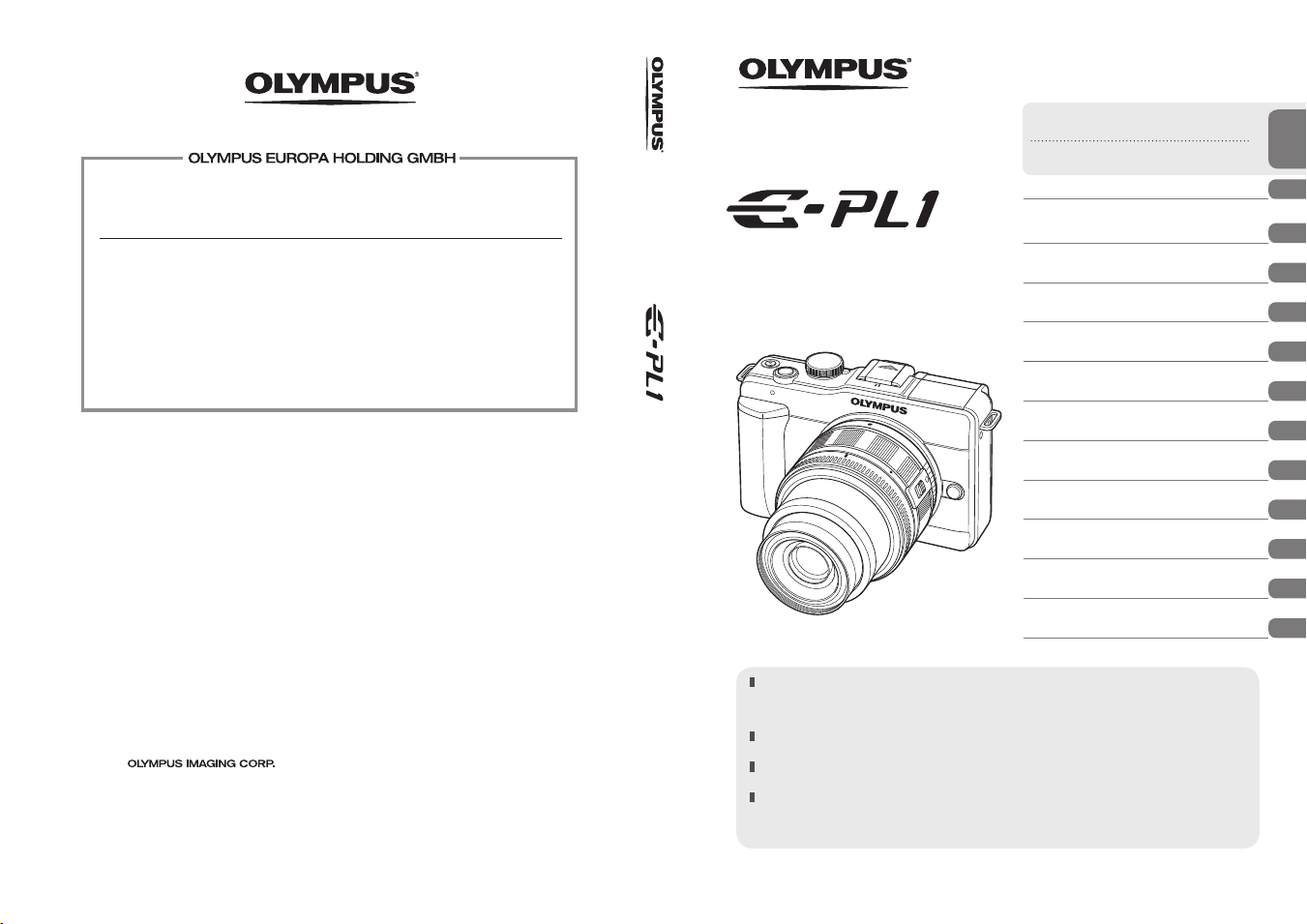
http://www.olympus.com/
Головний офіс:
Відділ доставки:
Для листів:
Consumer Product Division
Wendenstrasse 14–18, 20097 Hamburg, Germany (Німеччина)
Тел.: +49 40 – 23 77 3-0; факс: +49 40 – 23 07 61
Bredowstrasse 20, 22113 Hamburg, Germany (Німеччина)
Postfach 10 49 08, 20034 Hamburg, Germany (Німеччина)
Технічна підтримка користувачів у Європі:
Відвідайте нашу домашню Сторінку
http://www.olympus-europa.com
або зателефонуйте на наш БЕЗКОШТОВНИЙ НОМЕР*:
00800 – 67 10 83 00
для Австрії, Бельгії, Данії, Фінляндії, Франції, Німеччини, Люксембурга,
Нідерландів, Норвегії, Португалії, Іспанії, Швеції, Швейцарії, Великобританії.
* Будь ласка, врахуйте, що деякі (мобільні) телефонні служби/провайдери не
дозволяють доступ або вимагають набору додаткового префікса для номерів +800.
Для всіх країн Європи, не включених в список, і у разі, якщо не вдається
додзвонитися за вищенаведеним номером, скористайтеся такими
ПЛАТНИМИ НОМЕРАМИ:
+49 180 5 – 67 10 83
або
+49 40 – 237 73 48 99.
Наша служба технічної підтримки користувачів працює з 9.00 до 18.00
середньоєвропейського часу (понеділок – п'ятниця).
Ukrainie: Україна ТОВ «Соніко Україна»,
м Київ, вул. Щусєва 10,
тел. (044) 251-29-68, 251-29-70
© 2010
Україна ТОВ «Крок-ТТЦ»,
м Київ, пр-т Маяковського, 26,
тел. (044) 459-42-55, 204-72-55
Основний посібник
Надруковано в Нідерландах · OE · 02/2010 · E0462547
ЦИФРОВА ФОТОКАМЕРА
Швидкий покажчик завд ань
Зміст
Осно ви фото графув ання
1.
та корисні фун кції
Інші па раме три зйо мки
2.
Інструкція
користувача
Інструкція користувача
Дякуєм о за придбання цифрової камери Olympus. Перш ніж почати кори стуватис я камер ою,
уваж но прочитайте цей посібник для забезп еченн я оптимальн ої роботи та подовження
термі ну слу жби камери. З беріг айте цей посіб ник у надійно му місц і, щоб у май бутньому
зверт атися до нього за допо могою.
Радимо зр обити кіль ка проб них знімків, щ об навчитися к ористуватися ка мерою, п ерш ніж
робити важ ливі знімки.
Ілюстрації вікон і камери, нав едені в ц ьому посібн ику, ств орено на етапі р озро бки кам ери,
тому во ни можуть в ідріз нятися від фа ктичного ви гляду в иробу.
Зміст цього пос ібник а стосуєть ся програмно-апаратних засобів кам ери вер сії 1.0. У разі
додавання чи модифікаці ї функц ій після онов лення прогр амно -апар атних з асобів камери
зміст цього п осібника може не від повідати таким функціям. Н айнов ішу інф ормацію мож на
знайт и на веб -сайті компанії Olympus.
Зареєструйте вашу техніку на сайті www.olympus-consumer.com/register та отримайте додаткові переваги
від Olympus!
та дод атков і парам етри
3.
Зйомк а зі спалахом
4.
Зйомк а та пере гляд відео
5.
Парам етри в ідтво рення
6.
Наст роюва ння камери
7.
Настр оюван ня пара метрі в камер и
8.
Друк знімків
Підк люче ння кам ери
9.
до комп 'ютер а
Пора ди щодо зйомк и
10.
та обс лугов уванн я
11
.
Інформаці я
Page 2

Комплектність постачання
1
2
3
Ці компоненти постачаються разом із камерою.
Якщо компонента не вистачає або він пошкоджений, зверніться до продавця камери.
Фотокамера
Програмне забезпечення
•
для комп'ютера (ib)
на компакт-диску
Інструкція користувача
•
Гарантійний талон
•
AV-кабель
(монофонічний)
Приєднання ремінця
1
Протягніть ремінець
у напрямку, указаному
стрілками.
Прикріпіть другий кінець ремінця до іншого вушка фотокамери у такий
•
самий спосіб
Позначення, використані в цьому посібнику
У посібнику використовуються такі позначення.
Важлива інформація про фактори, які можуть призвести
# Увага
$ Примітки
% Поради
g
до несправностей або порушення у роботі. Також застерігає
від виконання недопустимих операцій.
Моменти, на які слід звертати увагу під час користування
камерою.
Корисна інформація та поради, які допоможуть вам
якнайкраще використовувати вашу камеру.
Сторінки, до яких звертаються за довідкою щодо детального
опису або спорідненої інформацією.
CB-AVC3
РемінецьКришка корпуса
PS-BLS1 (BLS-1)
Літій-іонний
акумулятор
2
Після цього затягніть
Зарядний пристрій
ремінець, надійно
закріпивши його.
Кабель USB
CB-USB6
PS-BCS1 (BCS-1)
2
UA
Page 3
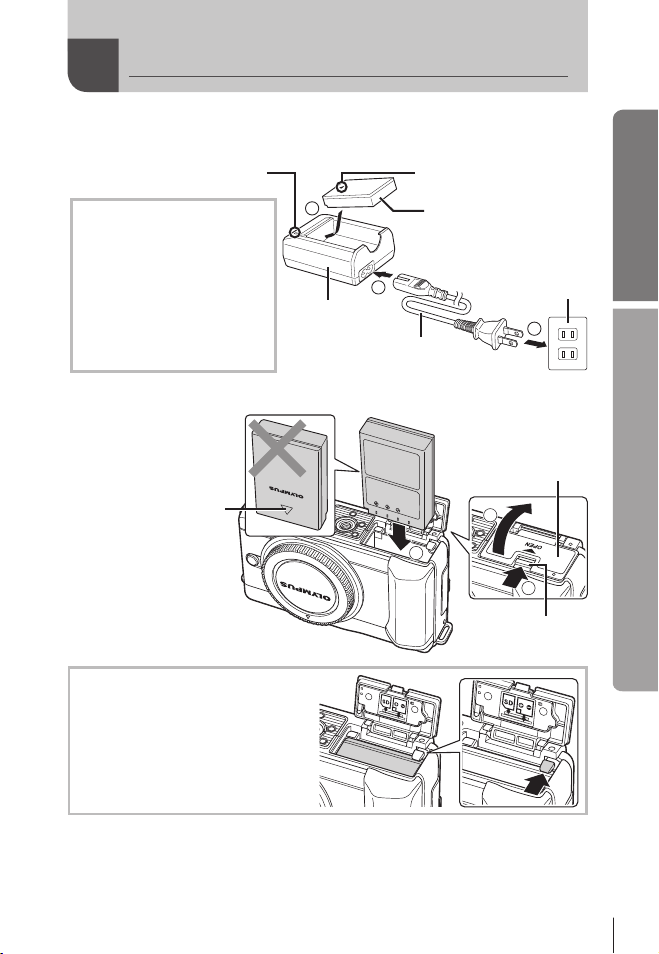
1
2
3
2
1
3
Заряджання та встановлення
акумулятора
1
Заряджання акумулятора.
Індикатор заряджання
Позначка, що вказує напрямок
Основний
посібник
індикатор заряджання
Жовте світло: заряджання
Синє світло: заряджання
(Тривалість заряджання:
прибл. до 3 год. 30 хв.)
Жовте світло блимає:
помилка заряджання
2
Установлення акумулятора.
Позначка, що вказує
Виймання акумулятора
Перш ніж відкривати або закривати
кришку відсіку акумулятора або
картки, вимкніть фотокамеру.
Щоб вийняти акумулятор, спочатку
натисніть фіксатор акумулятора
в напрямку стрілки.
$ Примітки
Якщо передбачається тривала зйомка, рекомендується брати з собою запасний
•
акумулятор для використання, коли заряд основного акумулятора вичерпається.
триває
завершено
напрямок
Зарядний
пристрій BCS-1
Літій-іонний акумулятор BLS-1
Шнур живлення
Настінна розетка
змінного струму
Кришка відсіку
акумулятора/картки
Защіпка кришки відсіку
акумуляторна/картки
UA
Підготовка до зйомки
3
Page 4
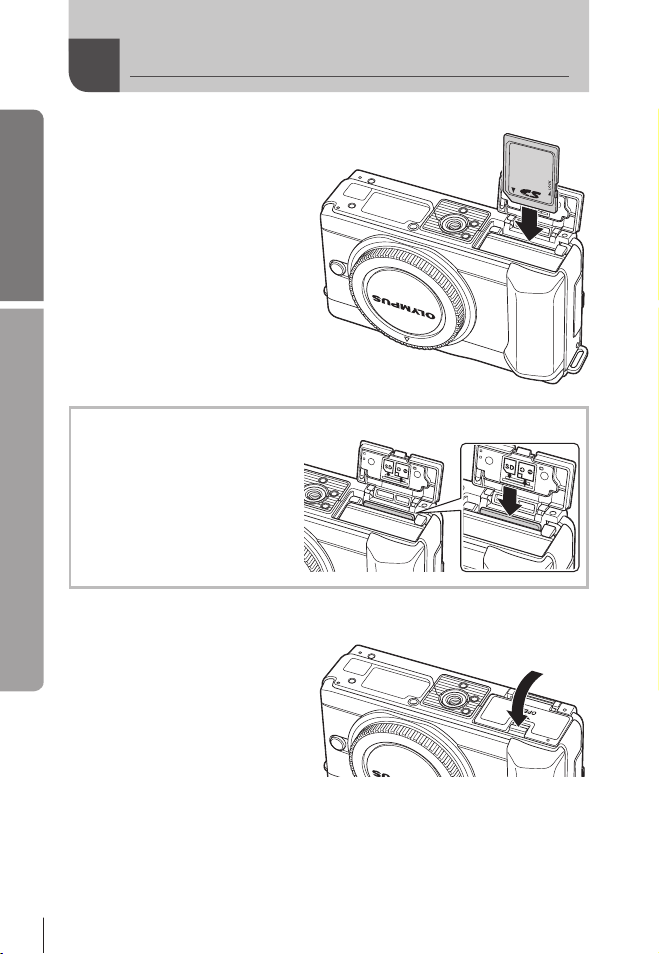
4
UA
Основний
посібник
Підготовка до зйомки
1
# Увага
Виймання карти
Злегка натисніть карту, після чого
вона буде повністю виштовхнена.
Вийміть карту.
# Увага
•
2
Вставляння та виймання карток
Установлення картки
пам'яті.
Вставте картку пам'яті
•
SD/SDHC (надалі в цій
інструкції згадується
як «картка») до фіксації.
g «Основи використання
карток пам'яті» (стор. 95)
Перш ніж вставляти
•
чи виймати картку,
вимкніть фотокамеру.
Не виймайте акумулятор
чи картку, поки на дисплеї
відображається індикатор
записування на картку (стор. 22).
Закривання кришки відсіку акумулятора/картки.
Закрийте кришку відсіку
•
до клацання.
# Увага
Перед використанням камери закрийте кришку відсіку акумулятора/картки.
•
Не виймайте акумулятор чи картку, поки на екрані відображається індикатор
•
записування на картку (стор. 22). Якщо не дотриматися цього застереження,
може бути втрачено не лише знімки, записування яких триває, а й ті, які вже
збережено на картці.
Page 5
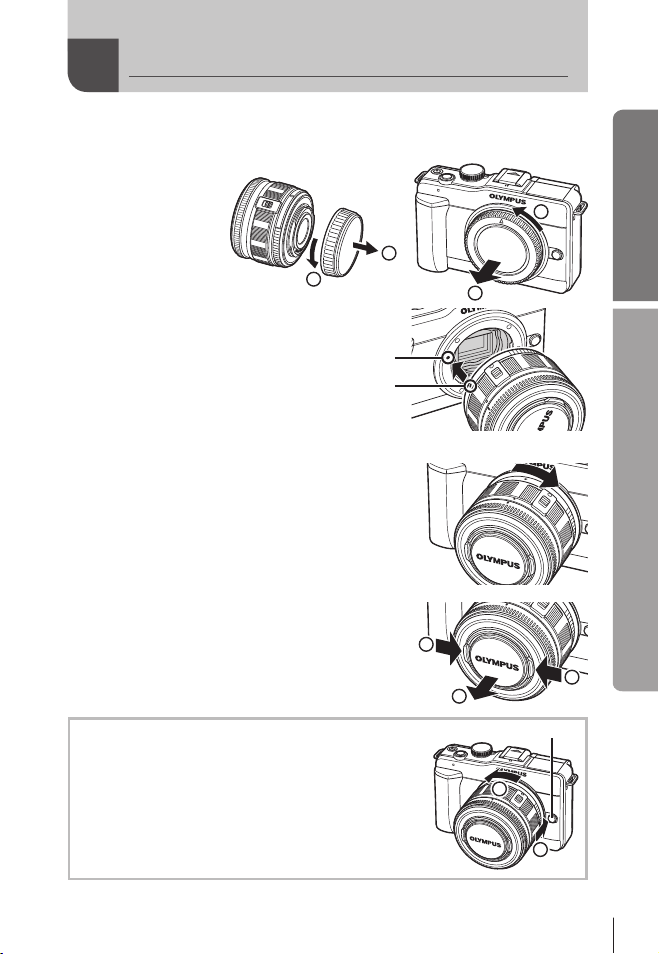
1
2
1
2
2
1
1
2
1
Кріплення об'єктива до фотокамери
1
Зніміть кришку корпуса камери та задню кришку об'єктива.
2
Приєднайте об'єктив
до камери.
Зіставте позначку кріплення
•
об'єктива (червона)
на камері з позначкою
вирівнювання на об'єктиві
(червона), а потім вставте
об'єктив у корпус камери.
Повертайте об'єктив у вказаному стрілкою
•
напрямку до клацання.
# Увага
Упевніться, що фотокамеру вимкнуто.
•
Не натискайте кнопку розблокування об'єктива.
•
Не торкайтеся внутрішніх деталей фотокамери.
•
3
Зніміть кришку об'єктива.
Позначка
кріплення
об'єктива
Позначка
вирівнювання
Основний
посібник
Підготовка до зйомки
Знімання об'єктива з камери
Утримуючи натиснутою кнопку розблокування
об'єктива, поверніть його в напрямку стрілки.
g «Змінні об'єктиви» (стор. 97)
Кнопка розблокування об'єктива
UA
5
Page 6
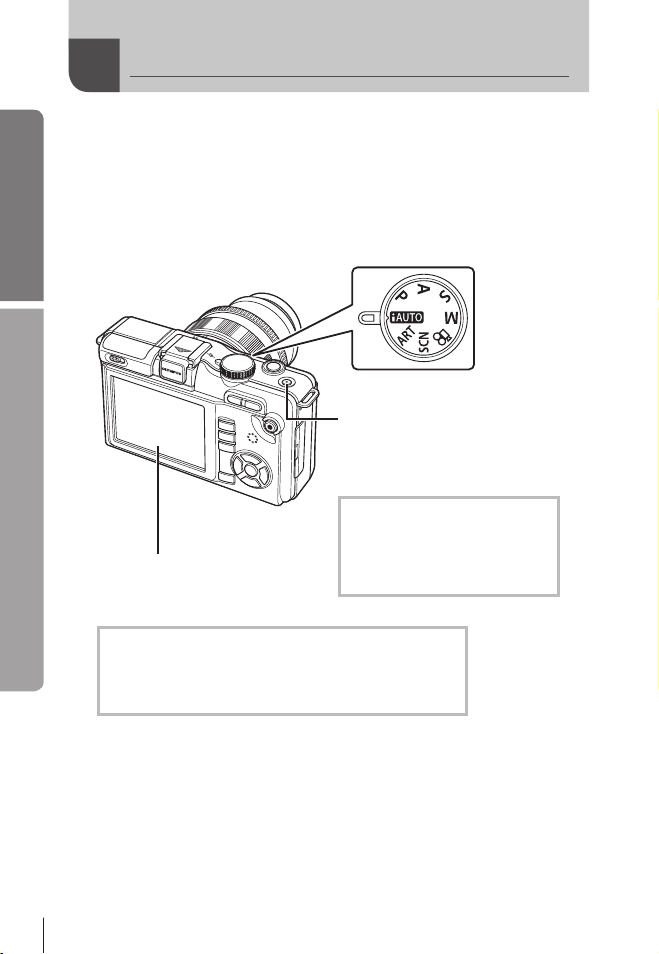
6
UA
Основний
посібник
Підготовка до зйомки
1
2
Увімкнення фотокамери
Натисніть кнопку ON/OFF, щоб увімкнути камеру.
Після увімкнення камери засвітиться індикатор живлення (синій) та монітор.
•
Щоб вимкнути живлення, натисніть кнопку ON/OFF ще раз.
•
Установіть диск режимів у положення h.
■ Диск режимів
■ Кнопка ON/OFF
Після ввімкнення камери
•
засвітиться індикатор
живлення (синій).
Функція усунення пилу
Після ввімкнення камери вона
усуне пил із фільтра перед
■ РК-монітор
Після ввімкнення живлення
•
РК-монітор починає світитися.
фоточутливим сенсором.
Рівень заряду акумулятора
7 (зелений): камера готова до зйомки
8 (зелений): низький рівень заряду акумулятора
9 (блимає червоним): акумулятор потрібно зарядити
Page 7
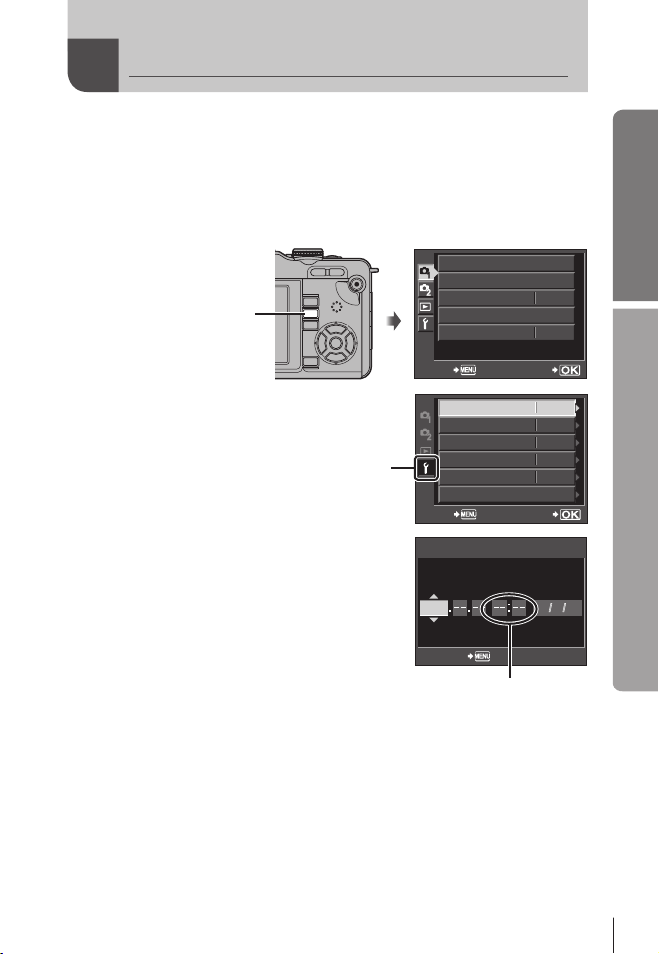
CARD SETUP
CUSTOM RESET
PICTURE MODE
K
IMAGE ASPECTj4:3
BACK SET
X
W
s
REC VIEW
c
MENU DISPLAY
FIRMWARE
ENG.
j±0k
±0
5SEC
OFF
’--.--.
--
--:--
BACK SET
X
2010
CANCEL
Y
Y/ M / D
M D T IM E
Установлення дати й часу
Інформація про дату та час записується на картку разом зі знімками.
До інформації про дату і час додається також назва файла. Обов'язково
встановіть правильну дату та час перед використанням фотокамери.
1
Відкрийте меню.
•
Натисніть кнопку MENU, щоб відобразилося меню.
Основний
посібник
2
Виберіть [X] на вкладці
[d] (настроювання).
За допомогою кнопок FG
•
виберіть пункт [d], а потім
натисніть кнопку I.
3
Установіть дату й час.
•
Вибирайте елементи за допомогою
кнопок HI.
•
Змінюйте значення вибраних
елементів за допомогою кнопок FG.
Виберіть формат дати за допомогою
•
кнопок FG.
4
Збережіть параметри та вийдіть із меню.
Щоб налаштувати годинник камери та вийти в головне меню, натисніть
•
кнопку i.
Щоб вийти з меню, натисніть кнопку MENU.
•
Кнопка MENU
Вкладка [d]
Час відображається
у 24-годинному форматі.
UA
Підготовка до зйомки
7
Page 8
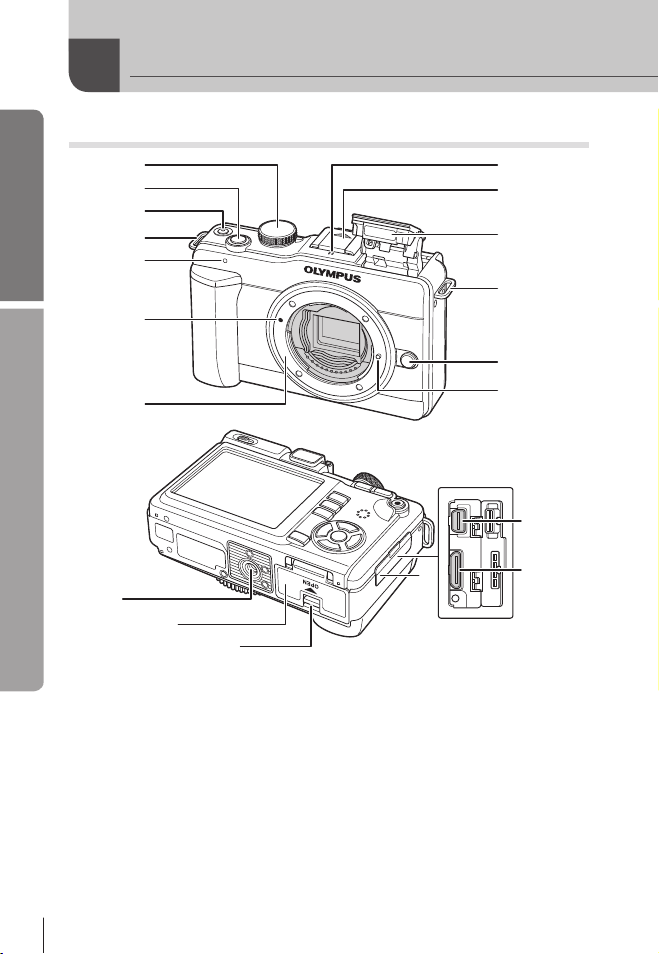
8
UA
Основний
посібник
Назви деталей і функцій
1
2
3
4
5
7
6
b
9
a
0
4
8
f
c
d
e
g
h
Фотокамера
Назви деталей і функцій
1 Диск режимів ................... стор. 6, 10
2 Кнопка спуску
затвора .....................стор. 11, 12, 46
3 Кнопка ON/OFF ..................... стор. 6
4 Вушко для ремінця ............... стор. 2
5 Індикатор автоспуску .......... стор. 30
6 Позначка кріплення
об'єктива ............................... стор. 5
7 Байонет (перед встановленням
об'єктива зніміть кришку
з корпусу камери).
8 Мікрофон ....................... стор. 57, 65
9 Кришка гарячого башмака
0 Вбудований спалах ............ стор. 54
a Кнопка розблокування
об'єктива ............................... стор. 5
b Фіксатор об'єктива
c Роз'єм для штатива
d Кришка відсіку
акумулятора/картки .............. стор. 3
e Защіпка кришки відсіку
акумулятора/картки .............. стор. 3
f Кришка роз'єму
g Мультироз'єм .......... стор. 67, 84, 87
h Мініроз'єм HDMI (тип C) ..... стор. 67
Page 9
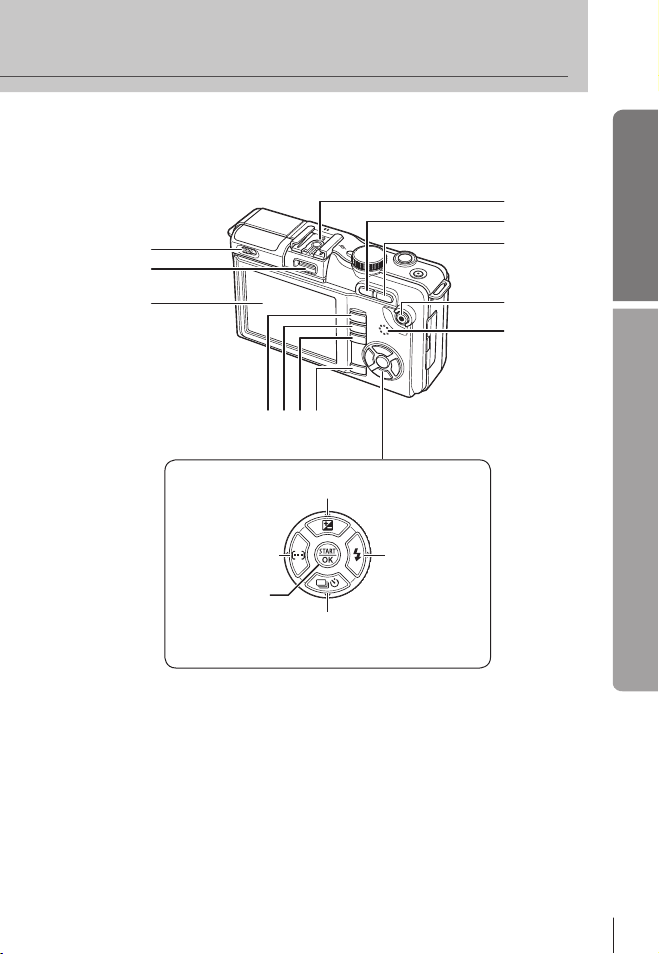
1
3
2
9
0
b
4567
8
a
F (компенсація експозиції) (стор. 40)
Кнопка H
(ліворуч)/
P (зона
автофокусування)
(стор. 45)
Кнопка i
(стор. 21)
Кнопка F(вгору)/
Кнопка G(донизу)/
jY(послідовна зйомка/
автоспуск) (стор. 30)
Кнопка I
(праворуч)/
# (спалах)
(стор. 54)
Основний
посібник
Назви деталей і функцій
c
1 Перемикач спалаху ............ стор. 54
2 Гніздо для аксесуарів
3 РК-монітор..................... стор. 22, 23
4 Кнопка q
(відтворення) ................ стор. 14, 59
5 Кнопка MENU .................... стор. 21
6 Кнопка INFO (відображення
інформації) .............. стор. 22, 33, 61
7
КнопкаD (стирання) ...стор. 15, 59, 66
8 Гарячий башмак ................ стор. 102
9
Кнопка </G
0 Кнопка U ................ стор. 59, 60, 62
a
Кнопка R (відео)/0
(захист) ... стор. 11, 13, 56/стор. 59, 65
b Динамік
c Кнопки зі стрілками
... стор. 80/стор. 59, 60
UA
9
Page 10
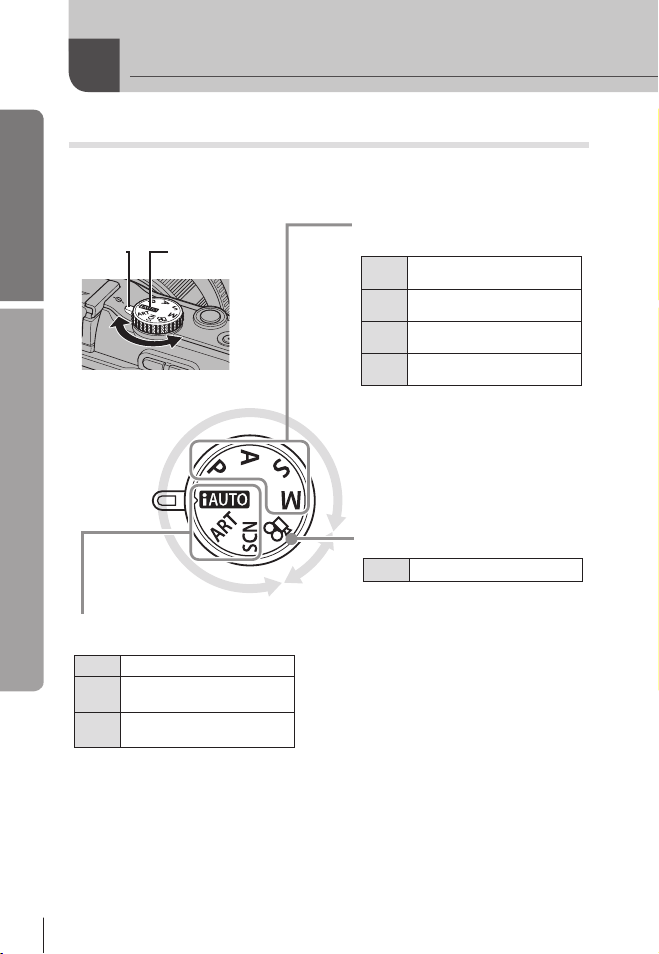
10
UA
Основний
посібник
Назви деталей і функцій
Диск режимів
Диск режимів дає змогу вибирати режим зйомки. Вибравши режим зйомки, за
допомогою кнопки спуску затвора можна робити фотознімки, а за допомогою
кнопки R (відео) – знімати відео.
■ Прості режими зйомки
A
ART
SCN
Назви деталей і функцій
■ Професійні режими
Піктограма режимуІндикатор
Зона фото
iAUTO (стор. 6)
Художній фільтр
(стор. 16)
Сюжетна програма
(стор. 17)
Зона відео
Вибір відповідно до сюжету зйомки.
•
Фотокамера встановлює настройки
режиму зйомки автоматично.
При повертанні диску режимів або
•
вимкненні живлення в режимі простої
зйомки настройки функцій повертаються
до настройок за умовчанням.
зйомки
P
A
S
M
Під час професійної зйомки
•
та в разі, коли потрібне більш
творче налаштування параметрів,
можна самостійно встановлювати
величини діафрагми та витримки.
Настройки, встановлені
•
в режимах професійної зйомки,
зберігаються навіть після
вимкнення фотокамери.
■ Режим відео
n
Зйомка в режимі
програмного зсуву (стор. 36)
Зйомка із пріоритетом
діафрагми (стор. 37)
Зйомка із пріоритетом
витримки (стор. 38)
Зйомка в ручному режимі
(стор. 39)
Відео (стор. 56)
% Поради
Скидання параметрів камери: g «Скидання параметрів камери» (стор. 70)•
Page 11
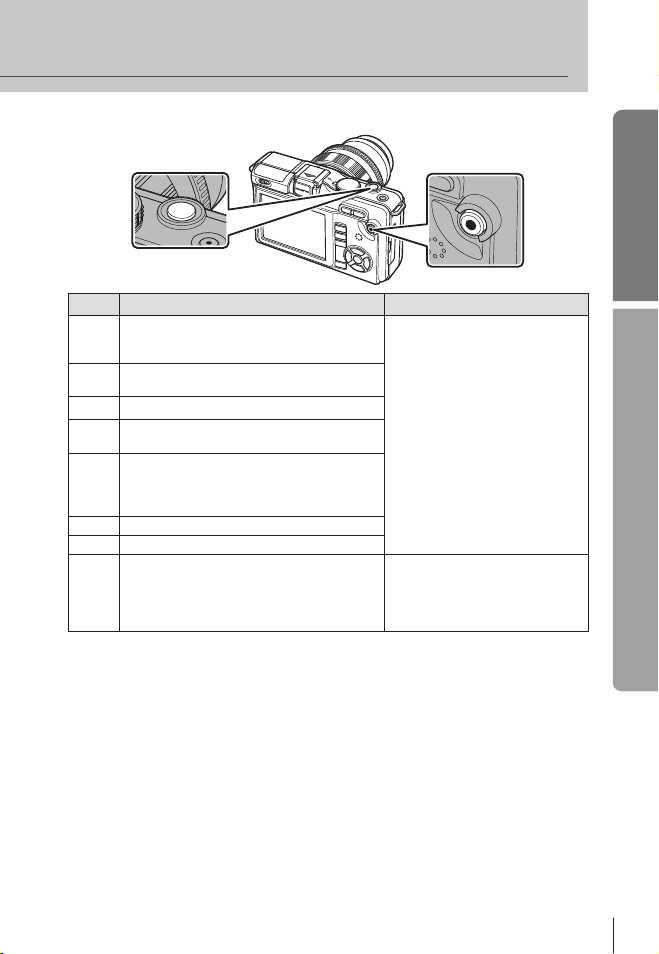
Кнопка спуску
затвора
Кнопка R (відео)
Основний
посібник
Режим Фотографування: кнопка спуску затвора
Витримка та величина діафрагми
•
регулюються автоматично для
P
отримання знімків найкращої якості.
Величина діафрагми
•
A
регулюється вручну.
Витримка регулюється вручну.•
S
Величина діафрагми та витримка
•
M
регулюються вручну.
Повністю автоматизований режим,
•
у якому камера автоматично
A
налаштовує параметри для
поточного режиму сюжетної зйомки.
Вибір художнього фільтра.•
ART
Вибір режиму сюжетної зйомки.•
SCN
Під час фотографування
•
використовуються параметри,
n
вибрані для відеозйомки.
Щоб зробити фотознімок під час відеозйомки, натисніть кнопку спуску затвора.
•
На картку пам'яті буде записано три файли: знятий перед фотографуванням
відеофрагмент, зроблений фотознімок та відеофрагмент, знятий після
фотографування. Записування припиняється натисненням кнопки R (відео).
Під час відеозйомки можна зробити лише один фотознімок. Крім цього,
•
використовувати функції автоспуску та спалаху не можна.
Якщо натиснути кнопку R (відео) під час послідовної зйомки, її буде
•
завершено. Відео не буде записано.
Розмір та якість фотографій не залежать від розміру відеокадрів.
•
Автофокусування та вимірювання, які застосовуються в режимі відеозйомки,
•
можуть відрізнятися від потрібних для фотографування.
Якщо натиснути кнопку R (відео) у будь-якому з наведених нижче режимів
•
зйомки, зйомку буде припинено, а відео не запишеться.
Послідовна зйомка, зйомка в режимі PANORAMA, зйомка з мультиекспозицією,
брекетинг тощо
У наведених нижче випадках кнопку R (відео) не можна використовувати
•
для відеозйомки.
Використовується режим BULB, кнопку затвору натиснено наполовину,
виконується масштабування під час відтворення, у режимі PANORAMA тощо
Зйомка відео: кнопка R (відео)
Камера автоматично
•
регулює величину
діафрагми та витримку.
Відеозйомка з використанням
•
художнього фільтра або
ефектів, пов'язаних із
величиною діафрагми
та витримкою.
UA
Назви деталей і функцій
11
Page 12
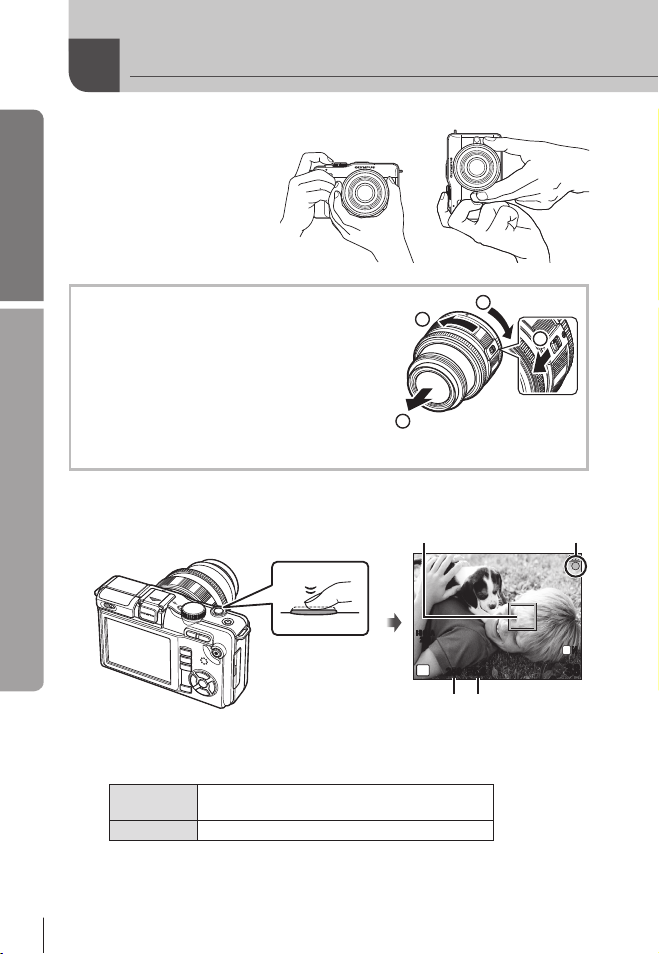
12
UA
Основний
посібник
4
1
2
3
250250 F5.6
IS O- A
20 0
L
N
G
3838
1
Фотографування та відеозйомка
Скомпонуйте кадр.
•
Не затуляйте об'єктив
пальцями або
ремінцем.
Використання об'єктива з перемикачем
UNLOCK (розблокування)
Основні операції
Телескопічний об'єктив із перемикачем
UNLOCK (розблокування) використовується
в розкладеному стані.
Поверніть кільце масштабування в напрямку
стрілки (1), щоб висунути об'єктив (2).
Коли об'єктив не використовується,
поверніть кільце масштабування в напрямку
стрілки (
(розблокування) (3).
2
), пересуваючи перемикач UNLOCK
4
Сфокусуйтеся на об'єкті.
Злегка натисніть кнопку спуску затвора
•
в перше положення (натисніть кнопку
спуску затвора наполовину).
Фокус зафіксується, засвітиться позначка підтвердження автофокусування
•
(( або n), а потім ненадовго відобразиться рамка автофокусування,
яка показує положення фокуса.
Детальну інформацію можна знайти на нашому веб-сайті.
*
Відображаються автоматично встановлені величини витримки затвора
•
та діафрагми.
Горизонтальне
положення
Натисніть кнопку
спуску затвора
наполовину.
Об'єктив, що підтримує високошвидкісну
(
систему Imager AF*
Об'єктиви з іншими байонетами 4/3
n
Вертикальне
положення
Зона
автофокусування
Витримка Величина діафрагми
підтвердження
автофокусування
Позначка
Page 13
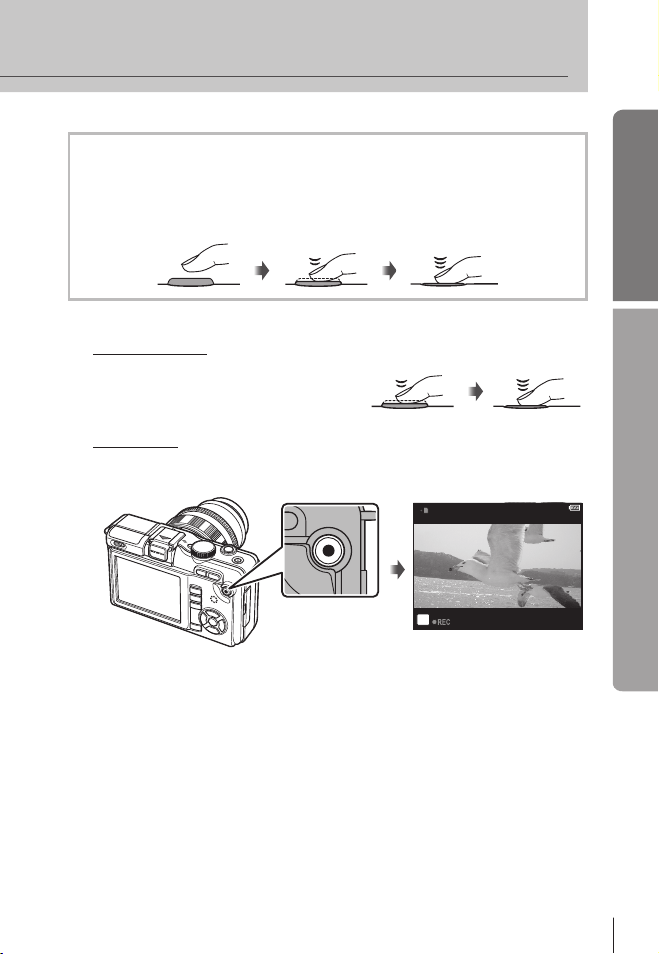
Натиснення кнопки спуску затвора наполовину та повністю
n
2:182:18
Кнопка спуску затвора має два положення. Легке натиснення кнопки спуску
затвора до першого положення й утримання її в цьому положенні називається
«натисненням кнопки затвора наполовину», а натиснення її повністю до другого
положення – «натисненням кнопки спуску затвора повністю».
Натиснення
наполовину
Натиснення
повністю
Основний
посібник
3
Відпустіть кнопку спуску затвора.
Фотографування
Натисніть кнопку спуску затвора
повністю (до кінця).
Лунає звук спуску затвора та
•
виконується зйомка зображення.
Відеозйомка
Щоб почати зйомку, натисніть кнопку R (відео).
Щоб припинити зйомку, натисніть кнопку R (відео) ще раз.
Кнопка R (відео)
наполовину
Натисніть
Натисніть
повністю
Основні операції
% Поради
Якщо протягом 8 секунд не виконувати жодних дій, яскравість монітора зменшиться.
•
Якщо впродовж ще близько однієї хвилини не буде виконано жодної операції,
камера перейде в режим сну (очікування), після чого всі операції буде
призупинено. Камера активується одразу ж після натискання будь-якої кнопки
(кнопки спуску затвора, кнопки q тощо.).
Якщо впродовж 5 хвилин після переходу камери в режим сну не буде виконано
•
жодної операції, камера автоматично вимкнеться. g «SLEEP» (стор. 74)
# Увага
На моніторі яскраві джерела світла відображаються як чорні, але на знімку
•
вони матимуть звичайний вигляд.
Тривала робота з камерою призводить до нагрівання фоточутливого сенсора,
•
унаслідок чого на фотознімках, зроблених за високих значень чутливості ISO,
може з'являтися шум та кольоровий туман. Виберіть нижчу чутливість ISO або
на деякий час вимкніть камеру.
13
UA
Page 14
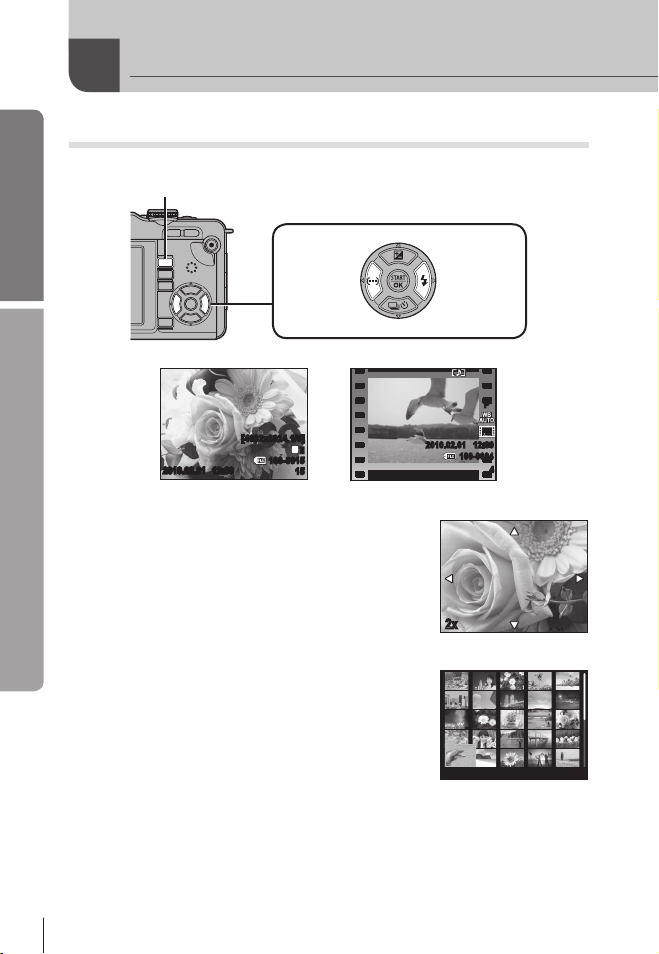
14
UA
Основний
посібник
Основні операції
[4032 x3024, 1 /8]
2010. 02.01 12:30
100-0 015
15
L
N
2010.02.01 12:30
100-0004
4
HDHD
P
2x2x
2010. 02.01 12:30
21
Покадрове відтворення
Щоб відобразити останній фотознімок чи відео, натисніть кнопку q.
Відтворення та стирання
Кнопка q
Кнопки зі стрілками
Нерухоме зображення
n Відтворення крупним планом
Щоб збільшити масштаб зображення під час
•
покадрового відтворення, натисніть кнопку U.
Утримуйте кнопку, щоб збільшити зображення
максимум в 14 разів. Щоб повернутися до
покадрового відтворення, натисніть кнопку G.
n Індексний перегляд
Щоб переглянути кілька зображень одночасно,
•
натисніть кнопку G.
Щоб відобразити поточне зображення на весь
•
екран, натисніть кнопку U.
H:
відображення
попереднього
кадру
I:
відображення
наступного
кадру
Рухоме зображення
Page 15
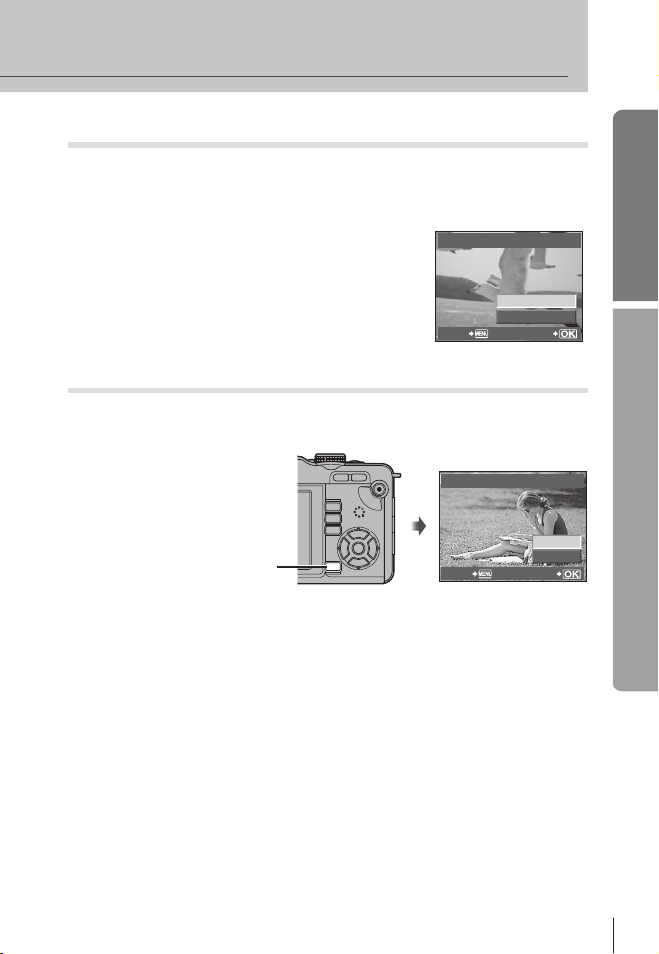
Відтворення відеозапису
MOVIE
MOVIE PLAY
m
BACK SET
ERASE
YES
NO
BACK SET
Відобразіть відео в режимі покадрового відтворення, а потім натисніть
кнопку i, щоб відкрити меню відтворення. Щоб почати відтворення,
виберіть пункт [MOVIE PLAY], а потім натисніть кнопку i.
Щоб перервати відтворення відеозапису, натисніть кнопку MENU.
•
Стирання зображень
Відобразіть зображення, яке потрібно видалити, а потім натисніть кнопку D.
Виберіть [YES] і натисніть кнопку i.
Кнопка D
Основний
посібник
Основні операції
UA
15
Page 16
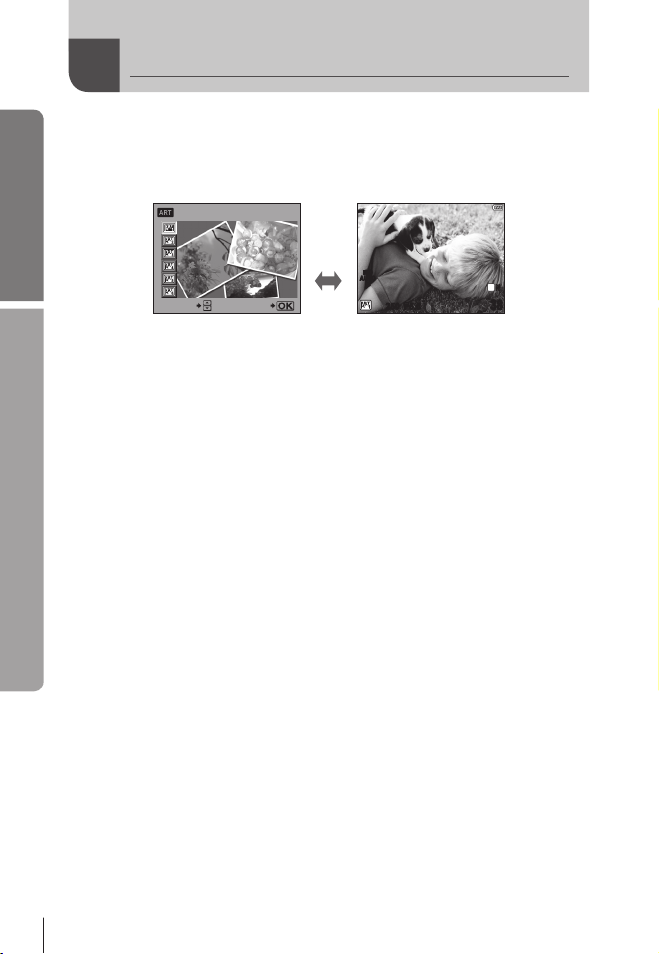
16
UA
Основний
посібник
Основні операції
250250 F5.6
ISO
AUT O
3838
L
N
POP ART1
SELECT
SET
1
Використання художніх фільтрів
Поверніть диск режимів у положення ART.
Відобразиться меню художніх фільтрів.
•
Виберіть фільтр за допомогою кнопок FG.
i
Натисніть кнопку i або кнопку спуску затвора наполовину, щоб
•
переглянути на моніторі зображення з об'єктива. Натисніть кнопку i,
щоб повернутися в меню художніх фільтрів.
2
Виконайте зйомку.
n Типи художніх фільтрів
POP ART
j
SOFT FOCUS
k
GRAINY FILM
l
# Увага
Художні фільтри не можна застосувати до зображень у форматі RAW.
•
Якщо під час входу камери в режим художніх фільтрів для режиму записування
•
вибрати значення RAW, для режиму записування буде автоматично
встановлено значення YN+RAW.
Зернистість зображення може бути збільшеною – це залежить від типу фільтра.
•
% Поради
Параметри камери можна налаштувати за допомогою пунктів меню (стор. 21)
•
та кнопок (стор. 9).
Можна також налаштувати камеру, щоб мати можливість користуватися
•
функціями керування в реальному часі (стор. 20) та розширеною панеллю
керування (стор. 81). g «
PIN HOLE
m
DIORAMA
n
GENTLE SEPIA
o
K
CONTROL SETTING» (стор. 74)
Page 17
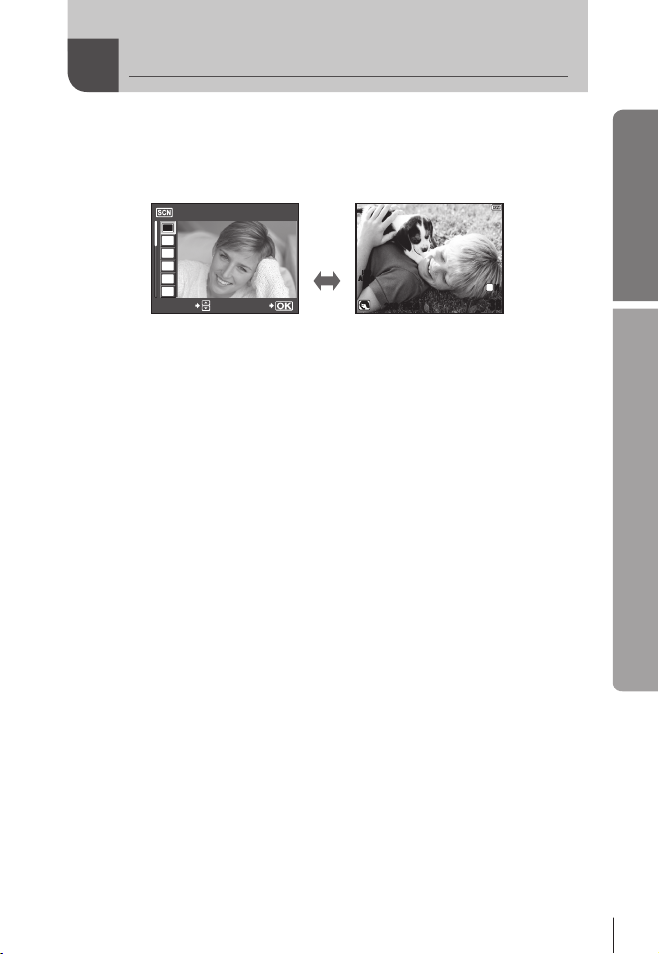
250250 F5.6
ISO
AUT O
3838
L
N
PORTRAIT1
B
e
F
D
C
G
SELECT
SET
Зйомка в режимі сюжетної програми
1
Поверніть диск режимів у положення SCN.
Відобразиться меню сюжетних програм.
•
Виберіть сюжетну програму за допомогою кнопок FG.
i
Основний
посібник
Натисніть кнопку i або кнопку спуску затвора наполовину, щоб
•
переглянути на моніторі зображення з об'єктива. Щоб повернутися до меню
сюжетних програм, натисніть кнопку i.
2
Виконайте зйомку.
n Типи сюжетних режимів
I
PORTRAIT
e-PORTRAIT
e
L
LANDSCAPE
K
LANDSCAPE+PORTRAIT
J
SPORT
G
NIGHT SCENE
U
NIGHT+PORTRAIT
G
CHILDREN
H
HIGH KEY
I
LOW KEY
q
DIS MODE
J
MACRO
r
NATURE MACRO
&
CANDLE
*
SUNSET
@
DOCUMENTS
s
PANORAMA (стор. 35)
(
FIREWORKS
g
BEACH & SNOW
# Увага
Режим [e-PORTRAIT] не можна застосувати до зображень у форматі RAW.
•
Якщо фотознімки у форматі RAW або RAW+JPEG знято в режимі [e-PORTRAIT],
•
буде записано два фотознімки: у форматі RAW й у форматі JPEG із якістю X
(2560 × 1920) із застосованими до них ефектами.
Якщо у режимі [e-PORTRAIT] вибрано формат JPEG, буде збережено
•
два зображення: одне – до застосування ефекту (з установленою якістю
зображення), а інше – після його застосування (X (2560 × 1920)).
Основні операції
17
UA
Page 18
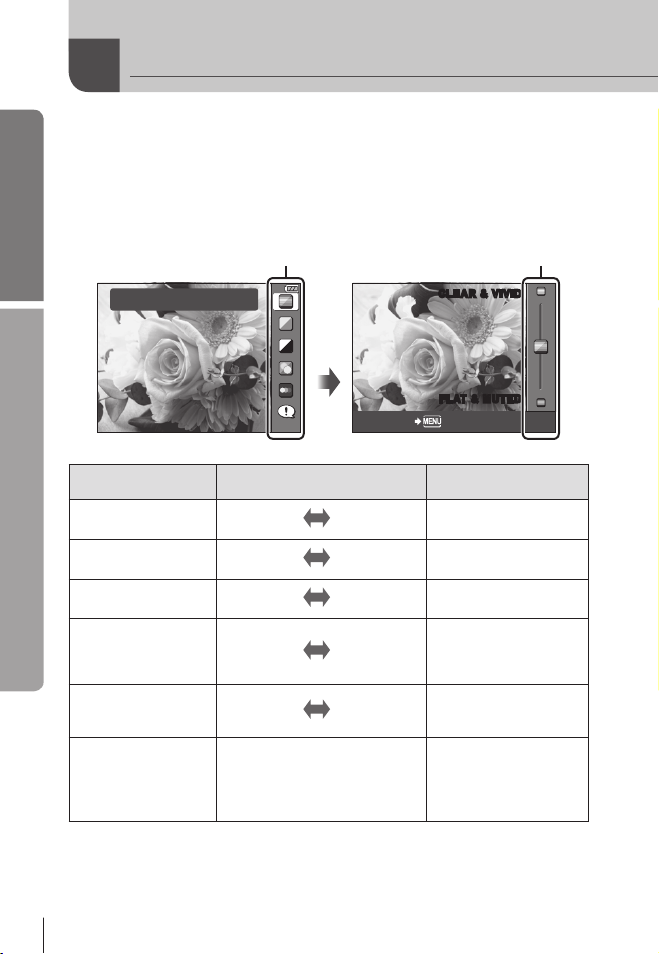
18
UA
Основний
посібник
Основні операції
CHANGE COLOR SATURATION
CL EAR & V IVI DCL EAR & V IVI D
FL AT & MUT EDFL AT & MUT ED
CANCEL
Хоча режим iAUTO (A) є повністю автоматичним, можна скористатися
«посібником із керування в реальному часі», що надає інструкції щодо
творчого регулювання параметрів, які дають змогу керувати такими
характеристиками зображення, як глибина кольору, відтінок, яскравість,
фокусування та рух, виконуючи прості операції та дотримуючись зрозумілих
вказівок, які відображаються на моніторі поверх зображення з об'єктива.
Використання посібників із керування
у реальному часі режиму iAUTO
Елемент посібника
Панель рівня/вибір
i
Елемент посібника Панель рівня/вибір
CHANGE COLOR
SATURATION
CHANGE COLOR
IMAGE
CHANGE
BRIGHTNESS
BLUR
BACKGROUND
EXPRESS
MOTIONS
SHOOTING TIPS
*1 Частота кадрів монітора зменшується.
*2 Значення наведено лише як орієнтир. Перелічені елементи не відповідають
безпосередньо параметрам, які можна налаштувати в інших режимах зйомки.
*1
*1
*1
*1
CLEAR &
VIVID
WARM
BRIGHT DARK
BLUR SHARP
*1
BLURRED
MOTION
TIPS FOR CHILD PHOTO
•
TIPS FOR PET PHOTO
•
TIPS FOR FLOWER PHOTO
•
TIPS FOR CUISINE PHOTO
•
TIPS FOR FRAMING
•
FLAT &
MUTED
COOL
STOP
MOTION
Параметри, на які
Насичення, контраст,
градація відтінків тощо.
Колірна температура,
градація відтінків тощо.
Компенсація експозиції,
градація відтінків тощо.
Величина діафрагми,
попередній перегляд
у режимі реального
часу тощо.
Витримка (1/2 сек. –
найкоротша), частота
кадрів тощо.
впливає вибір
—
*2
Page 19
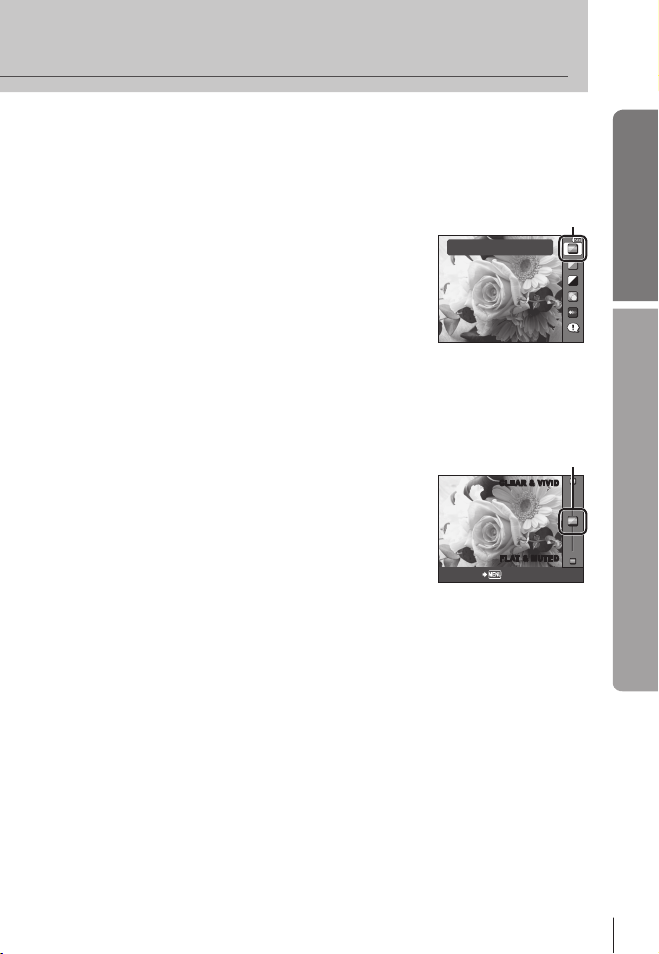
1
CHANGE COLOR SATURATION
CL EAR & VIV IDCL EAR & VIV ID
FL AT & MU TE DFLAT & MU TED
CANCEL
2
3
# Увага
•
•
•
•
•
•
•
Натиснувши кнопку i, щоб відобразити посібник із керування
в реальному часі, за допомогою кнопок зі стрілками
FG
перейдіть до відповідного пункту й натисніть кнопку i,
щоб вибрати його.
Елемент посібника
Установіть курсор за допомогою кнопок зі стрілками FG
та перевірте ефект або прочитайте опис.
Для вибору натисніть кнопку спуску затвора наполовину.
•
•
Хоча після вибору пунктів [BLUR BACKGROUND] або [EXPRESS MOTIONS]
камера виходить із режиму попереднього перегляду в реальному часі,
вибраний ефект усе одно застосовується до зображення.
Панель рівня
Виконайте зйомку.
•
Щоб зробити знімок, натисніть кнопку спуску затвора.
•
Щоб посібник із керування у реальному часі не відображався на дисплеї,
натисніть кнопку MENU.
Якщо вибрати значення RAW в посібнику з керування в реальному часі,
для режиму записування буде встановлено значення
Параметри посібника з керування в реальному часі не застосовуються до копії
зображення у форматі RAW.
Під час вибору деяких рівнів у режимі посібника з керування в реальному
часі зображення можуть виглядати зернистими.
Зміна рівнів у режимі посібника з керування в реальному часі може не
відображатися на моніторі.
Під час використання посібника з керування в реальному часі використовувати
спалах не можна.
Якщо змінити настройки в режимі посібника з керування в реальному часі,
попередні зміни буде скасовано.
Якщо вибрати параметр у режимі посібника з керування в реальному часі,
який перевищує припустимі значення камери, фотознімки можуть бути
недотриманими або перетриманими.
YN+RAW.
Основний
посібник
Основні операції
19
UA
Page 20
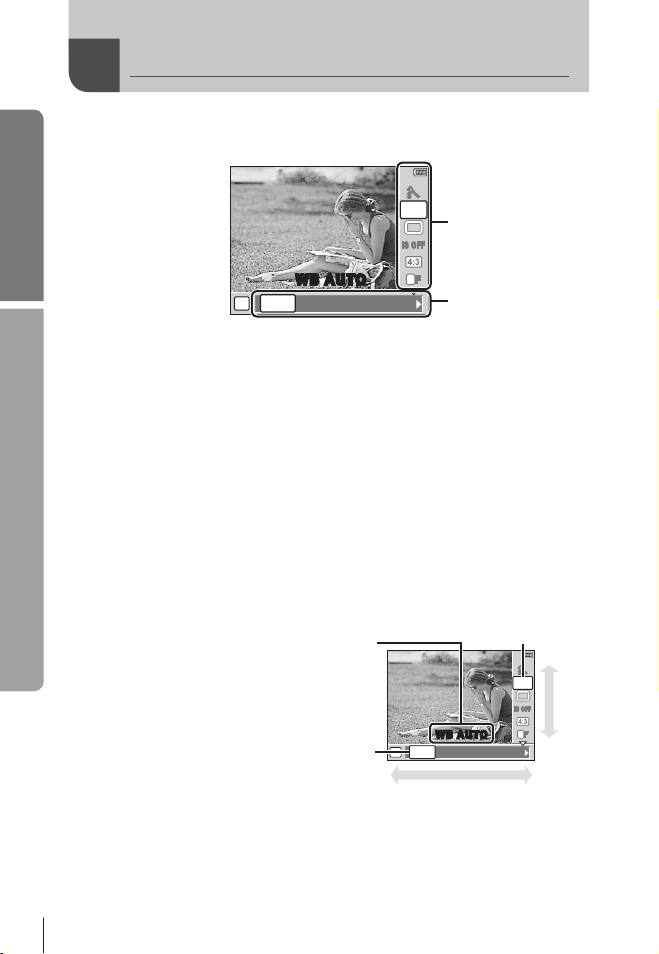
20
UA
Основний
посібник
Основні операції
P
AUTO
5 2 3 1
w
IS OF F
L FL F
WBWB
AUTOAUTO
j
WB A U TO
P
AUTO
5 2 3 1
w
IS OF F
L FL F
WBWB
AUTOAUTO
j
WB AU TO
Керування в реальному часі
Керування в реальному часі забезпечує попередній перегляд на моніторі
результатів застосування різних параметрів.
n Параметри, які можна змінювати за допомогою керування
в реальному часі
Режим зображення*1 ................ стор. 52
Сюжетна програма*2 ................. стор. 17
Режим художнього фільтра*2 ... стор. 16
Режим n *3 ............................... стор. 56
Баланс білого ........................... стор. 41
Послідовна
зйомка/автоспуск ................ стор. 30
Стабілізатор зображення ........ стор. 50
Форматне співвідношення
*1 Лише режими
*2 Лише режими
*3 Лише режим
1
Натисніть кнопку i, щоб відобразити елементи керування
в реальному часі.
Щоб приховати елементи керування в реальному часі, натисніть кнопку i ще раз.
•
2
За допомогою кнопок
зі стрілками
вибирайте параметри,
за допомогою кнопок
змінюйте значення
вибраного параметра,
а потім натисніть кнопку
Вибрані параметри наберуть
•
чинності, якщо впродовж 8 секунд
не буде виконано жодної операції.
# Увага
У деяких режимах зйомки доступні не всі пункти.
•
Для отримання відомостей про приховування та відображення елементів
•
керування в реальному часі див. розділ g «
% Поради
*1*2
... стор. 32
P, A, S, M та A.
ART та SCN.
n.
FG
Відображення
HI
i.
Функції
Настройки
Режим записування ................. стор. 31
Режим спалаху
Керування потужністю
спалаху
Режим вимірювання
Режим автофокусування ......... стор. 44
Визначення обличчя
Записування звуку відео*3........ стор. 57
Чутливість ISO ......................... стор. 41
назви
вибраної
функції
Курсор
K
*1*2
..................... стор. 54
*1*2
............................ стор. 55
*1*2
............. стор. 47
*1*2
............ стор. 32
Курсор
Кнопки зі стрілками
CONTROL SETTING» (стор. 74)
Кнопки зі
стрілками
Page 21

CARD SETUP
CUSTOM RESET
PICTURE MODE
K
IMAGE ASPECTj4:3
BACK SET
j/Y
IMAGE STABILIZER
BRACKETING
MULTIPLE EXPOSURE
w
#
RC MODE
o
OFF
OFF
0.0
OFF
BACK SET
j/Y
IMAGE STABILIZER
BRACKETING
MULTIPLE EXPOSURE
w
#
RC MODE
o
OFF
0.0
OFF
BACK SET
j/Y
W
j
Y
o
Використання меню
1
Натисніть кнопку MENU,
щоб відобразити меню.
2
Виберіть вкладку за допомогою кнопок FG та натисніть
Закладка
Панель
операцій
Натисніть кнопку MENU,
щоб повернутися на один
екран назад
Натисніть кнопку i,
щоб підтвердити
параметри
кнопку i.
3
За допомогою кнопок
а потім натисніть кнопку
FG
виберіть відповідний пункт,
i, щоб відобразити доступні
для нього параметри.
Відображається поточна настройкаФункція
i
4
Натисніть кнопку i, щоб підтвердити встановлене значення
параметра.
Натискайте повторно кнопку MENU, щоб вийти з меню.
•
Основний
посібник
Основні операції
$ Примітки
Для отримання докладнішої інформації про функції, які можна настроїти
•
за допомогою меню, див. розділ «Схема меню» (стор. 108).
% Поради
Параметри камери можна налаштувати відповідно до власного стилю зйомки:
•
g «Настроювання параметрів камери» (стор. 71)
Параметри меню користувача призначені для настроювання фотокамери
відповідно до особистих уподобань і потреб. Вони не пристосовані для
частого змінювання. Початкове меню чудово підходить для настроювання
як простих, так і додаткових функцій зйомки. Зазвичай немає потреби
відображати меню користувача.
UA
21
Page 22
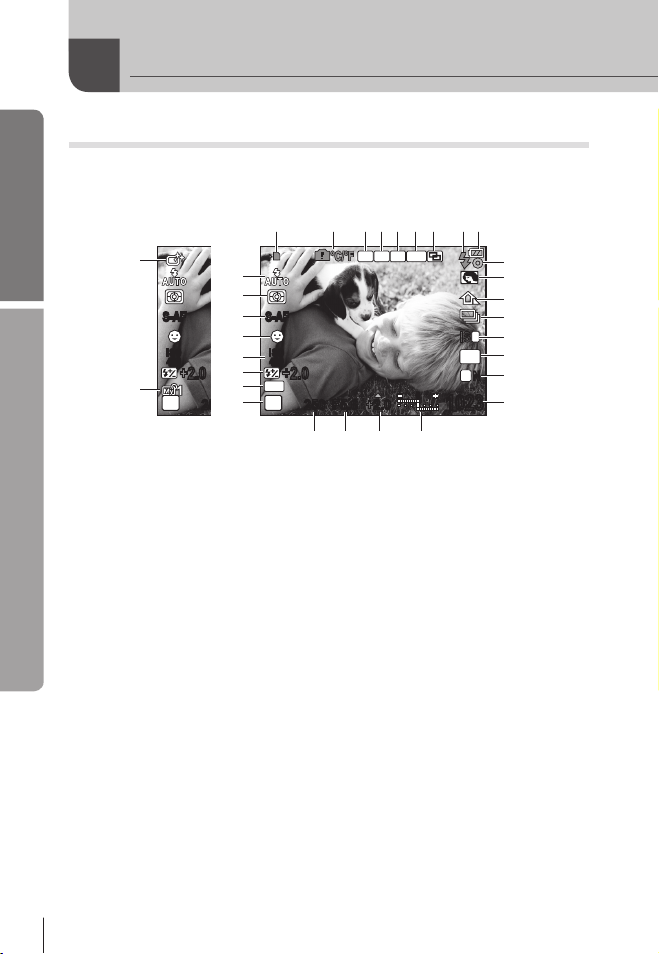
22
UA
Основний
посібник
Відображена на моніторі інформація
250250 F5.6 +2.0
IS O
40 0
L
N
2
IS
4:34:3
P
S-AF
AEL
BKT
HPFPRC
+2.0
10231023
00
0
250250
IS O
40 0
P
S-AF
+2.0
u
t
b
0
c
d
e
f
g
a
r
s
q
p
o
n
m
l
1 2 3 4 5 6 7 98
k j i h
Зйомка
Відображення індикації можна переключати на моніторі за допомогою
кнопки INFO.
g «Змінення режимів відображення інформації» (стор. 33)
Відображена на моніторі інформація
1 Індикатор записування
на картку ............................... стор. 4
2 Застереження щодо
підвищення внутрішньої
температури m .......... стор. 92
3 Спалах Super FP s ........ стор. 105
4 Режим RC .......................... стор. 105
5 Домашнє положення p .... стор. 45
6 Автобрекетинг t ............. стор. 48
7
Багатократна експозиція i
8 Спалах ................................. стор. 54
(блимає: заряджання триває,
світиться: заряджання завершено)
9 Заряд акумулятора
7 Світиться (зелений)
(готовий до використання)
8 Світиться (зелений) (рівень
заряду акумулятора низький)
9 Блимає (червоний)
(потрібно зарядити)
0 Позначка підтвердження
автофокусування .......... стор. 12, 46
a Художній фільтр .................. стор. 16
Сюжетна програма ............. стор. 17
Режим зображення ............. стор. 52
b Баланс білого ...................... стор. 41
c Послідовна зйомка/
автоспуск ............................. стор. 30
... стор. 51
d Стабілізатор зображення
vws ........................... стор. 50
e
Форматне співвідношення
f Режим записування ............ стор. 31
g Кількість нерухомих зображень,
які можна зберегти ........... стор. 107
Доступна тривалість записування
h Угорі: керування потужністю
Знизу: індикатор компенсації
i Значення компенсації
j Величина діафрагми .... стор. 36–39
k Витримка ....................... стор. 36–39
l Режим зйомки ......... стор. 10, 36–39
m
n Керування потужністю
o Чутливість ISO .................... стор. 41
p
q Режим автофокусування .... стор. 44
r Режим вимірювання ........... стор. 47
s Режим спалаху .................... стор. 54
t Режим My Mode .................. стор. 73
u Режим зображення ............. стор. 52
спалаху .................. стор. 55
експозиції............... стор. 40
експозиції ............................ стор. 40
Фіксація автоекспозиції u
спалаху ................................ стор. 55
Визначення обличчя g
... стор. 32
... стор. 47
... стор. 32, 74
Page 23
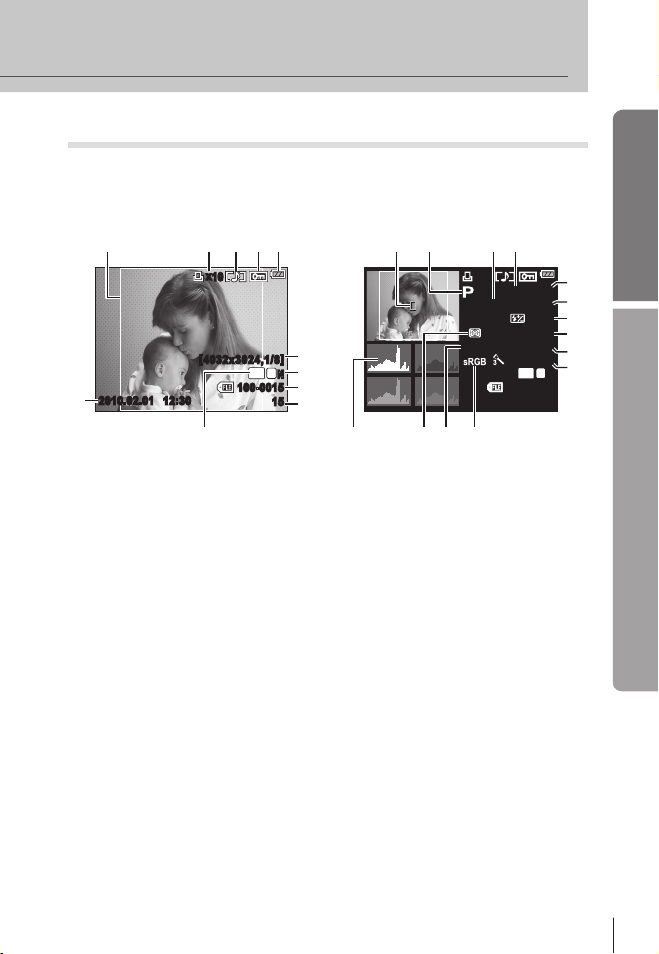
Відтворення
[
403 2x3 02 4,1 /8
]
2010 .02.0 1 12 :30
100- 0015
15
L
N
x
10
4:3
6
8
9
0
a
1 273 4 5
x
10
100- 0015
F5.6
100
±
0.0
ISO
250
15
NATURAL
L
N
+
2.0 45
mm
WBAUTO
G±0A±0
4:3
f
h
i
b c d
n lm
e
o
g
j
k
Відображення індикації можна переключати на моніторі за допомогою
кнопки INFO.
g «Відображення інформації» (стор. 61)
Спрощене відображення
Загальне відображення
Основний
посібник
Відображена на моніторі інформація
1 Рамка формату ................... стор. 32
2 Резервування друку
Кількість відбитків ............... стор. 82
3 Записування звуку .............. стор. 65
4 Захист зображень ............... стор. 65
5 Заряд акумулятора ............... стор. 6
6 Дата й час ............................. стор. 7
7 Форматне
співвідношення ............. стор. 32, 63
8 Число пікселів, рівень
стиснення ............................ стор. 31
9 Режим записування ............ стор. 31
0 Номер файлу ...................... стор. 82
a Номер кадру........................ стор. 82
b Зона автофокусування ....... стор. 45
c Режим зйомки ......... стор. 10, 36–39
d Компенсація експозиції ...... стор. 40
e Витримка ....................... стор. 36–39
f Величина діафрагми .... стор. 36–39
g Фокусна відстань ................ стор. 97
(Фокусна відстань відображається
із кроком 1 мм.)
h Керування потужністю
спалаху ................................ стор. 55
i Чутливість ISO .................... стор. 41
j Компенсація
балансу білого .................... стор. 42
k Режим зображення ............. стор. 52
l Колірний простір ................. стор. 76
m Баланс білого ...................... стор. 41
n Режим вимірювання ........... стор. 47
o Гістограма ........................... стор. 33
UA
23
Page 24
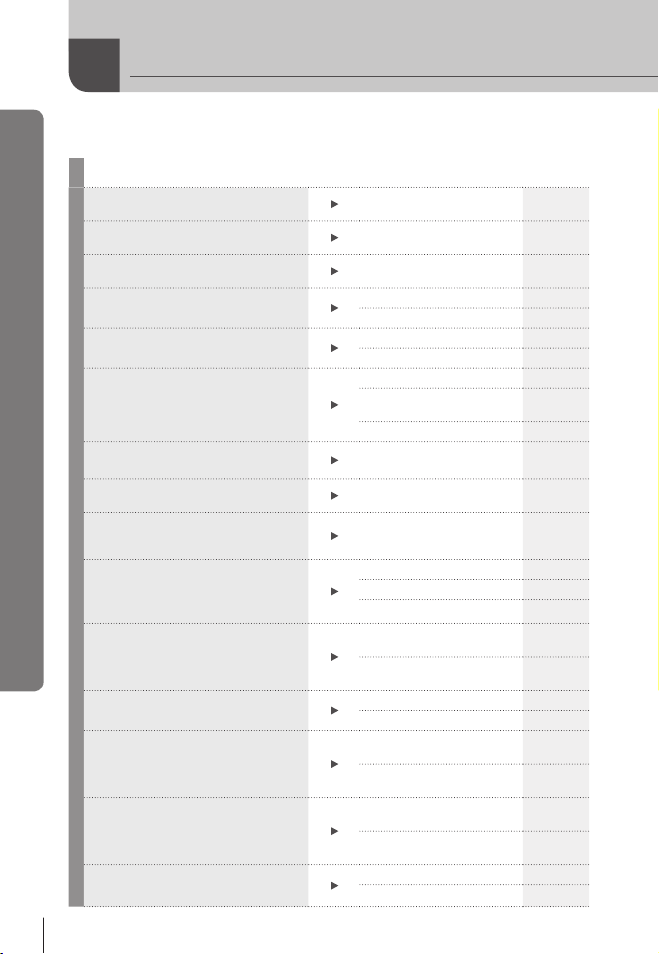
24
UA
Швидкий покажчик завдань
Швидкий покажчик завдань
Користуйтеся покажчиком, щоб швидко знайти сторінку з описом завдання, яке
потрібно виконати, або функцію, про яку потрібно отримати додаткові відомості.
Зйомка
Зйомка зображень
із автоматичними параметрами
Просте фотографування
зі спеціальними ефектами
Просте фотографування
відповідно до сюжету зйомки
Фокус
Фокусування на одній ділянці
Перевірка встановленого ефекту
перед зйомкою
Подовження терміну придатності
акумулятора
Збільшення кількості можливих
знімків
Зйомка в умовах недостатнього
освітлення без використання
спалаху
Зйомка зображень таким чином,
щоб білі об'єкти не виглядали
надто білими, а чорні – дуже
темними
Зйомка одноколірних зображень
Зйомка об'єктів у контровому
освітленні
Зйомка без розмитості фону
Зйомка об'єктів під час руху
та створення відчуття руху
Зйомка з правильним
передаванням кольору
iAUTO (A)
Художній фільтр
(режим ART)
Сюжетна програма (SCN)
Фіксація фокуса 46
Зона автофокусування 45
Зона автофокусування 45
MF (ручне фокусування) 44
Відображення кількох вікон
Функція попереднього
перегляду
TEST PICTURE 80
SLEEP 74
Режим записування 31
ISO 41
Гістограма 33
Компенсація експозиції 40
SHADOW ADJ 63
РЕЖИМИ
ЗОБРАЖЕННЯ
Художній фільтр
(режим ART)
Зйомка зі спалахом 54
ГРАДАЦІЯ 53
Посібник із керування
в реальному часі
Зйомка із пріоритетом
діафрагми
Посібник із керування
в реальному часі
Зйомка з пріоритетом
витримки затвора
Баланс білого 41
Брекетинг балансу білого
g
11
16
17
33, 40
37
52
16
18
37
18
38
49
Page 25
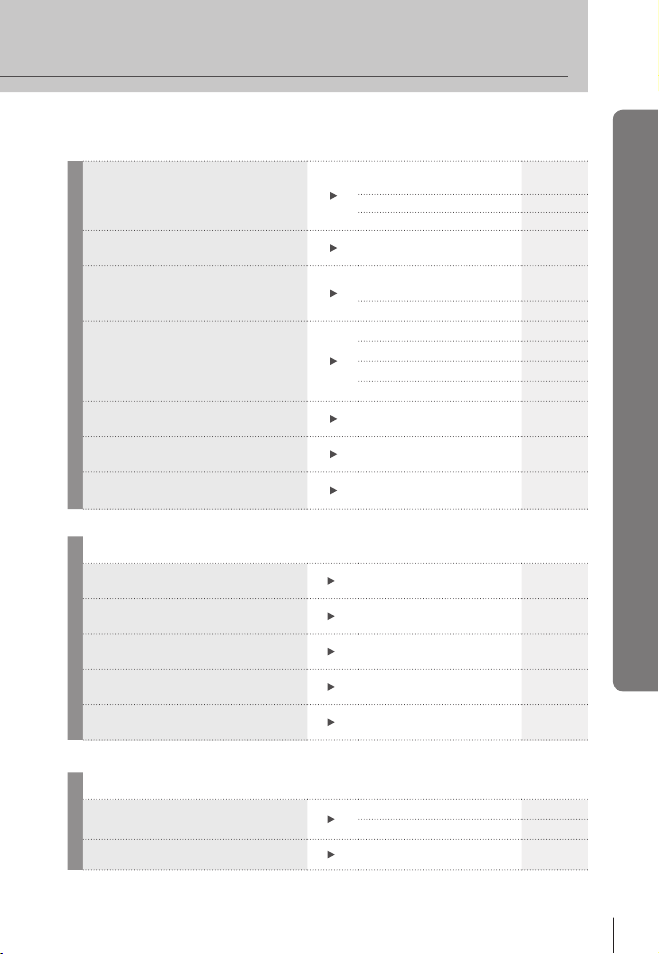
Швидкий покажчик завдань
Зйомка зображень, в яких білий
колір буде отримуватися білим,
а чорний – чорним
Усунення шуму (крапчастості)
на зображенні
Оптимізація РК-монітора
Зменшення тремтіння камери
Зйомка в режимі перевірки
рівня камери
Вибір форматного
співвідношення
Відображення напрямних для
легшого компонування знімка
Відтворення
Відображення зображення
після зйомки
Перевірка перебування об'єкта
у фокусі
Швидкий пошук потрібного
зображення
Перегляд зображень
на телевізорі
Підвищення яскравості темного
зображення із заднім освітленням
Посібник із керування
в реальному часі
Компенсація експозиції 40
HIGH KEY/LOW KEY 53
NOISE REDUCT. 76
Регулювання яскравості
монітора
LIVE VIEW BOOST 74
IMAGE STABILIZER 50
DIS MODE 17
ISO 41, 75
Автоспуск 30
w
Форматне
співвідношення
Вибір композиційної сітки
18
69
33, 74
32
74
g
REC VIEW 69
Відтворення крупним
планом
Індексне відтворення/
Календарне відтворення
Відтворення
на телевізорі
JPEG EDIT 63
14, 60
14, 60
67
Настройки камери
Збереження настройок
Змінення мови меню
g
CUSTOM RESET 70
MY MODE SETUP 73, 106
W
69
UA
25
Page 26
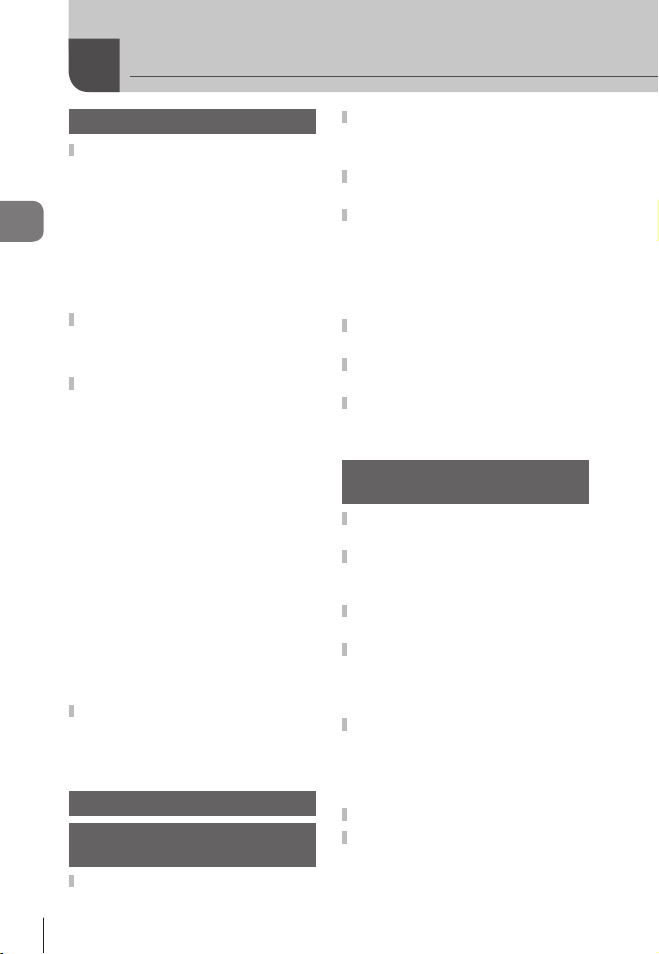
26
UA
Зміст
Зміст
Основний посібник 3
Підготовка до зйомки .................3
Заряджання та встановлення
акумулятора ...........................3
Вставляння та
виймання карток ....................4
Кріплення об'єктива
до фотокамери .......................
Увімкнення фотокамери ...........6
Установлення дати й часу ........7
Назви деталей і функцій............8
Фотокамера ...............................8
Диск режимів ...........................10
Основні операції .......................12
Фотографування
та відеозйомка .....................12
Відтворення та стирання ........14
Покадрове відтворення 14
Відтворення крупним планом
Індексний перегляд
Відтворення відеозапису 1
Стирання зображень 1
Використання художніх
фільтрів.................................16
Зйомка в режимі сюжетної
програми ...............................17
Використання посібників
із керування у реальному
часі режиму iAUTO ..............
Керування в реальному часі
Використання меню ................21
Відображена на моніторі
інформація .................................22
Зйомка .....................................22
Відтворення .............................23
Швидкий покажчик завдань 24
Основи фотографування
та корисні функції 3
Послідовна зйомка та
використання автоспуску .......30
...20
Якість зображення
(режим записування) ................
Вибір режиму записування .....31
Настроювання формату
зображення ................................32
Використання функції
визначення обличчя ................32
5
Увімкнення функції
[g FACE DETECT] ..............32
Фотографування із застосуванням
функції визначення обличчя
Змінення режимів
відображення інформації ........
Збільшення масштабу
під час відображення ...............
Панорамні знімки ......................35
Зйомка зображень для
панорамного фотознімка .....35
Інші параметри зйомки
та додаткові параметри 3
5
Фотозйомка «Наведи та знімай»
5
(програмний режим P) .............36
Вибір величини діафрагми
(режим пріоритету
діафрагми
Вибір витримки (режим
пріоритету витримки S) ..........38
18
Вибір величини діафрагми та
витримки (ручний режим M) ...39
Вибір завершення експозиції
Керування експозицією
(компенсація експозиції) .........40
Попередній перегляд ефектів
Чутливість ISO ..........................41
Настроювання кольору
(баланс білого) ..........................
0
Компенсація балансу білого...42
Баланс білого одним дотиком
A) .............................37
(зйомка «від руки») ..............39
компенсації експозиції
та балансу білого .................
31
...32
33
34
6
40
41
...43
Page 27
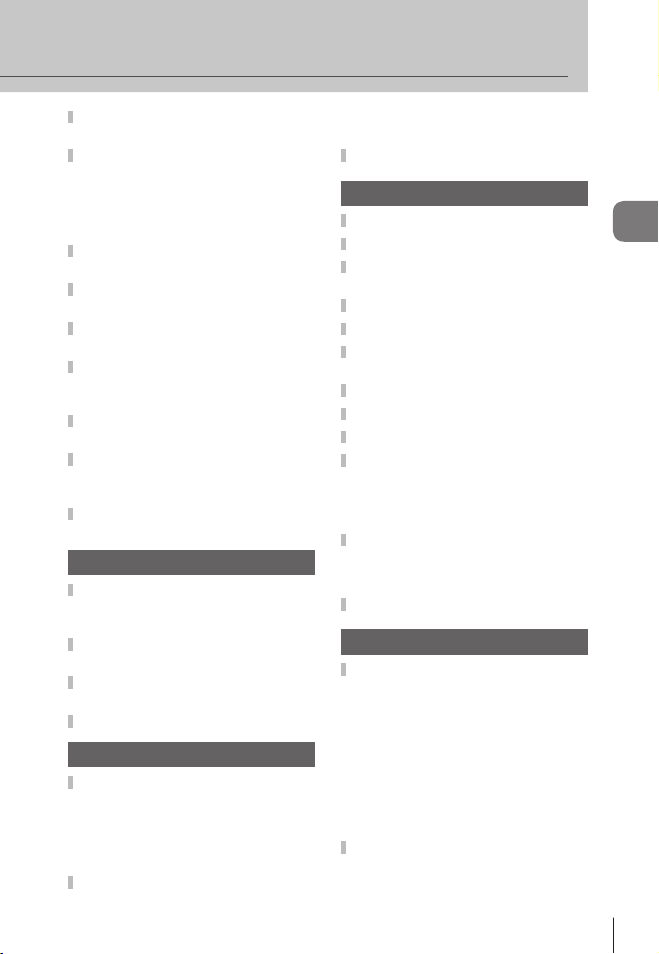
Вибір режиму фокусування
(режим автофокусування) .......44
Вибір зони фокусування
(зона автофокусування) ..........
Використання збереженої
зони автофокусування .........
Фіксація фокуса .......................46
Автофокусування за допомогою
рамки масштабування .............46
Вимірювання яскравості
об'єкта (вимірювання) .............
Фіксування експозиції
(фіксування автоекспозиції) ... 47
Використання різних
параметрів у серії
фотографій (брекетинг) ...........
Зменшення тремтіння камери
(стабілізація зображення) .......50
Записування кількох експозицій
в одному зображенні
(багатократна експозиція) ....... 51
Параметри обробки
(режим зображення) .................
Зйомка зі спалахом 54
Користування спалахом
(фотографування
зі спалахом) ..............................
Керування потужністю
спалаху .......................................55
Використання зовнішніх спалахів,
сумісних із цією камерою
Інші зовнішні спалахи ..............55
Зйомка та перегляд відео
Змінення параметрів
записування відео .................... 56
Додавання ефектів до відео ..56
Режим записування ................57
Записування звуку ..................57
Записування відео за допомогою
кнопки спуску затвора ..................57
........... 55
56
Фотозйомка після
завершення записування ....
Перегляд відео ..........................58
45
Параметри відтворення 59
45
Покадрове відтворення ...........59
Відтворення крупним планом
Індексне відтворення/
Календарне відтворення .........60
47
Інформаційний екран ............... 61
Показ слайдів ............................62
Редагування нерухомих
зображень ..................................63
Обертання ..................................64
48
Накладання зображень ............64
Аудіозапис .................................65
Захист зображень ..................... 65
Захист вибраних кадрів ..........66
Скасування захисту всіх
52
54
зображень ............................66
Стирання зображень ................ 66
Стирання вибраних кадрів .....66
Стирання всіх кадрів ...............66
Відтворення на телевізорі ......67
Настроювання камери 69
Меню настроювання ................69
X
(Настройка дати й часу) ...69
W
(Змінення мови
дисплея) ............................... 69
s (Настроювання
яскравості монітора) ............
REC VIEW ................................69
c MENU DISPLAY...................69
FIRMWARE ..............................69
Скидання настройок камери ...70
...60
58
69
UA
Зміст
27
Page 28
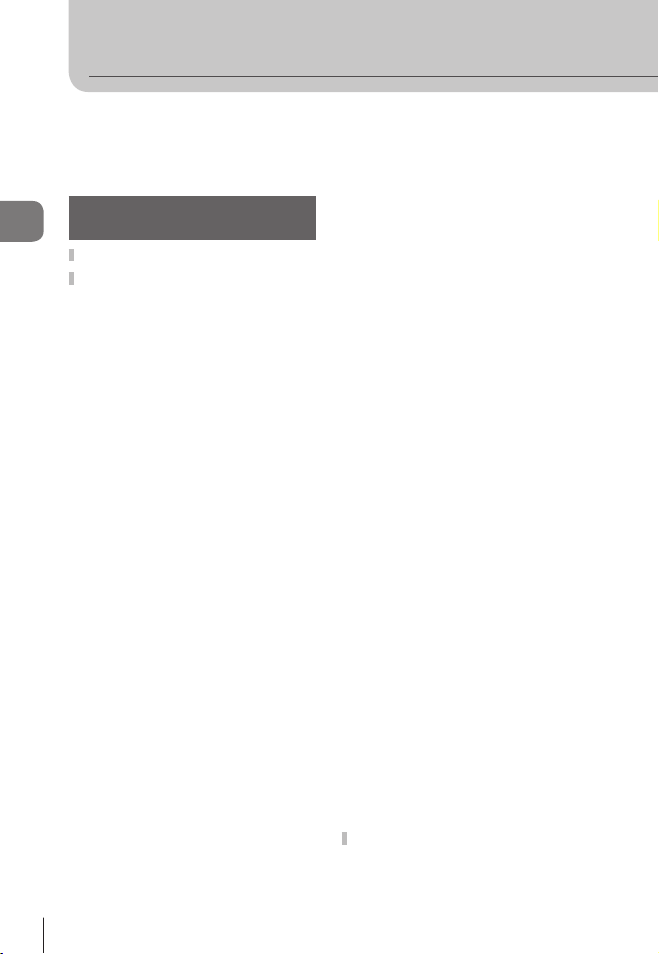
28
UA
Зміст
Зміст
Реєстрація настройок для команд
[RESET1] і [RESET2]
Використання параметрів
відновлення ..........................70
Настроювання
параметрів камери 7
Меню користувача ....................71
Параметри меню користувача
R AF/MF
S BUTTON
T RELEASE
U DISP/8/PC
..................................
AF MODE 72
AF AREA 7
RESET LENS 7
BULB FOCUSING 7
FOCUS RING 7
MF ASSIST 7
P SET HOME 72
AEL/AFL 72
AEL/AFL MEMO 7
; FUNCTION 72
R FUNCTION 72
MY MODE SETUP 7
BUTTON TIMER 7
RLS PRIORITY S 73
RLS PRIORITY C 7
HDMI 73
VIDEO OUT 7
SLEEP 7
LIVE VIEW BOOST 7
g FACE DETECT 74
G/INFO SETTING 74
K
CONTROL SETTING 7
HISTOGRAM SETTING 7
EVF ADJUST 7
BACKLIT LCD 7
MODE GUIDE 7
qCLOSEUP MODE 74
8 (Звуковий сигнал) 75
VOLUME 7
..............70
...72
72
..............................72
............................73
.........................73
USB MODE 75
V EXP/e/ISO
EV STEP 75
METERING 7
AEL Metering 7
ISO 7
1
2
2
2
2
2
2
3
3
3
3
4
4
4
4
4
4
4
ISO STEP 7
ISO-AUTO SET 7
ISO-AUTO 7
BULB TIMER 7
ANTI-SHOCK z 75
W #CUSTOM
# X-SYNC. 75
# SLOW LIMIT 75
w+F 75
X K/COLOR/WB
NOISE REDUCT. 76
NOISE FILTER 7
WB 7
ALL > 76
COLOR SPACE 7
SHADING COMP. 7
K SET 76
PIXEL COUNT 7
Y RECORD/ERASE
QUICK ERASE 77
RAW+JPEG ERASE 7
FILE NAME 7
EDIT FILENAME 7
PRIORITY SET 7
dpi SETTING 7
Z MOVIE
b K UTILITY
.................................78
nMODE 78
MOVIE+STILL 7
MOVIE R 78
PIXEL MAPPING 78
EXPOSURE SHIFT 7
8 WARNING LEVEL 78
Використання розширеної
панелі керування ......................81
5
.......................
75
..........................75
...................76
................77
.........................78
5
5
5
5
5
5
5
6
6
6
6
7
7
7
7
8
8
8
8
Page 29
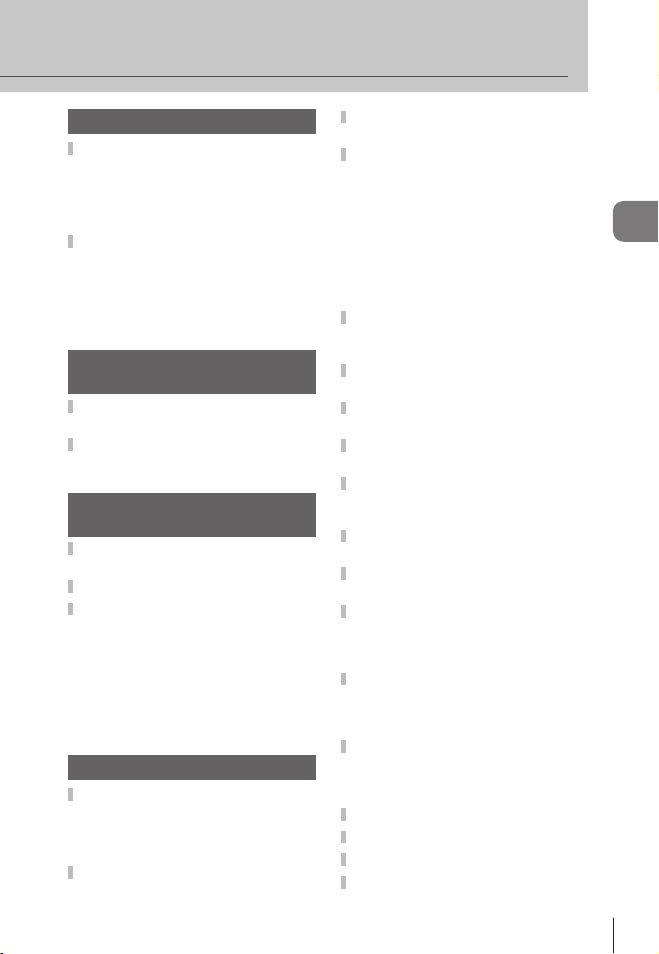
Друк знімків 82
Резервування друку (DPOF) ....82
Створення
резервування друку .............82
Скасування даних
резервування друку .............
Прямий друк з фотокамери
(PictBridge) .................................83
Підключення камери
до принтера ..........................
Простий друк ...........................84
Настройки друку користувача
...85
Підключення камери
до комп'ютера 8
Підключення камери
до комп'ютера ...........................
Установлення програмного
забезпечення для комп'ютера
(ib) з комплекту .........................88
Поради щодо зйомки
та обслуговування 8
Поради щодо зйомки
та корисна інформація
Коди помилок ............................91
Чищення та зберігання камери
Чищення камери .....................93
Зберігання ...............................93
Чищення та перевірка
фоточутливого сенсора .......93
Оптимізація зображення –
перевірка функцій обробки
зображення ..........................94
.............89
...93
Інформація 95
Основи використання
карток пам'яті ............................
Придатні картки пам'яті ..........95
Форматування картки .............95
Елемент живлення
та зарядний пристрій ...............
Користування зарядним
пристроєм за кордоном ...........96
Змінні об'єктиви ........................97
Змінні об'єктиви M.ZUIKO
DIGITAL .................................97
83
84
7
87
9
95
96
Схема system ..........................98
Технічні характеристики
об'єктива M.ZUIKO
DIGITAL ...............................100
Адаптер для об'єктивів
системи «4/3» .....................
Користування електронним
видошукачем (продається
окремо) .....................................102
Діаграма програмного
зсуву (режим
Відображення попереджень
щодо експозиції ......................103
Синхронізація спалаху
та витримка затвора ..............
Режими спалаху,
які можна встановити
в режимі зйомки ......................
Фокусні відстані, які можна
встановити ...............................104
Зйомка з використанням
зовнішнього спалаху .............105
Фотографування зі спалахом
за допомогою бездротового
пульта дистанційного
керування .................................105
Функції, які можна
зареєструвати в режимі
My Mode та в користувацьких
настройках відновлення .......106
Режим запису та розмір
файлу/кількість нерухомих
зображень, які можна
зберегти ....................................107
Схема меню .............................108
Технічні характеристики ........ 111
ЗАХОДИ БЕЗПЕКИ ..................113
Покажчик ..................................120
P) .......................103
Зміст
101
104
104
UA
29
Page 30
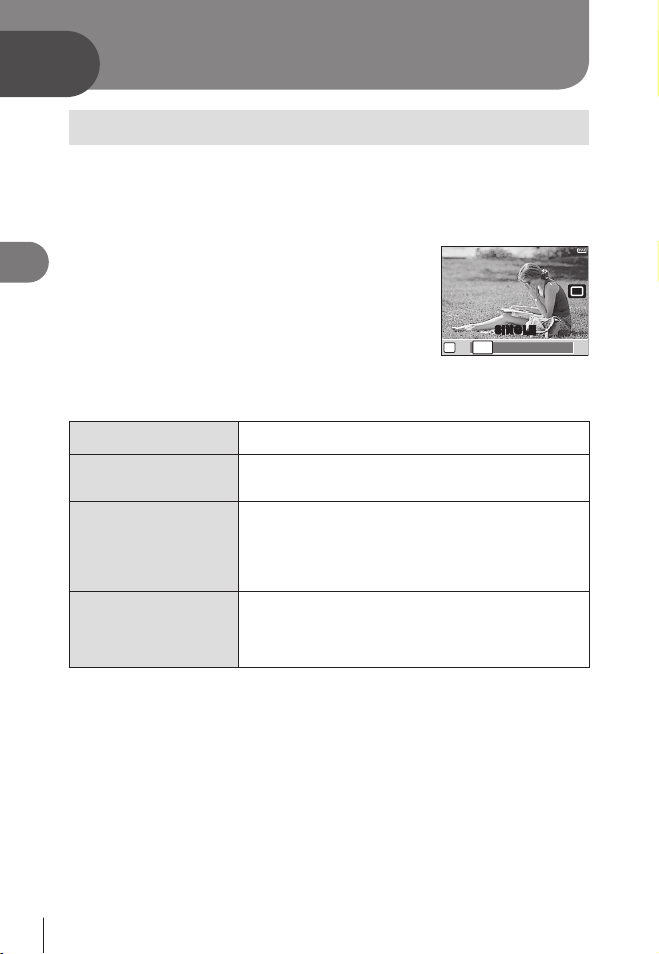
30
UA
Основи фотографування та корисні функції
1
o j Y
12sY2s
P
SI N GL E
Основи фотографування та корисні
функції
1
Послідовна зйомка та використання автоспуску
Поки кнопку спуску затвора натиснено повністю, камера робитиме
знімки з частотою близько 3 кадрів на секунду. Замість цього можна
використовувати функцію автоспуску, щоб сфотографувати групу людей,
створити автопортрет або забезпечити нерухоме положення камери,
коли її встановлено на штативі чи закріплено іншим способом.
1
Натисніть кнопку jY (G), щоб
відобразити меню прямого доступу.
2
Виберіть параметр за допомогою кнопок HI і натисніть
кнопку i.
o
j
Y12s
Y2s
Покадрова
зйомка
Послідовна
зйомка
Автоспуск
через 12 сек.
Автоспуск
через 2 сек.
Зйомка 1 кадру під час натиснення кнопки спуску
затвора (режим звичайної зйомки).
Зйомка приблизно 3 кадрів на секунду, поки натиснено
кнопку спуску затвора (для параметра [AF MODE]
вибрано значення S-AF або MF (стор. 44)).
Натисніть кнопку спуску затвора наполовину, щоб
сфокусувати камеру на об'єкті, а потім натисніть її
повністю, щоб запустити таймер автоспуску. Спершу
індикатор автоспуску світиться впродовж приблизно
10 секунд, після цього він блимає приблизно 2 секунди,
а потім виконується зйомка зображення.
Натисніть кнопку спуску затвора наполовину, щоб
сфокусувати камеру на об'єкті, а потім натисніть
її повністю, щоб запустити таймер автоспуску.
Індикатор автоспуску світитиметься упродовж
приблизно 2 секунд, а потім буде зроблено знімок.
$ Примітки
# Увага
Щоб скасувати зйомку з автоспуском, натисніть кнопку jY.
•
Під час послідовної зйомки фокус, експозиція та баланс білого фіксуються
•
під час зйомки першого кадру (у режимах S-AF та MF).
Якщо під час послідовної зйомки починає блимати індикатор заряду
•
акумулятора, камера припиняє зйомку та починає зберігати зняті зображення
на карту. Камера може не встигнути зберегти усі знімки залежно від
залишкового заряду акумулятора.
Для зйомки з автоспуском надійно встановіть фотокамеру на штатив.
•
Якщо під час використання автоспуску натиснути кнопку спуску затвора
•
наполовину, стоячи навпроти камери, фотографія може вийте розмитою.
Page 31

Якість зображення (режим записування)
RAW
L F L N M N S N
P
IS OF F
L F
WB
AUT O
3838
j
4032x3024
Налаштуйте якість зображення (для режиму записування). Виберіть режим
записування відповідно до призначення фотознімка: для друку, ретушування
на комп'ютері, публікування в Інтернеті тощо. У більшості випадків
рекомендується використовувати режим YN (режим гнучкого формату JPEG).
Вибір режиму записування
1
Відобразіть елементи керування в реальному
часі (стор. 20) і виберіть пункт режиму
записування за допомогою кнопок FG.
2
Виберіть параметр за допомогою
HI і натисніть кнопку i.
кнопок
Вибраний параметр відобразиться на моніторі.
•
n Підтримувані режими записування
Виберіть формат RAW або один із режимів JPEG. У стандартних параметрах
камери доступні чотири режими JPEG (YF, YN, XN та WN), наведені в таблиці.
Виберіть параметр RAW+JPEG, щоб кожен знімок одночасно записувався
у форматі RAW та JPEG.
n Розміру зображення та параметри записування
У режимах JPEG поєднано розмір зображення (Y, X та W) і коефіцієнт стиснення
(SF, F, N та B).
Розмір
зображення
Y(велике) YSF YF* YN* YB
X(середнє) XSF XF XN* XB
W(мале) WSF WF WN* WB
* За промовчанням.
Можна вибрати один із чотирьох доступних режимів JPEG. g «KSET» (стор. 76)
•
Розміри зображень
•
SF
(найвища
якість)
Рівень стиснення
F
(висока
якість)
X та W
N
(звичайна
якість)
можна змінювати. g «PIXEL COUNT» (стор. 77)
B
(базова
якість)
Кількість
пікселів
4032×3024
3200×2400
2560×1920
1600×1200
1280×960
1024×768
640×480
Файли зображень у форматі RAW
Файли зображень у форматі RAW є необробленими даними, які потребують
подальшої обробки для створення з них фотознімків. Файли у форматі RAW
використовуються у випадках, коли потрібно змінити зображення після зйомки
або зберегти незмінені дані для подальшого використання. Зображення
у форматі RAW мають розширення файлу «ORF». Їх не можна переглянути
на камерах інших виробників, у простих програмах чи вибрати для друку.
Камера дає змогу редагувати дані у форматі RAW та створювати їхні копії
у форматі JPEG.
«Редагування нерухомих зображень» (стор. 63)
g
Режим записування
Застосування
Виберіть розмір
відбитка
Для друку
відбитків малого
розміру та
публікування
в Інтернеті
UA
1
Основи фотографування та корисні функції
31
Page 32

32
UA
Основи фотографування та корисні функції
1
4:3 3:2 6:6
16:9
P
IS OF F
L FL F
WB
AUT O
j
4 :3
OFF ON
P
S-AF
AUT O
ISO
AUT O
ee
FA CE DE TE CT ON
250250 F5.6
ISO
AUT O
L
N
P
3838
Настроювання формату зображення
Можна змінювати формат (відношення розміру по горизонталі до
розміру по вертикалі) під час зйомки в режимі відображення у реальному
часі. Відповідно до власних уподобань можна встановити форматне
співвідношення [4:3] (стандартне), [16:9], [3:2] або [6:6].
1
Відобразіть елементи керування
в реальному часі (стор. 20) та виберіть
значення форматного співвідношення
за допомогою кнопок
2
За допомогою кнопок HI виберіть форматне
FG.
співвідношення та натисніть кнопку i.
# Увага
•
Зображення у форматі JPEG обрізаються до вибраного форматного
співвідношення. Зображення у форматі RAW не обрізаються, а зберігаються
з інформацією про вибране форматне співвідношення.
Під час відтворення зображень у форматі RAW вибране форматне
•
співвідношення відображається як рамка.
% Поради
Для отримання докладніших відомостей про обрізання фотознімків та змінення
•
форматного співвідношення див розділ g «Редагування нерухомих
зображень» (стор. 63)
Використання функції визначення обличчя
Якщо для цієї функції вибрано значення [ON], а для вимірювання вибрано
значення [G (Цифрове вимірювання ESP)] (стор. 47) або для вибору зони
автофокусування вибрано значення [B (ALL TARGETS)] (стор. 45), виявлені
обличчя позначаються білою рамкою та використовуються як орієнтири для
фокусування та налаштування величини експозиції.
Увімкнення функції [g FACE DETECT]
1
Відобразіть елементи керування
в реальному часі (Стор. 20)
[g FACE DETECT] за допомогою
FG.
кнопок
2
За допомогою кнопок HI виберіть
значення [ON] та натисніть кнопку i.
Фотографування із застосуванням функції визначення обличчя
1
Наведіть фотокамеру на об'єкт, щоб
він відобразився на моніторі. Виявлені
обличчя позначаються білими рамками.
2
Для фокусування натисніть кнопку
спуску затвора наполовину.
3
Натисніть кнопку спуску затвора
повністю, щоб зробити знімок.
та виберіть
Page 33

# Увага
250250 F5.6
ISO
AUT O
L
N
P
3838
250250 F5.6
ISO
AUT O
L
N
P
3838
F
WB
/
F
+0.3 +0.7
-
0.3 0.0
SET
250250 F5.6
ISO
AUT O
L
N
P
3838
При послідовній зйомці визначення обличчя спрацює тільки на першому знімку.
•
У випадку деяких об'єктів зйомки, фотокамера не зможе правильно визначити обличчя.
•
Якщо для режиму вибору зони автофокусування вибрано значення
•
[M (SINGLE TARGET)], камера фокусуватиметься на об'єкті у вибраній
зоні фокусування.
Камера вимірює експозицію вибраного положення в усіх режимах вимірювання,
•
крім [G (Цифрове вимірювання ESP)].
Змінення режимів відображення інформації
Режим відображення інформації на моніторі змінюється після кожного
натиснення кнопки INFO.
*2
1
Основи фотографування та корисні функції
Тільки зображення
*3
Відображення кількох вікон
*1 За допомогою меню [G/INFO SETTING] (стор. 74) також можна вибрати
параметри [w]/[x]/[y]/[X] для відображення лінійки.
*2 Під час зйомки з багатократною експозицією (стор. 51) відображення
інформації перемикається в режим «Відображення багатократної експозиції».
*3 Можна приховати за допомогою меню [
Відображення
*1
інформації
*3
Відображення світлих та темних ділянок
G/INFO SETTING] (стор. 74).
Відображення гістограми
*3
*3
Гістограми
Гістограми показують розподіл пікселів різної яскравості
на зображенні та слугують орієнтиром для регулювання
експозиції. Горизонтальна вісь відповідає яскравості,
а вертикальна – кількості пікселів кожного рівня
яскравості в зображенні. Червоним кольором позначено
пікселі з рівнем яскравості, вищим за встановлене
максимальне значення, а синім – пікселі, рівень
яскравості яких менший за встановлене мінімальне
значення. Зеленим кольором позначені пікселі,
які перебувають у зоні точкового вимірювання.
UA
33
Page 34

34
UA
Основи фотографування та корисні функції
1
Збільшення масштабу під час відображення
250250 F5.6
ISO
AUT O
L
N
P
3030
10x
Натисніть кнопку U на дисплеї зйомки, щоб відобразити рамку
масштабування. Щоб приховати її, натисніть кнопку i.
Установіть рамку масштабування в потрібне положення.
F/G/H/I
Натисніть кнопку
спуску затвора
наполовину
U
INFO
Щоб рамка масштабування перемістилася в положення
за промовчанням, потримайте кнопку
Натисніть кнопку спуску затвора наполовину, щоб
вибрати замість поточної вибраної зони фокусування
іншу, а потім сфокусуйтеся на об'єкті, розташованому
в рамці масштабування.
Збільшення масштабу зображення. Щоб зменшити масштаб,
повторно натисніть кнопку U.
Відображення меню з коефіцієнтами масштабування.
Натискайте кнопки FG, щоб вибрати коефіцієнт
масштабування (7 ×/10 ×/14 ×). Щоб закрити меню,
натисніть кнопку
i або INFO.
i.
# Увага
Натискання кнопки U не призводить до переміщення лінз об'єктива. Кнопка U
•
призначена для збільшення масштабу зображення, відображеного на моніторі,
і наведення фокусу під час фотографування та не збільшує масштаб
фотознімка. Щоб повернутися в режим зйомки, натисніть кнопку i.
Page 35

Панорамні знімки
250250 F5.6
3838
M
250250 F5.6
3838
M
[3 ]
[2 ]
EXITEXIT
M
EXITEXIT
Установивши програмне забезпечення для комп'ютера (ib) з комплекту,
за його допомогою можна об'єднати окремі зображення в панорамний
фотознімок. g «Установлення програмного забезпечення для комп'ютера
(ib) з комплекту» (стор. 88)
Зйомка зображень для панорамного фотознімка
1
Поверніть диск режимів
у положення
SCN.
1
Основи фотографування та корисні функції
2
Виберіть пункт [PANORAMA]
та натисніть кнопку
3
За допомогою кнопок FGHI укажіть
напрямок розгортання панорами.
4
Зробіть фотознімок, використовуючи
напрямні для компонування знімка.
Фокус, експозиція та інші параметри закріплюються такими,
•
якими їх визначено для першого знімка.
5
Зробіть решту фотознімків, компонуючи кадри таким чином,
щоб кожен наступний знімок накладався на попередній.
Панорамний фотознімок може складатися щонайбільше з 10 зображень.
•
Коли зроблено десятий знімок, відображається індикатор попередження (g).
6
Зробивши останній знімок, натисніть кнопку i,
щоб завершити зйомку панорамного ряду.
# Увага
Під час панорамної зйомки зображення, зняті попередньо для вирівнювання
•
позиції, не зберігаються. За допомогою рамок або інших маркерів, що
відображаються на зображенні, встановлюйте композицію таким чином,
щоб краї зображень, що перекриваються, перекривались в межах рамок.
$ Примітки
Натискання кнопки i перед зйомкою першого знімка повертає фотокамеру
•
в меню вибору сюжетної програми. Натискання кнопки
панорамної зйомки закриває поточну послідовність знімків та дозволяє
розпочати нову панорамну зйомку.
i.
i у процесі
UA
35
Page 36

36
UA
Інші параметри зйомки та додаткові параметри
2
250250 F5.6
IS O
AU TO
L
N
P
3838
250250 F5.6
IS O
AU TO
L
N
P
s
3838
Інші параметри зйомки та додаткові
параметри
2
Фотозйомка «Наведи та знімай» (програмний
режим P)
У режимі P камера автоматично настроює витримку та величину діафрагми
відповідно до яскравості об'єкта.
1
Установіть диск режимів
у положення
2
Зробіть знімки.
На моніторі відобразяться оптимальні
•
витримка та величина діафрагми.
Програмне зміщення (%)
У режимі P можна вибирати різні сполучення
величини діафрагми та витримки без змінення
експозиції, натиснувши кнопку зі стрілкою F (F).
Це явище відоме під назвою «програмне
зміщення». Режим зйомки змінюється на %.
Щоб вийти, натискайте кнопки FG, доки режим
зйомки не зміниться з % на P, або вимкніть
і знов увімкніть фотокамеру.
# Увага
Функція програмного зміщення недоступна
•
за використання спалаху.
% Поради
Якщо камері не вдається досягнути оптимальної експозиції, значення витримки
•
та величини діафрагми блимають. Див. розділ «Відображення попереджень
щодо експозиції» (стор. 103).
P.
Позначка підтвердження автофокусування
Режим зйомки
Витримка
Програмне
зміщення
Величина діафрагми
Page 37

Вибір величини діафрагми (режим пріоритету
250250 F5.6
IS O
AU TO
L
N
A
3838
діафрагми A)
У режимі A користувач самостійно вибирає величину діафрагми, а камера
автоматично настроює витримку для оптимальної експозиції.
1
Поверніть диск режимів у положення A.
2
Натиснувши кнопку F (F), виберіть
величину діафрагми за допомогою
кнопок FG.
2
Інші параметри зйомки та додаткові параметри
3
Зробіть знімки.
Більші величини діафрагми (менші числа f) призводять до зменшення
•
глибини різкості (області перед точкою фокусування або за нею, яка
перебуває у фокусі) та розмиття фонових деталей. Менші величини
діафрагми (більші числа f) призводять до збільшення глибини різкості.
Зменшена
величина
діафрагми
(число f)
Функція попереднього перегляду
Якщо для функції [PREVIEW] (стор. 80) призначено
кнопку < або R (відео), після натискання кнопки <
або R (відео) величину діафрагми буде зупинено
на вибраному значенні, що дає змогу переглянути
глибину різкості на моніторі. g «; FUNCTION,
R FUNCTION» (стор. 80)
Величина діафрагми
Збільшена
величина
діафрагми
(число f)
Кнопка R (відео)
кнопка <
UA
37
Page 38

38
UA
Інші параметри зйомки та додаткові параметри
2
Вибір витримки (режим пріоритету витримки S)
250250 F5.6
IS O
AU TO
L
N
S
3838
У режимі S користувач самостійно вибирає витримку, а камера автоматично
настроює величину діафрагми для оптимальної експозиції.
1
Поверніть диск режимів у положення S.
2
Натиснувши кнопку F (F), виберіть
значення витримки за допомогою
кнопок FG.
3
Зробіть знімки.
•
Коротка
витримка
Витримка
Коротка витримка затвора може заморозити швидку рухому сцену
без жодного розмиття.
Довга витримка затвора призведе до розмиття рухомого об'єкта зйомки.
Це розмиття створює враження динаміки руху.
Довга витримка
Page 39

Вибір величини діафрагми та витримки (ручний
режим M)
У режимі M користувач самостійно вибирає величину діафрагми та
витримку. Якщо вибрано значення швидкості BULB, затвор залишається
відкритим, доки натиснуто кнопку спуску затвора.
1
Поверніть диск режимів у положення M.
2
Натиснувши кнопку F (F), виберіть
величину діафрагми за допомогою
кнопок HI і витримку за допомогою
кнопок FG.
Діапазон доступних значень діафрагми залежить від типу об'єктива.
•
•
Для витримки можна встановити значення від 1/2000 до 60 сек. або [BULB].
3
Зробіть знімки.
Шум зображень
Під час зйомки з довгими витримками на екрані можуть виникати шуми.
Цей феномен виникає у тих ділянках сенсора, на які потрапляє світло,
внаслідок чого відбувається нагрівання сенсора або контура сенсора
струмом. Він може також виникати під час зйомки з високим значенням ISO
у приміщенні з високою температурою. Щоб зменшити цей шум, у камері
активується функція зменшення шуму. g «NOISE REDUCT.» (стор. 76)
# Увага
Компенсація експозиції недоступна в режимі M.
•
Вибір завершення експозиції (зйомка «від руки»)
Ви можете розбити знімки «від руки», тобто затвор залишатиметься відкритим
доти, доки ви триматимете натисненою кнопку спуску затвора. Визначте
завершення експозиції відповідно до об'єкта зйомки. Використовуйте цю
функцію для зйомки пейзажів і феєрверків. У режимі M установіть для
витримки значення [BULB].
На РК-моніторі відобразиться позначка [BULB].
•
% Поради
Для автоматичного завершення зйомки «від руки» після вказаного періоду
•
часу: g «BULB TIMER» (стор. 75)
Для фіксації фокуса під час зйомки з ручним фокусуванням: g «BULB
•
FOCUSING» (стор. 72)
# Увага
Під час зйомки «від руки» рекомендовано встановити камеру на штатив або
•
розташувати її на рівній стійкій поверхні.
У режимі зйомки «від руки» недоступні наведені нижче функції.
•
Послідовна зйомка, зйомка з автоспуском, зйомка із брекетингом
автоекспозиції, стабілізація зображення, брекетинг спалаху
UA
2
Інші параметри зйомки та додаткові параметри
39
Page 40

40
UA
Інші параметри зйомки та додаткові параметри
2
Керування експозицією (компенсація експозиції)
F
WB
/
F
+0.3 +0.7
-
0.3 0.0
SET
Натисніть кнопку F (F) і за допомогою кнопок HI настройте компенсацію
експозиції. Виберіть позитивні («+») значення, щоб зробити зображення
яскравішими, або негативні («–»), щоб зробити їх темнішими. Експозицію
можна настроїти в інтервалі ±3 EV.
Зменшення (–) Без компенсації (0) Збільшення (+)
% Поради
Для змінення інтервалу настроювання експозиції: g «EV STEP» (стор. 75)
•
# Увага
Компенсація експозиції недоступна в режимах A, M і SCN.
•
Змінення експозиції за промовчанням обмежує діапазон доступних значень
•
компенсації експозиції.
Попередній перегляд ефектів компенсації експозиції
та балансу білого
Можна порівняти ефекти компенсації експозиції та балансу білого на екрані,
поділеному на 4 частини.
1
Натисніть кілька разів кнопку INFO, доки
екран не перейде в режим кількох вікон.
g «Змінення режимів відображення інформації»
(стор. 33)
За допомогою кнопок FG переключайтеся між
•
компенсацією експозиції та балансом білого.
2
За допомогою кнопок HI виберіть потрібне значення
та натисніть кнопку
Ви можете знімати, використовуючи обрану настройку.
•
i.
# Увага
Ця функція недоступна в режимах A, ART, SCN, n і M.
•
Page 41

Чутливість ISO
P
AUTO
100 125 160 200 250
S-AF
AUT O
ee
g
OFFgOFF
ISO-AISO-A
200200
RE COM ME ND
ISO-AISO-A
200200
F8.0 +2.01000
P
AUTO
5 2 3 1
w
IS OF F
L FL F
WBWB
AUTOAUTO
j
WB AU TO
Збільшення чутливості ISO призводить до появи шуму (зернистості), але дає
змогу робити фотографії в умовах слабкого освітлення. У більшості ситуацій
рекомендовано використовувати значення параметра [AUTO]: спочатку
використовується значення ISO 200, за якого досягається баланс між шумом
і динамічним діапазоном, а потім чутливість ISO настроюється відповідно до
умов зйомки. Виберіть значення ISO 100, якщо зменшення шуму важливіше,
ніж посилення динамічного діапазону.
1
Відобразіть елементи керування в реальному часі (стор. 20)
і виберіть пункт чутливості ISO
2
Виберіть параметр за допомогою
HI і натисніть кнопку i.
кнопок
Вибраний параметр відобразиться на моніторі.•
AUTO Чутливість установлюється автоматично відповідно до умов зйомки.
100–3200 Для чутливості встановлюється вибране значення.
за допомогою кнопок FG.
% Поради
Значення за промовчанням і верхню межу автоматичного вибору чутливості
•
ISO можна вибрати за допомогою пункту [ISO-AUTO SET] (стор. 75).
Доступні параметри чутливості ISO можна вибрати за допомогою
•
пункту [ISO STEP] (стор. 75).
Автоматичний вибір чутливості можна ввімкнути в режимі M за допомогою
•
пункту [ISO-AUTO] (стор. 75).
Настроювання кольору (баланс білого)
2
Інші параметри зйомки та додаткові параметри
Баланс білого (ББ) гарантує, що білі об'єкти на зображеннях, записаних
камерою, будуть дійсно білими. У більшості випадків можна використовувати
значення [AUTO], але можна вибрати інші значення відповідно до джерела
світла, якщо за використання значення [AUTO] не вдається досягти
потрібних результатів, або якщо на зображеннях необхідно відтворити
спеціальний колірний відтінок.
1
Відобразіть елементи керування
в реальному часі (стор. 20) і виберіть
пункт балансу білого за допомогою
кнопок FG.
2
Виберіть параметр за допомогою кнопок
HI і натисніть кнопку i.
Вибраний параметр відобразиться на моніторі.•
UA
41
Page 42

42
UA
Інші параметри зйомки та додаткові параметри
2
Режим WB
Автоматичний
баланс білого
AUTO
5
2
3
1
w
x
Наперед
установлений
баланс білого
y
n
Баланс білого
одним дотиком
(стор. 43)
Настроюваний
баланс білого
Колірна температура балансу білого
Коли температура об'єктів збільшується, вони спочатку починають світитися червоним,
а потім синім (під час подальшого підвищення температури). Колірна температура таким
чином виражає колір світла за допомогою абсолютних температур у градусах Кельвіна.
Джерела флуоресцентного
•
освітлення, на які вказують білі точки
на відповідному рисунку, містять
кольори, що дещо відрізняються
від кольорів на шкалі колірної
температури; значення, наведені
на рисунку, перетворено в колірні
температури для прикладу.
V
CWB
Колірна
температура
k
5300K
7500K
6000K
3000K
4000K
4500K
6600K
Використовується для більшості
умов освітлення (якщо на РК–монітор
потрапляє частина білого кольору).
Використовуйте даний режим для
загального використання.
Для зйомки за межами приміщення
у ясний день або для додавання
червоних тонів при зйомці заходу
сонця або кольорів феєрверка
Для зйомки за межами приміщення
у тіні в ясний день
Для зйомки за межами приміщення
у похмурий день
Для зйомки в умовах освітлення лампою
розжарювання
Для зйомки в умовах освітлення
флуоресцентною лампою
Для зйомки в умовах освітлення
нейтрально-білою флуоресцентною лампою
Для зйомки в умовах освітлення
флуоресцентною лампою денного світла
Умови освітлення
5500K Для зйомки зі спалахом
Колірна
температура
з функцією
встановлення
балансу білого
«одним дотиком».
2000K–14000K
Виберіть, щоб використовувати для
вимірювання балансу білого білий
або сірий об'єкт, якщо об'єкт зйомки
перебуває під кількома джерелами світла
чи освітлюється спалахом невідомого
типу або іншим джерелом світла.
Натиснувши кнопку INFO, виберіть
колірну температуру за допомогою
кнопок HI, а потім натисніть кнопку i.
Більше червоного
кольору
2000
Світло свічки
3000 4000 5000 6000 8000[K]
Лампа
розжарювання
Біла
люмінесцентна
лампа
Інтенсивно-біла
люмінесцентна
лампа
Більше синього
кольору
Ясний день
Пасмурно
Люмінесцентна
лампа денного
світла
Тінь у ясний день
Компенсація балансу білого
Дана функція дозволяє робити тонкі зміни в настройках автоматичного та
наперед установленого балансу білого.
1
Виберіть [WB] на вкладці меню користувача c (стор. 71) X.
2
Виберіть параметр, який потрібно змінити, а потім натисніть
кнопку I.
3
Виберіть повзунок за допомогою кнопок HI, а потім
виберіть значення за допомогою кнопок FG.
Page 43

Настроювання балансу білого в напрямку A
AUTO
>
WB PREVIEW
G
–
5
A
+
2
BACK SET
(жовтий–синій)
Залежно від початкових умов балансу білого,
зображення ставатиме жовтішим у разі змінення
настройки в напрямку «+» і синішим у разі змінення
в напрямку «–».
Настроювання балансу білого в напрямку G
(зелений–пурпуровий)
Залежно від початкових умов балансу білого, зображення ставатиме
зеленішим у разі змінення настройки в напрямку «+» і пурпуровішим у разі
змінення в напрямку «–».
Виберіть значення від –7 до +7.•
4
Натисніть кнопку i, щоб зберегти параметри та вийти.
% Поради
Після настроювання компенсації наведіть камеру на об'єкт, щоб зробити пробні
•
знімки. Якщо натиснути кнопку R (відео), відображаються зразки зображень,
зроблених із поточними настройками балансу білого.
•
Настроювання всіх параметрів режиму балансу білого водночас:
g «ALL >» (стор. 76)
Баланс білого одним дотиком
Виміряйте баланс білого, узявши в кадр аркуш паперу або інший білий об'єкт
в умовах освітлення, яке використовуватиметься під час зйомки кінцевої
фотографії. Це вам знадобиться під час зйомки об'єкта в умовах природного
освітлення, а також в умовах освітлення різними джерелами світла з різними
колірними температурами.
1
Вибравши [V (баланс білого одним дотиком)] (стор. 42),
натисніть кнопку INFO.
2
Візьміть у кадр на екрані білий об'єкт.
Скомпонуйте кадр таким чином, щоб об'єкт повністю заповнив екран і на
•
нього не падали жодні тіні.
3
Натисніть кнопку спуску затвора повністю.
•
Виводиться екран настройки балансу білого одним дотиком.
4
Виберіть [YES] і натисніть кнопку i.
Нове значення буде збережено як наперед установлене значення
•
параметра балансу білого.
Нове значення зберігатиметься до повторного вимірювання балансу білого
•
одним дотиком. Вимкнення живлення не стирає даних.
% Поради
•
Якщо об'єкт заяскравий, надто темний чи помітно затемнений, відобразиться
повідомлення «WB NG RETRY» і не буде записано жодного значення.
Усуньте проблему та повторіть процес, починаючи із кроку 1.
•
Також можна використовувати папір не лише білого, а й нейтрального сірого
кольору.
2
Інші параметри зйомки та додаткові параметри
UA
43
Page 44

44
UA
Інші параметри зйомки та додаткові параметри
2
Вибір режиму фокусування (режим автофокусування)
S-AF C-AF MF S-AF+MF
P
AUT O
ISO
AUT O
ee
g
OFFgOFF
S-AFS-AF
SI NGL E A F
S-AFS-AF
Виберіть спосіб фокусування (режим фокусування).
1
Відобразіть елементи керування
в реальному часі (стор. 20) і виберіть
пункт режиму автофокусування за
допомогою кнопок FG.
2
Виберіть параметр за допомогою
кнопок HI і натисніть кнопку i.
На РК-моніторі відобразиться вибраний режим
•
S-AF
(однократне
автофокусування)
C-AF
(безперервне
автофокусування)
MF
(ручне фокусування)
автофокусування.
Камера фокусується один раз під час натискання кнопки
спуску затвора наполовину. У разі фіксування фокуса
лунає звуковий сигнал, спалахує позначка підтвердження
автофокусування та підсвічується рамка автофокусування.
Даний режим підходить для зйомки нерухомих об'єктів або
об'єктів із обмеженим рухом.
Фотокамера продовжує виконувати фокусування доти, доки
залишається натисненою наполовину кнопка спуску затвора.
Якщо об'єкт перебуває у фокусі, на РК-моніторі спалахує
позначка підтвердження автофокусування та лунає звуковий
сигнал, коли фокус фіксується вперше та вдруге. Навіть, якщо
об'єкт рухається або ви змінили композицію знімка, камера
продовжує здійснювати фокусування.
Рамка AF не спалахує, навіть якщо об'єкт у фокусі.
•
Об'єктиви системи «4/3» фокусуються з використанням
•
режиму S-AF.
Ця функція дозволяє
вручну навести фокус
на будь-який об'єкт.
Кільце
фокусування
)
Прибли-
ження
% Поради
S-AF+MF
(одночасне
використання
режимів S-AF і MF)
C-AF+TR
(автофокусування
з відстеженням)
За допомогою параметрів [RLS PRIORITY S] (стор. 73) і [RLS PRIORITY C] (стор. 73)
•
можна вибрати, чи можна спускати затвор, якщо фотокамері не вдається сфокусуватися.
За допомогою параметра [MF ASSIST] (стор. 72) можна ввімкнути автоматичне
•
відображення масштабування в разі обертання кільця фокусування об'єктива.
Параметр [FOCUS RING]
•
фокусування.
Натиснувши кнопку спуску затвора наполовину для
фокусування в режимі S-AF, можна повернути кільце
фокусування, щоб точно настроїти фокус вручну.
Натисніть кнопку спуску затвора наполовину, щоб
сфокусуватися; після цього камера відстежує поточний
об'єкт та утримує фокус на ньому, доки кнопка спуску
затвора утримується в цьому положенні.
Рамка автофокусування відображається червоним
•
кольором, якщо камері більше не вдається відстежувати
об'єкт. Відпустіть кнопку спуску затвора, знову візьміть об'єкт
у кадр, а потім натисніть кнопку спуску затвора наполовину.
Нижче наведено випадки, у яких фокусування з відстеженням
•
недоступне. Замість нього використовуватиметься
режим S-AF. Об'єктиви системи «4/3»
(стор. 72)
дає змогу змінити напрямок обертання кільця
Page 45

Вибір зони фокусування (зона автофокусування)
Ця камера має 11 зон автофокусування для фокусування на об'єкті за
допомогою автофокусування.
Параметр [AF AREA] дає змогу вибрати зону автофокусування відповідно
до об'єкта або композиції.
1
Натисніть кнопку P (H), щоб відобразити параметри.
2
Виберіть зону автофокусування за допомогою кнопок HI
і натисніть кнопку
Якщо навколо всіх зон відображається зелена рамка (B ALL TARGETS)
Камера автоматично вибирає одну з 11 зон фокусування.
•
Якщо зелена рамка відображається навколо однієї зони (M SINGLE TARGET)
Камера сфокусується на об'єкті у вибраній зоні фокусування.
•
Використання збереженої зони автофокусування
1
Призначте функцію [P HOME] кнопці < або R (відео).
g «P HOME» (стор. 80)
2
Виберіть зону автофокусування, яка використовуватиметься
як домашня позиція.
Щоб зберегти домашню позицію, натисніть кнопку.
•
P
g «
3
Під час зйомки натисніть кнопку < або R (відео).
Камера сфокусується на об'єкті у збереженій зоні автофокусування.
•
SET HOME» (стор. 72)
# Увага
Меню можна використовувати для вибору зони автофокусування, але не для
•
збереження домашньої позиції.
i
.
2
Інші параметри зйомки та додаткові параметри
UA
45
Page 46

46
UA
Інші параметри зйомки та додаткові параметри
2
Фіксація фокуса
Фіксація фокуса корисна під час вибору композиції, за якої об'єкт перебуває
поза рамками автофокусування, або під час зйомки об'єкта, на якому важко
сфокусуватися за допомогою автофокусування.
1
Розташуйте рамку автофокусування над об'єктом і натисніть
кнопку спуску затвора наполовину.
Переконайтеся, що починає світитися позначка підтвердження
•
автофокусування.
2
Утримуючи кнопку спуску затвора натиснутою наполовину,
за потреби змініть композицію.
Доки кнопка спуску затвора утримується натиснутою наполовину, фокус
•
фіксується.
Утримуючи кнопку спуску затвора натиснутою наполовину, не змінюйте
•
відстань між фотокамерою та об'єктом.
3
Натисніть кнопку спуску затвора повністю, щоб зробити знімок.
# Увага
Якщо контраст об'єкта зйомки нижчий унаслідок недостатнього освітлення або
•
внаслідок туману, сфокусуватись на ньому може бути неможливо.
Автофокусування за допомогою рамки
масштабування
Після натискання кнопки U відображається рамка масштабування.
Щоб сфокусуватися на області в рамці масштабування, натисніть кнопку
спуску затвора наполовину.
1
Натисніть кнопку U.
Відобразиться рамка масштабування. За допомогою кнопок FGHI
•
розташуйте рамку масштабування.
Натисніть кнопку INFO та виберіть коефіцієнт масштабування
•
за допомогою кнопок FG.
2
Щоб ініціювати автофокусування, натисніть кнопку спуску
затвора наполовину.
3
Знову натисніть кнопку U, щоб збільшити вибрану область.
Натискайте кнопку U, щоб переключатися між рамкою масштабування
•
й екранами масштабування. Фотографію можна зробити в будь-який час.
Натисніть кнопку i, щоб вийти.
•
Page 47

Вимірювання яскравості об'єкта (вимірювання)
e J 5 5
5
HI SH
P
S-AF
AUT O
ISO
AUT O
g
OFFgOFF
e
ES P
e
250250 F5.6
ISO
AUT O
L
N
P
s
AEL
3838
Вибір способу вимірювання яскравості об'єкта камерою.
1
Відобразіть елементи керування
в реальному часі (стор. 20) і виберіть пункт
вимірювання за допомогою кнопок FG.
2
Виберіть параметр за допомогою
HI і натисніть кнопку i.
кнопок
Цифрове
G
вимірювання
ESP
Центральнозважене
H
інтегральне
вимірювання
Точкове
I
вимірювання
Точкове
вимірювання –
IHI
керування
яскравістю
Точкове
ISH
вимірювання –
керування тінню
3
Натисніть кнопку спуску затвора до половини.
Зазвичай камера розпочинає вимірювання після натискання кнопки спуску
•
затвора наполовину та фіксує експозицію, доки кнопка спуску затвора
утримується в цьому положенні.
Камера вимірює експозицію у 324 областях кадру
й оптимізує експозицію для поточного сюжету або
(якщо ввімкнено функцію визначення обличчя)
портрета. Даний режим рекомендується для
загального використання.
Даний режим забезпечує середнє
вимірювання між освітленням об'єкта та
освітленням фону, надаючи більшої ваги
об'єкту, що знаходиться в центрі.
Виберіть цей параметр для вимірювання
невеликої області (приблизно 2% кадру)
з наведенням фотокамери на об'єкт,
яскравість якого потрібно виміряти.
Експозицію буде настроєно відповідно
до яскравості в точці вимірювання.
Збільшення експозиції під час точкового вимірювання.
Забезпечення світлого вигляду яскравих об'єктів.
Зменшення експозиції під час точкового вимірювання.
Забезпечення темного вигляду темних об'єктів.
2
Інші параметри зйомки та додаткові параметри
Фіксування експозиції (фіксування автоекспозиції)
Якщо функцію AEL/AFL призначено кнопці < або
R (відео), відповідну кнопку можна використовувати
для фіксування виміряного значення для експозиції
(фіксування автоекспозиції). Використовуйте цю
функцію, якщо потрібно встановити експозицію
з використанням композиції, відмінної від композиції,
яка використовуватиметься в кінцевій фотографії.
Зазвичай для фіксування фокуса (автофокусування)
і експозиції (автоекспозиція) кнопка спуску затвора
натискається наполовину; щоб зафіксувати експозицію
та не фіксувати фокус, натисніть кнопку < або R.
Після натискання кнопки < або R (відео) для експозиції фіксується значення,
виміряне для поточного об'єкта. Доки натиснуто цю кнопку, експозиція залишатиметься
фіксованою, а фотографії можна робити, натискаючи кнопку спуску затвора.
Щоб припинити фіксування автоекспозиції, відпустіть кнопку < або R (відео).
•
Фіксування АЕ
UA
47
Page 48

48
UA
Інші параметри зйомки та додаткові параметри
2
% Поради
j/Y
IMAGE STABILIZER
BRACKETING
MULTIPLE EXPOSURE
w
#
RC MODE
o
OFF
0.0
OFF
OFF
BACK SET
AE BKT
WB BKT
ISO BKT
FL BKT
--
--
--
A--
G--
BRACKETING
BACK SET
AE BKT
WB BKT
ISO BKT
FL BKT
--
--
--
A--
G--
BRACKETING
BACK SET
AE BKT
3F 0.7EV
3F 0.3EV
3F 1.0EV
OFF
Для фіксування експозиції: g «AEL/AFL MEMO» (стор. 72)
•
Для активації фіксування автоекспозиції в установленому режимі вимірювання:
•
g «Вимірювання AEL» (стор. 75)
Використання різних параметрів у серії
фотографій (брекетинг)
Камера автоматично змінює значення експозиції, балансу білого, потужності
спалаху або чутливості в серії знімків, виконуючи «брекетинг» поточного
параметра. Брекетинг доступний у режимах P, A, S і M.
1
Виберіть [BRACKETING] у меню
зйомки
2
Виберіть тип брекетингу.
AE BKT (брекетинг автоекспозиції)
Камера робить три знімки, змінюючи експозицію на 0.3 EV, 0.7 EV або 1.0 EV
(жодних змін для першого, менша експозиція для другого та більша для
третього знімків). Під час покадрової зйомки щоразу після натискання
кнопки спуску затвора робиться один знімок; під час послідовної зйомки
після натискання кнопки спуску затвора робляться всі знімки.
Під час брекетингу індикатор 0 світиться зеленим.
•
Камера змінює експозицію, змінюючи величину
•
діафрагми та витримку (режим P), витримку
(режими A і M) або величину діафрагми (режим S).
Камера виконує брекетинг значення, вибраного
•
для компенсації експозиції.
Розмір кроків брекетингу змінюється за допомогою
•
значення, вибраного для параметра [EV STEP] (стор. 75).
X (стор. 108).
На моніторі відобразиться позначка 0.•
Page 49

WB BKT (брекетинг балансу білого)
A-B G-M
WB BKT
3F 4STEP 3F 4STEP
BACK SET
AE BKT
WB BKT
ISO BKT
FL BKT
--
--
--
A--
G--
BRACKETING
BACK SET
FL BKT
3F 0.7EV
3F 0.3EV
3F 1.0EV
OFF
AE BKT
WB BKT
ISO BKT
FL BKT
--
--
--
A--
G--
BRACKETING
BACK SET
ISO BKT
3F 0.7EV
3F 0.3EV
3F 1.0EV
OFF
Для одного кадру автоматично створюються три зображення з різними
значеннями балансу білого (з заданими напрямками зміни кольору),
починаючи зі значення, вибраного для балансу білого.
Баланс білого можна змінити на 2, 4 або 6 кроків на
•
кожній з осей A–B (жовтий–синій) і G–M (зелений–
пурпуровий).
Камера виконує брекетинг значення, вибраного
•
для компенсації балансу білого.
Під час брекетингу балансу білого не буде зроблено
•
жодних знімків, якщо на картці недостатньо пам'яті
для вибраної кількості кадрів.
FL BKT (брекетинг потужності спалаху)
Камера робить три знімки з різною потужністю спалаху (жодних змін для
першого, менша потужність для другого та більша для третього знімків).
Під час покадрової зйомки щоразу після натискання кнопки спуску затвора
робиться один знімок; під час послідовної зйомки після натискання кнопки
спуску затвора робляться всі знімки.
Під час брекетингу індикатор 0 світиться зеленим.
•
Розмір кроків брекетингу змінюється за допомогою
•
значення, вибраного для параметра [EV STEP]
(стор. 75).
ISO BKT (брекетинг ISO)
Камера робить три знімки, змінюючи чутливість на 0.3 EV, 0.7 EV або 1.0 EV
(жодних змін для першого, менша чутливість для другого та більша для
третього знімків), виконуючи брекетинг поточного параметра чутливості
(або, якщо вибрано автоматичне встановлення чутливості, оптимального
параметра чутливості), не змінюючи витримку та величину діафрагми.
Під час покадрової зйомки щоразу після натискання кнопки спуску затвора
робиться один знімок; під час послідовної зйомки після натискання кнопки
спуску затвора робляться всі знімки.
Розмір кроків брекетингу не можна змінити за
•
допомогою значення, вибраного для параметра
[ISO STEP] (стор. 75).
•
Брекетинг виконується незалежно від верхньої межі,
установленої в пункті [ISO-AUTO SET] (стор. 75).
2
Інші параметри зйомки та додаткові параметри
UA
49
Page 50

50
UA
Інші параметри зйомки та додаткові параметри
2
Зменшення тремтіння камери (стабілізація
mmmmP5050
L FL F
j
WB
AUT O
AU TO
FO CAL L EN GTH
INFO
mmmmP50
L FL F
j
WB
AUT O
AU TO
зображення)
Можна зменшити вплив струсів фотокамери, які можуть статися під час
зйомки в умовах недостатнього освітлення або з великим збільшенням.
1
Відобразіть елементи керування
в реальному часі (стор. 20) і виберіть
пункт стабілізації зображення за
допомогою кнопок
2
Виберіть параметр за допомогою
кнопок
HI і натисніть кнопку i.
OFF
I.S. 1
I.S. 2
I.S. 3
n Установлення фокусної відстані
Використовуйте інформацію про фокусну відстань, щоб
зменшити тремтіння камери під час зйомки за допомогою
Стабілізацію зображення вимкнено.
Стабілізацію зображення ввімкнено.
Стабілізація зображення застосовується лише до тремтіння камери по
вертикалі (Y). Використовуйте цей параметр під час горизонтального
панорамування.
Стабілізація зображення застосовується лише до тремтіння камери по
горизонталі (Z). Використовуйте цей параметр під час горизонтального
панорамування з утриманням камери в портретній орієнтації.
об'єктивів, відмінних від системи «мікро 4/3» або «4/3».
1
Натисніть кнопку INFO, коли ввімкнено
функцію стабілізації зображення.
2
За допомогою кнопок HI виберіть фокусну відстань
і натисніть кнопку
Виберіть фокусну відстань від 8 мм до 1000 мм. g «Фокусні відстані,
•
які можна встановити»
Виберіть значення, яке найбільше відповідає значенню, наведеному на об'єктиві.
•
# Увага
Стабілізація зображення не може виправляти вплив великих струсів
•
фотокамери або струсів фотокамери при встановленні найбільшої витримки
затвору. В таких випадках рекомендується використовувати штатив.
За використання штатива встановлюйте для параметра [IMAGE STABILIZER]
•
значення [OFF].
У разі використання об'єктива з функцією стабілізації зображення вимикайте
•
цю функцію на об'єктиві або на фотокамері.
Якщо ввімкнути камеру за встановленого для параметра [IMAGE STABILIZER]
•
значення [I.S. 1], [I.S. 2] або [I.S. 3], камера вібруватиме. Причиною цього
є запуск фотокамерою механізму стабілізації зображення. Без такого запуску
стабілізація зображення не спроможна досягти відповідного ефекту.
Коли активується стабілізація зображення, можна почути звук виконання
•
операції або відчути вібрацію.
Стабілізація зображення не активуватиметься за витримки понад 2 секунди.
•
Якщо внутрішня температура камери перевищує вказану температуру,
•
стабілізація зображення вимикається та піктограма стабілізації зображення
світиться червоним на моніторі.
зверніться в авторизований сервісний центр Olympus.
.
FG
i.
(стор. 104)
Піктограма, яка блимає, указує на несправність;
Page 51

Записування кількох експозицій в одному
FRAME
AUTO GAIN
OVERLAY
OFF
OFF
OFF
MULTIPLE EXPOSURE
BACK SET
250250 F5.6
ISO
AUT O
L
N
P
3838
зображенні (багатократна експозиція)
Багатократна експозиція створюється накладанням серії знімків для створення
одного зображення. Зображення зберігається у тому режимі запису, який
встановлено на момент збереження зображення.
1
Виберіть [MULTIPLE EXPOSURE] у меню зйомки X (стор. 108).
2
FRAME Виберіть [2F].
AUTO GAIN
OVERLAY
3
•
•
•
% Поради
Для накладання 3 або більше кадрів: щоб накласти 3 або більше кадрів,
•
збережіть зображення у форматі RAW та скористайтеся функцією [OVERLAY],
щоб повторити зйомку з багатократною експозицією.
Докладніше про накладання зображень у форматі RAW: g «Накладання
•
зображень» (стор. 64)
# Увага
Якщо ввімкнено режим зйомки з багатократною експозицією, для параметра
•
[SLEEP] автоматично встановлюється значення [OFF].
Зображення у форматі RAW, зроблені за допомогою іншої камери, не можна
•
використати для створення багатошарового зображення.
Якщо для параметра [OVERLAY] установлено значення [ON], до зображень,
•
які відображаються під час вибору зображення у форматі RAW, застосовуються
параметри, установлені на момент зйомки.
Щоб настроїти функції зйомки, спочатку скасуйте мультиекспозицію. Деякі
•
функції настроїти неможливо.
Багатократна експозиція автоматично скасовується з першого зображення
•
в описаних нижче ситуаціях.
Якщо вимкнути камеру; якщо натиснути кнопку
якщо для режиму зйомки встановити значення, відмінне від P, A, S і M; якщо
розрядиться акумулятор; якщо вставити кабель USB, AV-кабель і/або міні-кабель
HDMI; якщо переключитися з монітора на електронний видошукач
Інформація щодо першого кадру під час зйомки з мультиекспозицією
•
відображається як інформація про зйомку.
Настройте параметри.
Якщо встановлено значення [ON], для
яскравості кожного кадру встановлюється
значення 1/2 і зображення накладаються.
Якщо встановлено значення [OFF],
зображення накладаються з початковою
яскравістю кожного кадру.
Я
кщо встановлено значення [ON], на
зображення у форматі RAW, записане на
картці, можна накласти кілька експозицій
і зберегти його як окреме зображення.
Кількість знятих зображень – одне.
Зробіть знімки.
Коли встановлено багатократну експозицію, на
РК-моніторі відображається позначка i. Після початку
зйомки позначка i починає світитися зеленим.
Натисніть кнопку D, щоб видалити останній знімок.
Попередній знімок накладається на зображення
з об'єктива для довідки, щоб скомпонувати
наступний знімок.
q
; якщо натиснути кнопку
MENU;
UA
2
Інші параметри зйомки та додаткові параметри
51
Page 52

52
UA
Інші параметри зйомки та додаткові параметри
2
Якщо за допомогою функції [OVERLAY] вибрати зображення у форматі RAW,
CARD SETUP
CUSTOM RESET
PICTURE MODE
K
IMAGE ASPECTj4:3
BACK SET
•
замість зображення, записаного у форматі JPEG+RAW, відображається
зображення у форматі JPEG.
Під час зйомки з мультиекспозицією з використанням брекетингу, перевага
•
надається зйомці з мультиекспозицією. Під час збереження багатошарового
зображення параметр брекетингу скидається до стандартного значення за
промовчанням.
Параметри обробки (режим зображення)
Ви можете вибирати тони зображень для створення унікальних ефектів. Ви
можете також точно настроювати такі параметри зображення як контраст та
різкість у кожному режимі. Параметри, що можна настроїти, встановлюються
в кожному окремому режимі.
1
Виберіть [PICTURE MODE] у меню
зйомки W (стор. 108)
2
Виберіть параметр за допомогою
HI і натисніть кнопку i.
кнопок
i-ENHANCE
h
VIVID
i
NATURAL
j
MUTED
Z
PORTRAIT
a
MONOTONE Забезпечує відтворення чорно-білих тонів.
CUSTOM
Забезпечує вищу якість знімків, настроєних відповідно
до сюжетної програми.
Забезпечує відтворення яскравих кольорів.
Забезпечує відтворення природних кольорів.
Забезпечує відтворення рівних тонів.
Забезпечує відтворення приємного кольору шкіри.
Виберіть один режим зображення, установіть параметри
та зареєструйте настройки.
Page 53

3
Натисніть кнопку I, щоб відобразити настройки вибраного
параметра.
h
CONTRAST
SHARPNESS Різкість зображення
ГРАДАЦІЯ Настроювання тону (градація).
AUTO
NORMAL
HIGH KEY Градація для яскравих об'єктів.
LOW KEY Градація для темних об'єктів.
SATURATION
EFFECT
(i-ENHANCE)
B&W FILTER
(MONOTONE)
N:NEUTRAL
Ye:YELLOW
Or:ORANGE
R:RED
G:GREEN
PICT. TONE
(MONOTONE)
N:NEUTRAL
S:SEPIA Сепія
B:BLUE Синь
P:PURPLE Пурпуровість
G:GREEN Зелень
Різниця між світлими та темними
ділянками
Ділить зображення на
деталізовані ділянки та окремо
настроює яскравість кожної з них.
Цю функцію рекомендовано
використовувати для зображень
із вискоконтрастними областями,
в яких білі ділянки виглядають
дуже яскравими, а чорні
ділянки – дуже темними.
Використовуйте режим
[NORMAL] у загальних випадках.
Глибина кольору
Установлює межі застосування
ефекту.
Створює чорно-біле зображення.
Колір фільтра робиться
яскравішим, а додаткові
кольори – темнішими.
Створює звичайне чорно-біле
зображення.
Відтворює чіткі білі хмари на
фоні природного синього неба.
Злегка підкреслює кольори
синього неба та заходу сонця.
Різко підкреслює кольори
синього неба та яскравість
червоного листя.
Різко підкреслює кольори
червоних губ та зеленого листя.
Забарвлює чорно-біле
зображення.
Створює звичайне чорно-біле
зображення.
i-a
a a a a
a a a a
a a a a
a a
a
k k
k k
k k
J K
k
a a
a a
2
Інші параметри зйомки та додаткові параметри
a
a
# Увага
Зміни контрастності не впливають на параметри, відмінні від [NORMAL].•
UA
53
Page 54

54
UA
Зйомка зі спалахом
3
Зйомка зі спалахом
3
Щоб підняти вбудований спалах для користування ним, пересуньте
перемикач спалаху. Вбудований спалах можна використовувати для
фотографування зі спалахом у різних умовах зйомки.
Користування спалахом (фотографування
зі спалахом)
1
Підніміть спалах.
2
Натисніть кнопку # (I), щоб відобразився поточний режим спалаху.
3
За допомогою кнопок HI виберіть режим спалаху
та натисніть кнопку
Доступні параметри та порядок, у якому вони відображаються, залежать від режиму
•
зйомки. g «Режими спалаху, які можна встановити в режимі зйомки» (стор. 104)
!/H
#SLOW
!SLOW
#SLOW2/
*1 Вимикаються обидва спалахи: вбудований та додатковий зовнішній спалах.
*2 Лише вбудований спалах.
4
# Увага
•
•
•
Автоспалах
AUTO
Заповнюючий спалах
#
Спалах вимкнуто
$
Спалах зі
зменшенням ефекту
«червоних очей»
Повільна
синхронізація
(1–а шторка)
Повільна
синхронізація (1–а
шторка) та спалах зі
зменшенням ефекту
«червоних очей»
Повільна
Друга
синхронізація
шторка
(2–а шторка)
Вручну (повна
#FULL
потужність)
#1/4
Вручну (1/4)
#1/16
Вручну (1/16)
#1/64
Вручну (1/64)
Натисніть кнопку спуску затвора повністю.
У режимі [!/H(спалах зі зменшенням ефекту «червоних очей»)] після
попереднього засвічування спалаху затвор розблоковується приблизно через
1 секунду. Утримуйте камеру надійно, щоб уникнути її струсу.
Режим [!/H(спалах зі зменшенням ефекту «червоних очей»)] у деяких
умовах зйомки може не працювати належним чином.
Під час спрацювання спалаху для витримки встановлено значення 1/160 сек.
або більше. Під час зйомки об'єкта на фоні контрового освітлення
з використанням заповнюючого спалаху фон може вийти перетриманим.
i.
Спалах спрацьовує автоматично в умовах
недостатнього або контрового освітлення.
Спалах спрацьовує незалежно від умов освітлення.
Спалах не спрацьовує.
Ця функція дає змогу усунути ефект червоних
очей. У режимах S та M спалах спрацьовує
завжди.
Довга витримка використовується для
підвищення яскравості погано освітленого фону
зображення.
Поєднує повільну синхронізацію з функцією
усунення ефекту червоних очей.
Спалах спрацьовує безпосередньо
перед закриванням затвора,
щоб створити світлові шлейфи
за розміщеними позаду
джерелами світла.
Спалах світиться на повну потужність.
*2
*2
Спалах світиться на 1/4 від своєї повної потужності.
*2
Спалах світиться на 1/16 від своєї повної потужності.
*2
Спалах світиться на 1/64 від своєї повної потужності.
*1
Page 55

Керування потужністю спалаху
P
S-AF
AUT O
ISO
AUT O
ee
g
OFFgOFF
w
0.0
Потужність спалаху можна відрегулювати в діапазоні від [+3] до [–3]. Завдяки цій
функції можна встановити баланс експозиції між об'єктом та фоном, коли об'єкт
має малий розмір або перебуває на великій відстані від фону. Також ця функція
дає змогу збільшити контрастність (різницю між світлими та темними ділянками)
зображення, щоб зробити знімок яскравішим.
1
Відобразіть елементи керування
в реальному часі (стор. 20) та виберіть
за допомогою кнопок FG значення
для керування потужністю спалаху.
2
Виберіть величину компенсації за
допомогою кнопок HI, а потім
натисніть кнопку i.
% Поради
Для отримання докладніших відомостей про брекетинг спалаху див. розділ
•
g «FL BKT (брекетинг FL)» (стор. 49)
# Увага
•
Не працює, коли режим керування спалахом на електронному спалаху
встановлений на MANUAL.
Настройка потужності спалаху на електронному спалаху поєднується
•
з настройкою потужністю спалаху в камері.
Якщо для параметра [w+F] установлено значення [ON], значення потужності
•
спалаху буде додано до значення компенсації експозиції. g «w+F» (стор. 75)
Використання зовнішніх спалахів, сумісних
із цією камерою
Додаткові зовнішні спалахи, сумісні з цією камерою, підтримують багато параметрів
фотографування зі спалахом, серед яких – автоматичне керування спалахом,
система Super FP та система бездротового керування спалахом (стор. 105).
3
Зйомка зі спалахом
Інші зовнішні спалахи
Установлюючи у кріплення на фотокамері зовнішній спалах, не призначений для
використання з цією камерою, дотримуйтеся наведених нижче застережень.
Використання застарілих спалахів, які подають на контакти гарячого башмака
•
напругу понад 5 В, призведе до пошкодження камери.
Приєднання спалахів, що не відповідають технічним вимогам Olympus, до
•
сигнальних контактів може призвести до пошкодження камери.
Використовуйте такі спалахи з камерою лише в режимі зйомки M із витримкою,
•
більшою за 1/160 сек., і будь-яким значенням чутливості ISO, крім [AUTO].
Керувати спалахом можна, лише вручну налаштовуючи спалах на чутливість
•
ISO та величини діафрагми, вибрані за допомогою камери. Яскравість спалаху
можна регулювати, налаштовуючи чутливість ISO або величину діафрагми.
Використовуйте спалах із кутом освітлення, відповідним об'єктиву. Кут освітлення
•
часто виражається для фокусної відстані, еквівалентної 35-міліметровій камері.
UA
55
Page 56

56
UA
Зйомка та перегляд відео
4
n
MODE
MOVIE+STILL
MOVIE
R
P
OFF
ON
BACK SET
n
MODE
M
A
ART1
P
ART2
Зйомка та перегляд відео
4
Використовуйте кнопку R (відео), щоб записувати відео з високою роздільною
здатністю (у форматі HD) зі звуком.
g «Фотографування та відеозйомка» (стор. 12)
У режимі відео можна створювати відео з використанням ефектів, доступних
у режимах
записування відео за допомогою кнопки спуску затвора (стор. 80).
A і M. Можна також настроїти параметри камери, щоб уможливити
# Увага
Під час записування відео не можна змінити параметри компенсації експозиції,
•
величину діафрагми та витримку.
Якщо під час записування відео активовано функцію [IMAGE STABILIZER],
•
записане зображення дещо збільшується. Навіть якщо вибрано [I.S. 2] або [I.S. 3],
застосовується значення параметра [I.S. 1].
У разі надмірного тремтіння фотокамери стабілізація неможлива.
•
За використання об'єктива з функцією стабілізації зображення вимикайте
•
цю функцію на об'єктиві або на камері.
У режимі відео функція [g FACE DETECT] недоступна.
•
Розмір відеофайлів обмежується 2 Гбайтами. За використання деяких типів носіїв
•
зйомка може несподівано перериватися до кінця доступної тривалості записування.
Коли внутрішні деталі фотокамери нагріваються, для її захисту зйомка
•
автоматично припиняється.
Зйомку не можна відновити, коли на фотокамері відображається повідомлення
•
про активний процес записування.
З деякими художніми фільтрами обмежується використання режиму [C-AF].
•
Для записування відео рекомендовано використовувати картки SD, сумісні
•
із 6 класом швидкості.
Змінення параметрів записування відео
Додавання ефектів до відео
1
Виберіть [n MODE] на вкладці меню
користувача c (стор. 71) Z.
2
Виберіть параметр, а потім натисніть
кнопку i.
P
A
M
ART1–
ART6
Оптимальна величина діафрагми встановлюється автоматично
відповідно до яскравості об'єкта.
Відтворення фону змінюється залежно від установленої величини
діафрагми. Значення величини діафрагми можна встановити за
допомогою кнопок HI.
Величини діафрагми та витримки встановлює користувач. За допомогою
кнопок HI можна встановити величину діафрагми, а за допомогою
кнопок FG можна вибрати значення витримки (між 1/60 сек. і 1/2000 сек.).
Значення чутливості можна встановити вручну (між ISO 200 і 1600);
автоматичне керування чутливістю ISO недоступне.
Відео можна записати з ефектами режиму художнього фільтра.
g «Використання художніх фільтрів» (стор. 16)
Page 57

# Увага
HD SD
n
00:0000:00HD00:0000:00
S-AF
IS OF F
P
WB
AUT O
HD QU AL IT Y
OFF ON
n
00:0000:00
ISO
AUT O
MO VIE R O N
ISO
AUT O
250250 F5.6
21:3821:38
n
У режимі художнього фільтра на камері може відображатися неправильна
•
тривалість записування. Відео, записані в режимі [ART5] (DIORAMA), відтворюються
з високою швидкістю; під час записування тривалість записування регулюється для
відображення тривалості відтворення та відраховується повільніше, ніж зазвичай.
Режим записування
1
Відобразіть елементи керування
в реальному часі (стор. 20) і
виберіть пункт режиму записування
за допомогою кнопок
2
Виберіть режим записування відео
FG.
за допомогою кнопок HI і натисніть
кнопку i.
HD Роздільна здатність становить 1280 × 720. Можна виконувати
SD Роздільна здатність становить 640 × 480.
відеозйомку з високою роздільною здатністю.
Записування звуку
1
Відобразіть елементи керування
в реальному часі (стор. 20) і виберіть
[MOVIE R] за допомогою кнопок FG.
2
Установіть перемикач ON/OFF за
допомогою кнопок HI і натисніть
кнопку i.
# Увага
Під час записування відео зі звуком може записатися звук об'єктива та роботи
•
фотокамери. За потреби можна зменшити кількість цих звуків, установивши
для режиму [AF MODE] значення [S-AF], або рідше натискаючи кнопки.
У режимі [ART5] (DIORAMA) не записуються жодні звуки.
•
4
Зйомка та перегляд відео
Записування відео за допомогою кнопки спуску затвора
Якщо записування відео не призначено для кнопки < або R (відео), відео
можна записувати за допомогою кнопки спуску затвора.
1
2
Установіть диск переключення режимів
n
у положення
.
Натисніть кнопку спуску затвора
наполовину та наведіть фокус на об'єкт
записування.
Коли об'єкт потрапляє у фокус, спалахує позначка
•
підтвердження автофокусування.
Позначка підтвердження
Відображення
режиму n
автофокусування
Доступна
тривалість
записування
UA
57
Page 58

3
n
2:182:18
n
MODE
MOVIE+STILL
MOVIE
R
P
OFF
ON
BACK SET
MOVIE
MOVIE PLAY
m
BACK SET
00:14/00:34
Для початку записування натисніть кнопку
спуску затвора повністю.
•
4
Для завершення записування натисніть
кнопку спуску затвора повністю.
% Поради
Записування відео без звуку: g «Записування звуку» (стор. 57)
•
Фотозйомка після завершення записування
Виберіть значення [ON] для параметра [MOVIE+STILL], щоб зробити
фотознімок після завершення записування відео. Ця функція корисна,
коли крім відео потрібно записати також фотознімок.
1
Виберіть [MOVIE+STILL] на вкладці
меню користувача c (стор. 71) Z.
2
4
Зйомка та перегляд відео
Виберіть значення [ON] і натисніть
кнопку i.
# Увага
Цей параметр доступний, лише якщо для записування
•
відео використовується кнопка спуску затвора.
Перегляд відео
1
Відобразіть відео в режимі покадрового
відтворення та натисніть кнопку i.
2
Виберіть [MOVIE PLAY] за допомогою
кнопок FG і натисніть кнопку i,
щоб розпочати відтворення.
•
i
H/I
F/G
UA
58
Упродовж одночасного записування відео та звуку
світиться індикатор ●REC.
Під час відтворення відео можна виконувати
наведені нижче операції.
Призупинення або відновлення відтворення.
Коли відтворення призупинено,
-
натисніть кнопку F, щоб відобразити
перший кадр, або кнопку G,
щоб відобразити останній кадр.
Натискайте кнопки H I, щоб перейти
до попереднього або наступного
кадру. Натисніть і утримуйте одну
з цих кнопок для переходу або
перемотування на кілька кадрів.
Перемотування відео вперед або назад.
Регулювання гучності.
Починає світитися
червоним під час
записування
Час, що минув/загальна
тривалість записування
Загальна
тривалість
записування
Page 59

[4032 x3024, 1 /8]
2010. 02.01 12: 30
100-0 015
15
L
N
ERASE
YES
NO
BACK SET
2x2x
INFO
2010. 02.01 12 :30
21
JPEG
m
R
JPEG EDIT
ROTATE
<
BACK SET
Параметри відтворення
5
Покадрове відтворення
Щоб переглянути зображення в режимі повнокадрового
відтворення, натисніть кнопку q у режимі зйомки.
Щоб вийти в режим зйомки, знову натисніть кнопку q
•
або натисніть кнопку спуску затвора наполовину.
H/I
D
U
G
INFO
0
i
Перегляд інших зображень.
Стирання поточного зображення
(стор. 15).
Докладніше про стирання кількох
•
вибраних зображень див. у розділі
«Стирання вибраних кадрів»
(стор. 66), а докладніше про
стирання всіх зображень див.
у розділі «Стирання всіх кадрів»
(стор. 66).
Натисніть кнопку U, щоб збільшити
зображення (стор. 60).
Натисніть кнопку G, щоб переглянути
кілька зображень (стор. 60).
Перегляд інформації про поточне зображення (стор. 61).
Захист поточного зображення
(стор. 65).
Відображення меню параметрів,
зокрема [JPEG EDIT] (стор. 63), [RAW
DATA EDIT] (стор. 63), [
[ROTATE] (стор. 64), [
[IMAGE OVERLAY] (стор. 64), [
(стор. 82). Доступність параметрів
залежить від відображуваного
зображення.
R] (стор. 65),
m] (стор. 62),
<]
UA
5
Параметри відтворення
59
Page 60

60
UA
Параметри відтворення
5
Відтворення крупним планом
15152x2x
INFO
2x2x
INFO
2010. 02.01 12 :30
21
Натисніть кнопку U, щоб відобразити рамку
масштабування в режимі покадрового відтворення.
Установлення положення рамки масштабування.
Перегляд частини зображення, яка
відображається в рамці масштабування
за вибраного коефіцієнта масштабування.
Натискайте кнопки FGHI, щоб
•
перейти до інших областей зображення.
Натисніть кнопку INFO та збільште
•
або зменште зображення за
допомогою кнопок FG.
Натисніть кнопку
•
інші зображення за такого самого
коефіцієнта масштабування за
допомогою кнопок HI.
Вихід у режим покадрового відтворення.
F/G/H/I
U
G
Індексне відтворення/Календарне відтворення
Щоб переглянути кілька зображень, натисніть
кнопку G у режимі покадрового відтворення.
Натисніть кнопку G, щоб збільшити кількість відображуваних
зображень із 4 до 9, 25 або 100. Щоб перейти до календарного
G
U
F/G/H/I
0
i
відтворення, знову натисніть кнопку G, коли відображаються
100 зображень. Відобразяться лише елементи, для параметрів
інформації яких вибрано значення [ON] (стор. 74).
Натисніть кнопку U, щоб зменшити кількість відображуваних
зображень зі 100 до 25, 9 або 4. Щоб переглянути поточне
зображення в режимі повнокадрового відтворення, знову
натисніть кнопку U, коли відображається 4 зображення.
Відобразяться лише елементи, для параметрів інформації
яких вибрано значення [ON] (стор. 74).
Вибір зображення.
Захист вибраного зображення (стор. 65).
Вибір виділеного зображення для захисту або видалення.
На вибрані зображення вказує позначка
U і перегляньте
v (стор. 66).
Page 61

n Календарне відтворення
2010
2
1 2 3 4 5 6
7 8 9 10 11 12 13
14 15 16 17 18 19 20
21 22 23 24 25 26 27
28
31 1 2 3 4 5 6
7 8 9 10 11 12 13
14 15 16 17 18 19 20
21 22 23 24 25 26 27
28 1 2 3 4 5 6
7 8 9 10 11
SHADOW
HILIGHT
15
x
10
15
x
10
[
4032 x302 4,1/8
]
2010.0 2.01 1 2:30
100-00 15
15
L
N
x
10
x
10
100-00 15
F5.6
100
±
0.0
ISO
250
15
NATURAL
L
N
+
2.0 45
mm
WBAUTO
G±0A±0
1615
За допомогою цієї функції ви можете відображати
зображення за датою їх запису на карту. Якщо в один
день було зроблено декілька знімків, тоді на моніторі
відображається перший знімок, зроблений у цей день.
За допомогою кнопок FGHI виберіть дату, а потім
натисніть кнопку i, щоб відтворити зображення
з вибраною датою в режимі покадрового відтворення.
Інформаційний екран
Відображає детальну інформацію про зображення. Відображувана
інформація змінюється після кожного натискання кнопки INFO.
Одночасний перегляд Відображення
n Відображення гістограми
Відображення гістограми, на якій показано розподіл світла на зображенні.
n Відображення світлих і темних ділянок
Перетримані (світлі) ділянки відображаються червоним; недотримані (темні)
ділянки відображаються синім.
n Одночасний перегляд
Порівняння двох розташованих поруч зображень. Натисніть кнопку i,
•
щоб вибрати зображення у протилежній області екрана.
Поточне зображення відображається ліворуч, а наступне – праворуч за вибраного
•
коефіцієнта масштабування під час відтворення. Натисніть кнопку i, щоб вибрати
зображення праворуч як поточне зображення та відобразити його ліворуч.
Тільки зображення Спрощене відображення
(стор. 23)
Відображення світлих
і темних ділянок
Загальне відображення (стор. 23)
гістограми
UA
5
Параметри відтворення
61
Page 62

62
UA
Параметри відтворення
5
Натисніть кнопку U, щоб збільшити поточне зображення.
54532x
INFO
54532x
54532x
INFO
JPEG
m
R
ROTATE
JPEG EDIT
<
BACK SET
START
BGM
SLIDE
MELANCHOLY
ALL
SLIDE INTERVAL 3SEC
MOVIE INTERVAL
SHORT
m
BACK SET
•
За допомогою
кнопок FGHI
прокрутіть поточне
зображення.
Прокрутіть обидва
зображення.
U U
U
U
Коли зображення збільшено, натисніть кнопку INFO та за допомогою кнопок FG
•
змініть коефіцієнт масштабування. Щоб вийти, знову натисніть кнопку INFO.
% Поради
За допомогою кнопки [G/INFO SETTING] змінюйте інформацію, доступну для
•
відображення (стор. 74).
Показ слайдів
Ця функція послідовно відображає зображення, збережені на карті.
1
Натисніть кнопку i під час відтворення
та виберіть параметр показу слайдів.
2
Настройте параметри.
START
BGM
SLIDE
SLIDE
INTERVAL
MOVIE
INTERVAL
Початок показу слайдів. Зображення
відображаються по черзі, починаючи
з поточного зображення.
Вибір фонової музики (3 типи) або
її вимкнення ([OFF]).
Установлення типу відображуваного
показу слайдів.
Вибір тривалості відображення кожного
слайда (від 2 до 10 секунд).
Виберіть [FULL], щоб включити в показ
слайдів повнометражні відеокліпи,
або [SHORT], щоб включити лише
початковий фрагмент кожного кліпу.
Відобразіть вибрані
зображення
у протилежних
областях екрана.
3
Виберіть [START] і натисніть кнопку i.
•
•
Гучність
Натискайте кнопки FG під час показу слайдів, щоб відрегулювати загальну
гучність динаміка камери. Натискайте кнопки HI, щоб настроїти баланс
між фоновою музикою та звуком, записаним із фотографіями або відео.
Почнеться показ слайдів.
Натисніть кнопку
i, щоб зупинити показ слайдів.
Page 63

% Поради
SET
Параметр показу слайдів також доступний у меню відтворення (стор. 108).
•
# Увага
Камера вимикається автоматично після 30 хвилин безперервного показу слайдів.
•
Редагування нерухомих зображень
Записані зображення можна редагувати та зберігати як нові зображення.
1
Відобразіть зображення, яке потрібно відредагувати, а потім
натисніть кнопку i.
Відобразиться повідомлення [RAW DATA EDIT], якщо зображення має формат
•
RAW, або повідомлення [JPEG EDIT], якщо зображення має формат JPEG.
Якщо зображення записано за встановленого параметра [RAW+JPEG],
відобразиться запит на вибір формату зображення, яке потрібно відредагувати.
2
Виберіть [RAW DATA EDIT] або [JPEG EDIT] і натисніть кнопку i.
RAW DATA
EDIT
Створення копії у форматі JPEG зображення у форматі RAW
з використанням поточних параметрів камери. Настройте
параметри камери перед вибором цього параметра.
Виберіть один із наведених нижче параметрів.
[SHADOW ADJ]: підвищення яскравості темних об'єктів
[REDEYE FIX]: зменшення ефекту червоних очей, який
[P]:
у контровому світлі.
виникає під час зйомки зі спалахом.
виберіть розмір
області для обрізання
за допомогою
кнопки U або G
і розташуйте цю
область за допомогою
кнопок FGHI.
5
Параметри відтворення
[ASPECT]:
JPEG EDIT
[BLACK & WHITE]: створення чорно-білих зображень.
[SEPIA]: створення зображень з ефектом сепії.
[SATURATION]: установлення глибини кольору зображення.
[Q]: перетворення розміру файлу зображення
[e-PORTRAIT]: надання шкірі рівного й сяючого вигляду.
Залежно від зображення компенсація може бути неможлива,
•
якщо не відбудеться визначення обличчя.
# Увага
Редагувати відеозаписи не можна.
•
змінення форматного співвідношення зображень
із 4:3 (стандартне) на [3:2], [16:9] або [6:6]. Після
зміни співвідношення сторін вкажіть позицію
обрізання, використовуючи кнопки зі стрілками.
Настройте насиченість кольорів, перевіряючи
зображення на екрані.
на 1280 × 960, 640 × 480 або 320 × 240.
Зображення, які мають формат, відмінний
від 4:3 (стандартний), перетворюються на
файли зображень із найближчим розміром.
UA
63
Page 64

64
UA
Параметри відтворення
5
Функція зменшення ефекту червоних очей може не працювати у залежності від знімка.
IMAGE OVERLAY
RAW RAW RAW
RAWRAW
RAW
RAW
BACK SET
IMAGE OVERLAY
x
0.3
x
0.1
x
0.3
BACK SET
•
У перелічених нижче випадках редагування зображення JPEG неможливе.
•
Якщо зображення записане у форматі RAW, якщо зображення оброблялось
на ПК, якщо на карті пам'яті недостатньо вільного місця, якщо зображення
було записано іншою фотокамерою.
Під час змінення розмірів зображення ([Q]) не можна вибрати більшу
•
роздільну здатність, ніж роздільна здатність оригінального зображення.
Функції [P] і [ASPECT] можна використовувати лише для редагування
•
зображень, що мають формат 4:3 (стандартний).
Обертання
Вибір необхідності обертання фотографій.
1
Відтворіть фотографію та натисніть кнопку i.
2
Виберіть [ROTATE] і натисніть кнопку i.
3
Натисніть кнопку F, щоб обернути зображення проти
годинникової стрілки, або кнопку G, щоб обернути зображення
за годинниковою стрілкою. Зображення обертається після
кожного натискання будь-якої з цих кнопок.
•
# Увага
Обернуте зображення зберігається в поточній орієнтації.
•
Відео та захищені зображення не можна обертати.
•
Накладання зображень
Можна накладати та зберігати як окреме зображення до 3 кадрів у форматі
RAW, знятих за допомогою камери. Зображення зберігається у тому режимі
запису, який встановлено на момент збереження зображення.
1
Відобразивши зображення у форматі RAW в режимі відтворення,
натисніть кнопку i та виберіть [IMAGE OVERLAY].
2
Виберіть кількість зображень для
накладання та натисніть кнопку i.
3
За допомогою кнопок FGHI
виберіть зображення у форматі
RAW, які використовуватимуться для
накладання, а потім натисніть кнопку i,
щоб підтвердити вибір.
4
Після вибору кількості зображень, указаної
у кроці 2, відобразиться накладання.
5
Настройте коефіцієнт підсилення.
•
Натисніть кнопку i, щоб зберегти параметри та вийти.
За допомогою кнопок HI виберіть зображення,
а за допомогою кнопок FG настройте коефіцієнт
підсилення.
Page 65

Коефіцієнт підсилення можна настроїти в діапазоні від 0,1 до 2,0. Перевірте
JPEG
m
R
JPEG EDIT
<
BACK SET
ROTATE
R
START
NO
ERASE
R
BACK SET
[4032 x3024, 1 /8]
2010. 02.01 12: 30
100-0 015
15
L
N
•
результати операцій на моніторі.
6
Натисніть кнопку i. Відобразиться діалогове вікно
підтвердження. Виберіть [YES] і натисніть кнопку i.
% Поради
Щоб накласти 4 та більше кадрів, збережіть багатошарове зображення
•
у форматі RAW та кілька разів застосуйте функцію [IMAGE OVERLAY].
# Увага
Якщо вибрано режим записування [RAW], багатошарове зображення
•
зберігається у форматі [YN+RAW].
Аудіозапис
Додавання аудіозапису (довжиною до 30 сек.) до поточної фотографії.
1
Відобразіть зображення, до якого потрібно додати
аудіозапис, і натисніть кнопку i.
2
Виберіть [R] і натисніть кнопку i.
Щоб вийти, не додаючи запис, виберіть [NO].•
3
Виберіть [R START] і натисніть кнопку i,
щоб розпочати записування.
Щоб припинити незавершений сеанс
•
записування, натисніть кнопку i.
4
Натисніть кнопку i, щоб припинити
записування.
Зображення з аудіозаписами позначаються піктограмою H.
•
Щоб видалити запис, виберіть [ERASE] у кроці 2.
•
# Увага
Додати звук до захищених зображень не можна.
•
$ Примітки
До аудіозапису можна також отримати доступ із меню відтворення.
•
5
Параметри відтворення
Захист зображень
Захист важливих зображень від видалення. Захищені
зображення не можна видалити в режимі покадрового
відтворення. Вони не видаляються в разі стирання
всіх кадрів. Щоб захистити поточне зображення
в режимі покадрового або індексного відтворення,
натисніть кнопку 0.
Захищені зображення позначаються піктограмою 9.•
UA
65
Page 66

66
UA
Параметри відтворення
5
Знову натисніть кнопку 0, щоб скасувати захист.
2010. 02.01 12 :30
21
ERASE SELECTED
YES
NO
BACK SET
•
# Увага
Форматування карти стирає усі зображення, навіть якщо вони були захищені.
•
Захист вибраних кадрів
В індексному перегляді можна водночас вибрати кілька зображень
і захистити їх усі.
1
У режимі індексного перегляду виберіть
зображення, яке потрібно захистити,
за допомогою кнопок
а потім натисніть кнопку
•
•
2
Натисніть кнопку 0.
Скасування захисту всіх зображень
Дана функція дозволяє скасувати захист декількох зображень одночасно.
1
Виберіть [RESET PROTECT] у меню q (відтворення) (стор. 108).
2
Виберіть [YES] і натисніть кнопку i.
Стирання зображень
Стирання вибраних кадрів
Стирання кількох вибраних кадрів.
1
У режимі індексного перегляду виберіть
зображення, яке потрібно стерти,
за допомогою кнопок
а потім натисніть кнопку
•
•
2
Натисніть кнопку D.
3
Виберіть [YES] і натисніть кнопку i.
•
Стирання всіх кадрів
Стирання всіх зображень на картці пам'яті.
1
Виберіть [CARD SETUP] у меню зйомки W (стор. 108).
2
Виберіть [ALL ERASE] і натисніть кнопку i.
3
Виберіть [YES] і натисніть кнопку i.
•
FGHI,
i.
На вибрані зображення вказує позначка v.
Для скасування вибору натисніть кнопку i ще раз.
FGHI,
i.
На вибрані зображення вказує позначка v.
Для скасування вибору натисніть кнопку i ще раз.
Вибрані зображення буде стерто.
Усі кадри будуть стерті.
Page 67

Відтворення на телевізорі
Використовуйте AV–кабель, який входить у комплект фотокамери,
для відтворення записаних зображень на телевізорі. Можна відтворити
зображення з високою роздільною здатністю на телевізорі з високою
роздільною здатністю, підключивши його до фотокамери за допомогою
міні–кабелю HDMI, наявного в продажу.
n Підключення за допомогою AV-кабелю
Мультироз'єм
AV–кабель (входить у комплект)
1
Підключіть фотокамеру до телевізора.
2
За допомогою фотокамери виберіть такий самий формат
Підключіть до
роз'ємів відеовходу
(жовтий) і аудіовходу
(білий) телевізора.
відеосигналу, що й на підключеному телевізорі ([NTSC]/[PAL]).
g «VIDEO OUT» (стор. 73)
•
3
Увімкніть телевізор і змініть «INPUT» на «VIDEO» (вхідне
гніздо, підключене до камери).
# Увага
Під час підключення до камери AV-кабелю монітор автоматично вимикається.
•
У разі підключення за допомогою AV-кабелю натисніть кнопку q.
•
Докладні відомості про змінення вхідного джерела телевізора див. в інструкції
•
користувача телевізора.
Залежно від параметрів телевізора, відображені зображення й інформація
•
можуть обтинатися.
n Підключення за допомогою міні-кабелю HDMI
Підключіть камеру
до роз'єму HDMI
Міні-роз'єм
HDMI
телевізора.
5
Параметри відтворення
Міні-кабель HDMI
(наявний у продажу)
UA
67
Page 68

1
Підключіть міні-кабель HDMI до роз'єму HDMI телевізора.
2
Підключіть міні-кабель HDMI до роз'єму HDMI фотокамери.
3
Увімкніть телевізор і переключіть «INPUT» на «HDMI INPUT».
4
Увімкніть фотокамеру.
# Увага
Докладні відомості про змінення вхідного джерела телевізора див. в інструкції
•
користувача телевізора.
Використовуйте міні–кабель HDMI, який відповідає міні–роз'єму HDMI
•
фотокамери та роз'єму HDMI телевізора.
•
Якщо фотокамеру підключено до телевізора за допомогою як AV–кабелю,
так і міні–кабелю HDMI, використовуватиметься кабель HDMI.
•
Залежно від параметрів телевізора, відображені зображення й інформація
можуть обтинатися.
•
У разі підключення до телевізора за допомогою міні-кабелю HDMI можна
вибирати формат цифрового відеосигналу. g «HDMI» (стор. 73)
•
Коли підключено кабель HDMI, не можна виконувати зйомку чи записування відео.
Не підключайте фотокамеру до інших пристроїв виведення даних HDMI.
•
5
Параметри відтворення
Це може призвести до пошкодження фотокамери.
•
Виведення даних HDMI не виконується, якщо фотокамеру підключено
до комп'ютера або принтера за допомогою кабелю USB.
Використання пульта дистанційного керування телевізора
Фотокамерою можна керувати за допомогою пульта дистанційного керування
телевізора, якщо її підключено до телевізора, в якому підтримується керування
через інтерфейс HDMI.
1
Виберіть [HDMI] на вкладці меню користувача c (стор. 71) U.
2
Виберіть [HDMI CONTROL] і виберіть значення [ON].
3
Керуйте фотокамерою за допомогою пульта дистанційного
керування телевізора.
Можна керувати фотокамерою, виконуючи вказівки щодо операцій,
•
відображені на екрані телевізора.
Під час покадрового відтворення можна відображати або приховувати
•
інформацію на дисплеї, натискаючи червону кнопку, або відображати
чи приховувати режим індексного перегляду, натискаючи зелену кнопку.
Залежно від телевізора, деякі функції можуть бути недоступні, навіть якщо
•
вони відображаються.
68
UA
Page 69

X
W
s
REC VIEW
c
MENU DISPLAY
FIRMWARE
ENG.
j±0k
±0
5SEC
OFF
’--.--.
--
--:--
BACK SET
s
–5+
2
BACK SET
Настроювання камери
6
Меню настроювання
Користуйтеся меню настроювання, щоб настроїти
основні функції камери.
Докладніше про використання списків меню
див. у розділі «Використання меню» (стор. 21).
Опція Опис
X
(Настройка
дати й часу)
W
(Змінення
мови дисплея)
s
(Настроювання
яскравості
монітора)
REC VIEW
MENU
c
DISPLAY
FIRMWARE Відобразиться версія програмно-апаратних засобів
Установіть годинник камери.
Ви можете змінити мову, яка використовується для
екранних повідомлень та повідомлень про помилки,
з АНГЛІЙСЬКОЇ на іншу.
Ви можете настроїти яскравіль
та колірну температуру монітора.
Настройка колірної температури
впливатиме на РК-монітор тільки
в режимі відтворення.
За допомогою кнопок HI
переключайтеся між параметрами
j (колірна температура) і k
(яскравість), а за допомогою
кнопок FG настроюйте значення
в діапазоні від [+7] до [–7].
Докладніше про настроювання яскравості та колірної
температури електронного видошукача див. у розділі
«EVF ADJUST» (стор. 74).
Можна вибрати, чи необхідно відображати знімки одразу після
зйомки, і тривалість їхнього відображення. Вона корисна для
швидкого контролю тільки що зробленого знімка. Натиснення
кнопки спуску затвора наполовину під час перегляду знімків
дозволяє одразу ж відновити режим зйомки.
[1SEC]–[20SEC]:
[OFF]: знімок, що зберігається на картку,
[AUTOq]: відображення знімка, що записується,
Вибір необхідності відображення меню користувача.
виробу. При придбанні аксесуарів до вашої камери
або при завантаженні програмного забезпечення вам
потрібно знати версії продукції, яку ви використовуєте.
установлення тривалості відображення
кожного знімка в секундах. Можна
вибирати значення із кроком в 1 секунду.
не відображається.
і перехід у режим відтворення.
Цю функцію рекомендовано
використовувати для стирання
зображень після їх перевірки.
g
стор. 7
—
—
—
стор. 71
—
6
Настроювання камери
69
UA
Page 70

Скидання настройок камери
RESET1
YES
NO
BACK SET
У режимах P, A, S та M поточні параметри камери (включно з усіма
зробленими змінами) зберігаються після вимкнення живлення. Щоб відновити
заводські значення за промовчанням настройок камери, виберіть [RESET].
Можна заздалегідь установити настройки для команд [RESET1] і [RESET2].
Поточні настройки камери зареєстровані для команд [RESET1] і [RESET2].
Докладніше про зареєстровані функції див. у розділі «Функції, які можна
зареєструвати в режимі My Mode та в користувацьких настройках
відновлення» (стор. 106).
Реєстрація настройок для команд [RESET1] і [RESET2]
1
Виберіть [CUSTOM RESET] у меню зйомки W (стор. 108).
2
Виберіть [RESET1] або [RESET2] для реєстрації та натисніть
кнопку I.
•
•
3
Виберіть [SET], а тоді натисніть кнопку i.
6
Використання параметрів відновлення
Настроювання камери
Відновлює стандартні настройки камери за промовчанням. Також можна
скинути настройки камери до настройок, зареєстрованих для команди
[RESET1] або [RESET2].
1
Виберіть [CUSTOM RESET] у меню зйомки W (стор. 108).
2
Виберіть [RESET], [RESET1] або [RESET2] і натисніть кнопку i.
•
•
3
За допомогою кнопок FG виберіть
[YES], а потім натисніть кнопку i.
# Увага
Наведені нижче параметри не змінюються. Для отримання докладної
•
інформації див. розділ «Схема меню» (стор. 108).
RESET1, RESET2 (CUSTOM RESET), PICTURE MODE, X, W, s,
MY MODE SETUP, VIDEO OUT, ISO-AUTO, WB, EDIT FILENAME, dpi SETTING,
EXPOSURE SHIFT, 8WARNING LEVEL
70
UA
Якщо настройку вже зареєстровано, позначка [SET] відображається поруч
із [RESET1] або [RESET2]. Якщо вибрати [SET] знову, попередню настройку
буде перезаписано.
Щоб скасувати реєстрацію, виберіть [RESET].
[RESET]: відновлення заводських значень
за промовчанням. Для отримання докладної
інформації про стандартні настройки див. розділ
«Схема меню» (стор. 108).
[RESET1]/[RESET2]: скидання до зареєстрованих
параметрів.
Page 71

X
W
s
REC VIEW
c
MENU DISPLAY
FIRMWARE
ENG.
j±0k
±0
5SEC
OFF
’10.02.01
14:01
BACK SET
j±0k
±0
’10.02.01
14:01
X
W
s
REC VIEW
c
MENU DISPLAY
FIRMWARE
ENG.
5SEC
ON
BACK SET
ON
c
MENU DISPLAY
BACK SET
Настроювання параметрів камери
7
Меню користувача
Меню користувача використовується для настроювання параметрів камери.
n Категорії меню
Параметри в меню користувача розділено на наведені нижче 10 категорій.
AF/MF (стор. 72)
R
BUTTON (стор. 72)
S
RELEASE (стор. 73)
T
U
DISP/8/PC
V
EXP/e/ISO
n Відображення меню користувача
Перш ніж змінювати параметри в меню користувача, відобразіть вкладку [c]
(меню користувача), вибравши [ON] для параметра [c MENU DISPLAY] у меню
настроювання.
1
Натисніть кнопку MENU, щоб відобразити меню.
2
Виберіть вкладку
(стор. 73)
(стор. 75)
d
у меню настроювання
(стор. 69) за допомогою кнопок
і натисніть кнопку
3
Виберіть [c MENU DISPLAY] за допомогою
I.
W
# CUSTOM
K/COLOR/WB
X
RECORD/ERASE (стор. 77)
Y
MOVIE (стор. 78)
Z
K UTILITY
b
FG
кнопок FG і натисніть кнопку I.
4
Виберіть пункт [ON] за допомогою кнопок FG і натисніть
кнопку i.
Відобразиться вкладка [c].
•
Вкладка [c]
(стор. 75)
(стор. 76)
(стор. 78)
7
Настроювання параметрів камери
i
71
UA
Page 72

72
UA
Настроювання параметрів камери
7
Параметри меню користувача
AF/MF
R
AF MODE Вибір режиму автофокусування.
AF AREA Вибір режиму зони автофокусування.
RESET LENS Якщо встановлено значення [ON], після кожного
BULB
FOCUSING
FOCUS RING
MF ASSIST
P SET HOME
BUTTON
S
AEL/AFL Призначення функції фіксації фокуса або
AEL/AFL MEMO Якщо вибрано значення [ON], експозиція
; FUNCTION
R FUNCTION
Опція Опис
вимикання живлення відбувається скидання
настройки фокуса об'єктива (на нескінченність).
Зазвичай фокус фіксується під час експозиції, коли
вибрано ручне фокусування. Виберіть значення [ON], щоб
дозволити фокусування за допомогою кільця фокусування.
Спосіб настроювання
фокусної відстані
об'єктива можна
змінити, вибравши
напрям обертання
кільця фокусування.
Виберіть [ON], щоб автоматично збільшити
зображення для точного фокусування в разі обертання
кільця фокусування в режимі ручного фокусування.
Вибір положення зони автофокусування, яке буде
збережено як домашнє положення. Під час вибору
домашнього положення на екрані вибору зони
автофокусування відобразиться позначка p.
) )
Опція Опис
автоекспозиції кнопці < або R (відео).
залишатиметься фіксованою після відпускання
кнопки < або R (відео). Фіксація експозиції
припиняється, якщо натиснути кнопку вдруге.
Для кнопки < або R (відео) можна призначити
наведені нижче функції.
Fn FACE DETECT, PREVIEW, V, P HOME, MF,
RAWK, TEST PICTURE, MY MODE, I/H,
AEL/AFL, R REC, BACKLIT LCD
Приближення
MENU
MENU
c
c
R
g
стор. 44
стор. 45
—
—
—
—
—
S
g
стор. 79
—
стор. 80
Page 73

S BUTTON
Опція Опис
MY MODE
SETUP
BUTTON TIMER Якщо вибрано параметр [3 SEC], [5 SEC] або
RELEASE
T
Опція Опис
RLS PRIORITY S
RLS PRIORITY C
Якщо функцію [MY MODE] (стор. 80) призначено
кнопці <, можна повторно викликати часто
використовувані параметри, натиснувши кнопку <.
Відомості про параметри, які можна зберегти за
допомогою режиму My Mode, див. на стор. 104.
Збереження параметрів режиму My Mode
1) Виберіть [MY MODE1] або [MY MODE2]
і натисніть кнопку I.
2) Виберіть [SET] і натисніть кнопку i.
Повторний виклик параметрів режиму My Mode
1) Виберіть [MY MODE1] або [MY MODE2]
і натисніть кнопку i.
2) Виберіть [YES] і натисніть кнопку i.
Вибір зареєстровано.
•
Під час зйомки натискайте кнопку спуску
•
затвора, утримуючи натиснутою кнопку <.
[8 SEC], параметри можна настроїти на 3, 5 або
8 секунд після відпускання кнопки
jY. Якщо вибрано значення [HOLD], параметри
можна настроїти до натискання кнопки вдруге.
F, P, # або
Якщо вибрано значення [ON], затвор можна
відпустити, навіть якщо камера несфокусована.
Цей параметр можна встановити окремо для
режимів S-AF (стор. 44) і C-AF (стор. 44).
MENU
MENU
c
S
g
—
—
7
c
T
g
—
Настроювання параметрів камери
DISP/8/PC
U
Опція Опис
HDMI
VIDEO OUT Відповідно до типу відеосигналу телевізора можна
Вибір формату цифрового відеосигналу для
підключення до телевізора за допомогою міні–кабелю
HDMI. Виберіть пункт [1080i] або [720p], щоб
автоматично вибрати виведення у форматі 1080i
або 720p, якщо воно підтримується. Виберіть пункт
[480p/576p] для виведення у форматі 480p/576p. Однак
зверніть увагу, що якщо для параметра [VIDEO OUT]
вибрано значення [PAL], знімки відображатимуться
лише у форматі 576p. Виберіть параметр, який
відповідає параметру відеовходу телевізора.
вибрати значення [NTSC] або [PAL].
MENU
c
g
стор. 67
стор. 67
U
73
UA
Page 74

74
UA
Настроювання параметрів камери
7
U DISP/8/PC
Опція Опис
SLEEP
LIVE VIEW
BOOST
g FACE
DETECT
G/INFO
SETTING
K
CONTROL
SETTING
HISTOGRAM
SETTING
EVF ADJUST
BACKLIT
LCD
MODE
GUIDE
qCLOSEUP
MODE
MENU
Якщо протягом указаного періоду не виконується жодних дій,
камера перейде в режим сну (очікування), щоб зменшити
використання заряду акумулятора. Значення [OFF] скасовує
режим сну. Камера знов увімкнеться після натискання
будь-якої кнопки, наприклад кнопки спуску затвора.
Якщо вибрано значення [ON], камера автоматично
настроїть яскравість дисплея. Зміни компенсації
експозиції не відображаються на моніторі.
Якщо встановлено значення [ON], камера виявляє
обличчя людей і автоматично фокусується на них.
Камера автоматично наближатиме виявлені обличчя
під час відтворення.
[qINFO]: вибір відомостей, які відображаються,
якщо натиснути кнопку INFO в режимі відтворення.
[LV-INFO]: вибір відомостей, які відображаються,
якщо натиснути кнопку INFO в режимі відображення
в реальному часі. Щоб вибрати сітку кадрування
([w], [x], [y] або [X]), виберіть [DISPLAYED GRID]
і натисніть кнопку I.
[G SETTING]: вибір можливості доступу до екрана
відтворення індексу та календаря, якщо натиснути кнопку G.
[iAUTO]: вибір відомостей, які відображаються, якщо
повернути диск режимів у положення A із посібника
з керування в реальному часі (стор. 18), керування
в реальному часі (стор. 20), розширеної панелі
керування (стор. 81) або з жодного з цих екранів.
[P/A/S/M]: вибір відомостей, які відображаються, якщо
повернути диск режимів у положення P, A, S або M
із керування в реальному часі (стор. 20), розширеної
панелі керування (стор. 81) або з жодного з цих екранів.
[ART/SCN]: вибір відомостей, які відображаються, якщо
повернути диск режимів у положення ART або SCN
із керування в реальному часі (стор. 20), розширеної
панелі керування (стор. 81) або з жодного з цих екранів.
[HIGHLIGHT]: вибір діапазону тонів, на який вказує
попередження з червоним виділенням (надмірна
експозиція) у разі вибору функції відображення світлих
та темних ділянок у режимі відтворення.
[SHADOW]: вибір діапазону тонів, на який вказує
попередження із синім затіненням (недостатня
експозиція) у разі вибору функції відображення світлих
та темних ділянок у режимі відтворення.
[j]: настроювання колірної температури дисплея
електронного видошукача.
[k]: настроювання яскравості дисплея електронного
видошукача.
Вибір тривалості підсвічування. Виберіть значення [HOLD],
щоб запобігти автоматичному вимкненню підсвічування.
Виберіть значення [ON], щоб відобразити довідку для
вибраного режиму, коли диск режимів повертається
в нове положення.
[mode1]: натисніть кнопку U для наближення
(максимум – 14 ×) і натисніть кнопку G для віддалення.
Використовуйте кнопки зі стрілками для перегляду
інших областей зображення після наближення.
[mode2]: натисніть кнопку U, щоб відобразити рамку
масштабування.
c
g
стор. 32
стор. 33,
60
стор. 61
стор. 102
стор. 10
стор. 14,
60
U
—
—
—
—
Page 75

U DISP/8/PC
Опція Опис
8 (Звуковий
сигнал)
VOLUME Регулювання гучності динаміка.
USB MODE Вибір режиму для підключення камери до комп'ютера
EXP/e/ISO
V
Опція Опис
EV STEP
METERING
AEL Metering
ISO Установлення чутливості ISO.
ISO STEP
ISO-AUTO SET Вибір верхньої межі та значення за промовчанням,
ISO-AUTO Можна встановити такий режим зйомки, у якому для
BULB TIMER Можна встановити максимальну тривалість зйомки
ANTI-SHOCK z
#CUSTOM
W
Опція Опис
# X-SYNC.
# SLOW LIMIT
w+F
Якщо встановлено значення [OFF], можна вимкнути
звуковий сигнал, що подається під час фіксації фокуса
натисканням кнопки спуску затвора.
або принтера.
Вибір розміру кроків, які використовуються під час
вибору витримки, величини діафрагми, значення
компенсації експозиції та інших параметрів експозиції.
Вибір режиму вимірювання відповідно до сюжету.
У випадках центрально-зваженого та точкового
вимірювання область вимірювання виділяється рамкою.
Виберіть режим вимірювання, який використовуватиметься
в разі натискання кнопки < або R (відео) для фіксації
експозиції. Виберіть значення [AUTO], щоб використовувати
режим, вибраний для параметра [METERING].
Вибір кроків для змінення чутливості ISO.
які використовуються для чутливості ISO, коли для
параметра [ISO] вибрано значення [AUTO].
[HIGH LIMIT]: вибір верхньої межі для автоматичного
вибору чутливості ISO.
[DEFAULT]: вибір значення за промовчанням
для автоматичного вибору чутливості ISO.
ISO використовується значення [AUTO].
[P/A/S]: функція автоматичного вибору чутливості ISO
доступна в усіх режимах, окрім M. Для чутливості
ISO фіксується значення ISO 200 в режимі M.
[ALL]: функція автоматичного вибору чутливості ISO
доступна в усіх режимах.
«від руки».
Вибір затримки між натисканням кнопки спуску
затвора та відпусканням затвора. Це зменшує вплив
тремтіння камери, спричинений вібраціями. Ця функція
корисна під час мікроскопічної та астрозйомки. Вона
також корисна під час послідовної зйомки (стор. 30)
і фотографування з автоспуском (стор. 30).
Вибір витримки, яка використовуватиметься під час
спрацювання спалаху.
Вибір найдовшої витримки, доступної
за використання спалаху.
Якщо встановити значення [ON], цю величину буде
додано до величини компенсації експозиції, що вплине
на інтенсивність спалаху.
MENU
MENU
MENU
c
g
—
стор. 58,
62
стор. 84,
87
c
g
стор. 40,
48–49
стор. 47
стор. 80
стор. 41
стор. 41
стор. 41
стор. 41
стор. 39
—
c
g
стор. 104
стор. 104
стор. 40,
55
U
V
7
Настроювання параметрів камери
W
75
UA
Page 76

76
UA
Настроювання параметрів камери
7
K/COLOR/WB
K
SET
PIXEL COUNT
Y
Y
arge
SF F N SF
X W W
1 2 3 4
BACK SET
X
NOISE REDUCT. Дана функція зменшує шум, який генерується
NOISE FILTER Вибір ефективності функції зниження шуму, яка
WB Вибір режиму балансу білого.
ALL >
COLOR SPACE Можна вибрати спосіб відображення кольорів
SHADING COMP. Виберіть значення [ON], щоб виправити периферійне
K SET
Опція Опис
внаслідок довгої експозиції.
[AUTO]: під час довгої експозиції автоматично
активується зниження шуму за довгої витримки.
[ON]: зниження шуму виконується для кожного знімка.
[OFF]: функцію зниження шуму вимкнено.
Якщо функція зниження шуму активна, час зйомки
•
збільшується приблизно вдвічі.
Функція зниження шуму автоматично вимикається
•
під час послідовної зйомки.
Дана функція може не працювати ефективно
•
за певних умов зйомки або об'єкта зйомки.
використовується за високих значень чутливості ISO.
[ALL SET]: використання одного значення компенсації
балансу білого в усіх режимах, окрім [CWB].
[ALL RESET]: установлення значення 0 для компенсації
балансу білого для всіх режимів, окрім [CWB].
на моніторі або принтері.
освітлення відповідно до типу об'єктива. Це
особливо ефективно, якщо використовуються
широкоформатні об'єктиви.
Компенсація недоступна для телеконвертерів
•
або продовжувачів.
На краях фотографій, зроблених за високих
•
значень чутливості ISO, може бути помітний шум.
Режим записування для фотографій у форматі
JPEG можна вибрати з чотирьох сполучень розміру
зображення та ступеню стиснення. На камері
доступно три розміри та чотири ступені стиснення для
кожного сполучення. Можна також вибрати кількість
пікселів для зображень розміру X і W (стор. 77).
Змінення режимів записування JPEG
1)
За допомогою
кнопок HI
виберіть
сполучення
(K1–K4),
а за допомогою
кнопок FG
змініть параметри.
2)
Натисніть кнопку i.
Рівень стисненняЧисло пікселів
MENU
c
g
стор. 39
стор. 42
стор. 42
стор. 31
X
—
—
—
Page 77

X K/COLOR/WB MENU
X
iddle
W
mall
2560x1920
1280x960
PIXEL COUNT
BACK SET
X
iddle
W
mall
2560x1920
1280x960
PIXEL COUNT
BACK SET
X
iddle
1600x1200
2560x1920
3200x2400
PIXEL COUNT
RECORD/ERASE
Y
QUICK ERASE
RAW+JPEG
ERASE
FILE NAME [AUTO]: навіть у разі вставлення нової картки
EDIT FILENAME Редагування імені файлу.
Опція Опис
Вибір кількості пікселів для зображень розміру X і W.
Вибір кількості пікселів
1) Виберіть пункт [PIXEL COUNT] на вкладці X
c меню користувача (стор. 71).
2) Виберіть X або
W і натисніть
кнопку
I.
3) Виберіть кількість
пікселів і натисніть
кнопку i.
Опція Опис
Якщо вибрано значення [ON], після натискання
кнопки D на екрані відтворення поточне зображення
буде негайно видалено.
Вибір дії, яка виконуватиметься, коли фотографія,
записана за використання параметра RAW+JPEG,
стирається під час покадрового відтворення (стор. 15).
[JPEG]: стирається лише копія у форматі JPEG.
[RAW]: стирається лише копія у форматі RAW.
[RAW+JPEG]: стираються обидві копії.
Якщо вибрати опцію [ALL ERASE] (стор. 66)
•
і [ERASE SELECTED] (стор. 66), буде видалено
копії у форматах RAW і JPEG.
нумерація файлів продовжується з попередньої
картки. Нумерація файлів продовжується з
останнього використаного номера або з найбільшого
номера, доступного на картці.
[RESET]: після встановлення нової картки нумерація
папок починається зі 100, а нумерація файлів
починається з 0001. Якщо вставити картку, що
містить зображення, нумерація файлів розпочнеться
з номера, наступного за найбільшим номером
файлу, збереженого на цій картці.
MENU
c
c
g
стор. 31
g
стор. 15
стор. 31
X
Y
7
Настроювання параметрів камери
—
—
77
UA
Page 78

78
UA
Настроювання параметрів камери
7
Y RECORD/ERASE
Опція Опис
PRIORITY SET Вибір параметра за промовчанням ([YES] або [NO])
dpi SETTING Вибір роздільної здатності друку.
MOVIE
Z
Опція Опис
nMODE
MOVIE+STILL Виберіть значення [ON], щоб записати фотографію
MOVIE R
K UTILITY
b
Опція Опис
PIXEL MAPPING Функція оптимізації зображення «pixel mapping»
EXPOSURE
SHIFT
8 WARNING
LEVEL
для діалогових вікон підтвердження.
[AUTO]: роздільна здатність друку вибирається
автоматично відповідно до розміру зображення.
[CUSTOM]: вибір настроюваної роздільної здатності
друку. Натисніть кнопку I, щоб відобразити екран
настроювання.
Вибір режиму записування відео.
після завершення записування відео.
Виберіть значення [OFF], щоб записати відео без звуку.
дозволяє фотокамері перевірити і відрегулювати
функції сенсору і обробки зображення.
Настроювання оптимальної експозиції окремо для
кожного режиму вимірювання.
Оптимальну експозицію можна настроїти із кроком
•
до ±1/3 EV. Буде відповідним чином зменшено
діапазон значень експозиції, доступний у вибраному
напрямку (позитивному або негативному).
Ефекти змінення експозиції не відображаються на
•
моніторі. Щоб виконати звичайне настроювання
експозиції, скористайтесь компенсацією
експозиції (стор. 40).
Виберіть, коли має відображатися індикатор низького
заряду акумулятора (8).
Зарядіть акумулятор, коли індикатор 9 почне
•
блимати.
MENU
MENU
MENU
c
c
c
g
g
стор. 56
стор. 58
стор. 57
g
стор. 94
стор. 6
Y
—
—
Z
b
—
Page 79

n AEL/AFL MENU
S-AF AEL/AFL
BACK SET
mode 1
AEL
AFL
HALF WAY
FULLY
AEL/S-AF
EXPOSURE
AEL
c
S [AEL/AFL]
Якщо для параметра [; FUNCTION] (стор. 80) або [R FUNCTION] (стор. 80)
вибрано значення [AEL/AFL], кнопку < або R (відео) можна використовувати
для встановлення фокуса або експозиції замість кнопки спуску затвора.
Виберіть функцію кнопки, яка відповідатиме операції,
що виконуватиметься при натисканні кнопки спуску
затвора. Виберіть режим операцій ([mode1]–[mode3]
або в режимі C-AF [mode1]–[mode4]) для різних
режимів фокусування.
Режим
S-AF
C-AF
MF
режим 1
режим 2
режим 3
режим 1
режим 2
режим 3
режим 4
режим 1
режим 2
режим 3
Функція кнопки спуску затвора
Натиснута
наполовину
Фокус Експозиція Фокус Експозиція Фокус Експозиція
S-AF Фіксована – – – Фіксована
S-AF – – Фіксована – Фіксована
– Фіксована – – S-AF –
Початок
Початок
Фіксована Фіксована – – Фіксована
C-AF
C-AF
Натиснута повністю
– Фіксована Фіксована – Фіксована
– Фіксована Фіксована –
– – Фіксована Фіксована
– Фіксована – – – Фіксована
– – – Фіксована – Фіксована
– Фіксована – – S-AF –
Функція кнопки
< або кнопки R
(відео)
При натисненні
та утримуванні
кнопки AEL/AFL
Початок
C-AF
Початок
C-AF
–
–
7
Настроювання параметрів камери
79
UA
Page 80

80
UA
Настроювання параметрів камери
7
;
n
FUNCTION, R FUNCTION
MENU
c
S [;FUNCTION]/[RFUNCTION]
Для кнопки < або R (відео) можна призначити наведені нижче функції.
Fn FACE
DETECT
PREVIEW
(електронний)
V Натисніть кнопку < або R (відео), щоб виміряти баланс
P HOME Натисніть кнопку < або R (відео), щоб вибрати домашнє
MF
RAW K
TEST PICTURE
MY MODE
I/H
AEL/AFL
R REC
BACKLIT LCD
OFF
Після натискання кнопки < або R (відео) для параметра
[g FACE DETECT] буде вибрано значення [ON]. Знову натисніть
кнопку < або R (відео), щоб вимкнути цю функцію (стор. 32, 74).
Натисніть і утримуйте кнопку < або R (відео), щоб зупинити
величину діафрагми на вибраному значенні та переглянути
глибину різкості (стор. 37).
білого (стор. 43).
положення зони автофокусування, збережене за допомогою
функції [P SET HOME] (стор. 72). На домашнє положення
зони автофокусування вказує піктограма p. Натисніть кнопку
знову, щоб повернутися до режиму зони автофокусування.
Якщо вимкнути камеру за вибраного домашнього положення,
домашнє положення буде скинуто.
Натисніть кнопку < або R (відео), щоб вибрати значення
[MF] для режиму автофокусування. Натисніть цю кнопку знову,
щоб відновити попередньо вибраний режим автофокусування.
Натисніть кнопку < або R (відео), щоб переключитися між
режимами записування JPEG і RAW+JPEG.
Щоб зробити фотографію та відобразити її на моніторі,
не записуючи на картку, натисніть кнопку спуску затвора
за натисненої кнопки
Знімки, зроблені за натисненої кнопки < або R (відео),
буде відзнято за параметрів, вибраних для функції
[MY MODE SETUP] (стор. 73).
Натисніть кнопку < або R (відео), щоб переключатися між
режимами I і H, коли приєднано водонепроникний протектор.
Натисніть кнопку < або R (відео), щоб зафіксувати фокус
та експозицію.
Натисніть кнопку < або R (відео), щоб записати відео. Якщо
цю опцію не призначено жодній із цих кнопок, відео можна
записувати за допомогою кнопки спуску затвора.
Натисніть кнопку < або R (відео), щоб вимкнути монітор.
Це корисно, якщо використовується електронний видошукач.
Натисніть цю кнопку знову, щоб увімкнути монітор.
Для кнопки < або R (відео) не призначається жодна функція.
< або R (відео).
Page 81

Використання розширеної панелі керування
3838
250250 F5.6 +2.0
P
00
0
mall
Super Fine
OFF
ISO
4:3
NORM
2
3
4
5
6
7
8
9
0abce d
1
mall
Super Fine
OFF
ISO
4:3
NORM
3838
250250 F5.6
P
3838
250250 F5.6
P
mall
Super Fine
OFF
METERING
4:3
NORM
Термін «розширена панель керування» стосується наведеного нижче екрана,
на якому перелічуються параметри зйомки, а також вибрані для них значення.
Щоб скористатися розширеною панеллю керування, виберіть значення [ON]
для параметра [K CONTROL SETTING] > [SCP] (стор. 74). Щоб вибрати
керування в реальному часі, розширену панель керування або інший екран,
натисніть кнопку i, коли камера перебуває в режимі зйомки, а потім
натисніть кнопку
n Параметри, які можна змінювати за допомогою розширеної
панелі керування
1 Наразі вибрана опція
2 Чутливість ISO .................... стор. 41
3 Послідовна зйомка/
автоспуск ............................. стор. 30
4 Режим спалаху .................... стор. 54
5 Керування потужністю
спалаху ................................ стор. 55
6 Баланс білого ...................... стор. 41
Компенсація балансу
білого ................................... стор. 42
7 Режим зображення ............. стор. 52
8 Різкість N ............................ стор. 53
Контраст J ......................... стор. 53
# Увага
Режим записування відео не відображається.
•
1
Коли відображається розширена
панель керування, виберіть
потрібний параметр за
допомогою кнопок FGHI.
для переходу між різними екранами.
INFO
Насичення T ..................... стор. 53
Градація z ......................... стор. 53
Чорно-білий фільтр x ....... стор. 53
Тон знімка y ...................... стор. 53
9 Колірний простір ................. стор. 76
0 Виявлення обличчя ...... стор. 32, 74
a Режим вимірювання ........... стор. 47
b Форматне
співвідношення ................... стор. 32
c Режим записування ............ стор. 31
d Режим автофокусування .... стор. 44
Зона автофокусування ....... стор. 45
e Стабілізатор зображення ... стор. 50
Курсор
7
Настроювання параметрів камери
2
Змініть значення виділеного параметра
за допомогою кнопки i.
За потреби повторіть кроки 1 і 2.
•
Вибрані параметри наберуть чинності
•
автоматично, якщо впродовж кількох секунд
не буде виконано жодної операції.
3
Натисніть кнопку спуску затвора наполовину,
щоб повернутися до режиму зйомки.
UA
81
Page 82

82
UA
Друк знімків
8
8
m
EDIT
<
RESET PROTECT
BACK SET
<
U
PRINT ORDER SETTING
BACK SET
Резервування друку (DPOF)
Можна зберегти цифрові «резервування друку» на картці пам'яті, указавши
знімки, які потрібно роздрукувати, і кількість копій кожного відбитка. Після
цього знімки можна роздрукувати у друкарні, яка підтримує DPOF, або
самостійно, підключивши фотокамеру безпосередньо до DPOF-сумісного
принтера. Для створення резервування друку потрібна картка пам'яті.
# Увага
Камеру не можна використовувати для змінення резервувань друку, створених
•
за допомогою інших пристроїв. Створення нового резервування друку призведе
до видалення всіх наявних резервувань друку, створених за допомогою інших
пристроїв.
Не всі функції можуть бути доступні на всіх принтерах або у всіх
•
фотолабораторіях.
Резервування друку не можуть включати зображення у форматі RAW або відео.
•
Замовляючи відбитки без цифрового резервування друку, указуйте номер
•
файлу. Замовлення відбитків за номером кадру може призвести до друку
неправильних знімків.
DPOF
DPOF (Digital Print Order Format – цифровий формат замовлення друку) –
це стандарт записування даних, потрібний для принтера або служби друку
для автоматичного друку знімків.
Створення резервування друку
1
Натисніть кнопку i під час відтворення
та виберіть [<].
2
Виберіть [<] або [U] і натисніть
кнопку
3
Додайте знімки до резервування друку.
Окремі знімки
За допомогою кнопок HI виберіть кадр, який потрібно
включити в резервування друку, а потім натискайте
кнопки FG, щоб установити кількість відбитків.
•
Усі знімки
Виберіть [U] і натисніть кнопку i.
4
Після завершення натисніть кнопку i.
5
Виберіть формат дати та часу, а тоді натисніть кнопку i.
Друк знімків
i.
Щоб встановити резервування друку для інших
зображень, повторіть цей крок.
Page 83

NO Знімки друкуються без дати й часу.
NO
全コマ予約
DATE
TIME
X
BACK SET
DATE Знімки друкуються з датою зйомки.
TIME Знімки друкуються з часом зйомки.
6
Виберіть [SET], а тоді натисніть кнопку i.
Скасування даних резервування друку
Ви можете скасувати всі дані резервування друку або тільки дані для
вибраних знімків.
1
Натисніть кнопку i під час відтворення та виберіть [<].
2
Виберіть [<] і натисніть кнопку i.
3
Виберіть [KEEP] і натисніть кнопку i.
•
4
За допомогою кнопок HI виберіть кадр із даними резервування
друку, які потрібно скасувати, а потім натискайте кнопку G,
щоб установити кількість відбитків на 0.
5
Після завершення натисніть кнопку i.
6
Виберіть формат дати та часу, а тоді натисніть кнопку i.
•
7
Виберіть [SET], а тоді натисніть кнопку i.
Прямий друк з фотокамери (PictBridge)
За допомогою підключення фотокамери до принтера, сумісного з технологією
PictBridge за допомогою кабелю USB ви можете безпосередньо друкувати
записані фотографії. Щоб з'ясувати, чи сумісний принтер зі стандартом
PictBridge, див. посібник із використання принтера.
PictBridge
Це стандарт, який дозволяє підключати до обладнання принтери, вироблені
різними виробниками, а також друкувати знімки безпосередньо з камери.
STANDARD
Усі принтери, що підтримують технологію PictBridge, мають стандартні
настройки друку. Вибравши [STANDARD] на екрані настройок (стор. 85), можна
друкувати знімки відповідно до цих настройок. Для отримання докладніших
відомостей щодо стандартних настройок свого принтера зверніться до
інструкції з експлуатації принтера або зв'яжіться з виробником принтера.
# Увага
•
Для друку використовуйте повністю заряджений акумулятор.
Щоб видалити всі знімки з резервування друку, виберіть [RESET] і натисніть
кнопку i.
Дана настройка застосовується до усіх кадрів із даними резервування друку.
Друк знімків
83
UA
8
Page 84

84
UA
Друк знімків
8
Зображення, записані у форматі даних RAW не підлягають друку.
STORAGE
MTP
PRINT
EXIT
USB
SET
EASY PRIN T START
PC/CUSTO M PRINT
•
Відеозображення друкувати не можна.
•
Камера не переходить у сплячий режим, якщо вона підключена до принтера
•
за допомогою USB-кабелю.
Підключення камери до принтера
Використовуйте вхідний в комплект кабель USB для з'єднання фотокамери
з принтером, який сумісний з технологією PictBridge.
1
Увімкніть принтер і підключіть мультироз'єм камери до порту
USB принтера за допомогою кабелю USB.
Для отримання докладнішої інформації про ввімкнення принтера
•
та розташування порту USB див. посібник із використання принтера.
Мультироз'єм Менший роз'єм
Кабель USB
Знайдіть цю позначку.
USB-порт
2
Увімкніть камеру.
Відобразиться вікно вибору USB-з'єднання.
•
3
За допомогою кнопок FG виберіть
пункт [PRINT].
Відобразиться повідомлення [ONE MOMENT],
•
після чого камеру буде з'єднано із принтером.
Перейдіть до розділу «Настройки друку
користувача» (стор. 85).
# Увага
Якщо екран не відображається впродовж декількох
•
хвилин, вимкніть камеру та розпочніть знову із кроку 1.
Простий друк
1
2
За допомогою кнопок HI відобразіть на
камері знімки, які потрібно роздрукувати.
Виведіть зображення для друку на екран
•
фотокамери та підключіть фотокамеру до
принтера за допомогою USB-кабелю.
Натисніть кнопку I.
Після завершення друку на моніторі фотокамери відображається екран
•
вибору зображення. Щоб роздрукувати інший знімок, за допомогою
кнопок
HI виберіть знімок і натисніть кнопку i.
Щоб вийти, відключіть USB-кабель від фотокамери під час відображення
•
на ній екрана вибору зображення.
Page 85

Настройки друку користувача
PRINT
ALL PRINT
MULTI PRINT
ALL INDEX
PRINT ORDER
PRINT MODE SELECT
EXIT SET
PRINTPAPER
STANDARD STANDARD
SIZE BORDERLESS
BACK SET
1
Для настройки параметрів друку виконайте інструкції з операцій.
Вибір режиму друку
Виберіть тип друку (режим друку). Нижче наведені
доступні режими друку.
PRINT Друк вибраних знімків.
ALL PRINT
MULTI PRINT
ALL INDEX Індексний друк усіх знімків, які зберігаються на картці.
PRINT ORDER
Настройки паперу для друку
Дана настройка залежить від типу принтера. Якщо
для принтера доступне лише значення STANDARD,
змінити це значення не можна.
Друк по одному екземпляру усіх знімків, які зберігаються
на картці.
Друк кількох копій одного зображення в окремих рамках
на одному аркуші паперу.
Друк згідно зі створеним резервуванням друку. Якщо у камері
відсутні знімки з резервування друку, цей режим буде
недоступний.
SIZE Установлення формату паперу, який підтримується принтером.
BORDERLESS Вибір друку знімка з полями або без полів.
PICS/SHEET
Вибір кількості знімків на аркуші. Відображається,
якщо вибрано режим [MULTI PRINT].
Друк знімків
85
UA
8
Page 86

Вибір зображень для друку
123-3 456
15
SELECT
SINGLE PR INT
PRINT
MORE
<
x
DATE
FILE NAME
1
WITHOUT
WITHOUT
P
PRINT INFO
BACK SET
Виберіть знімки для друку. Вибрані знімки можуть
бути роздруковані пізніше (покадрове резервування)
або знімок, який відображається, може бути
роздрукований одразу.
Друк знімка, який наразі відображається. Якщо для
PRINT(f)
SINGLE PRINT(t)
MORE(u)
цього знімка вже встановлено значення резервування
друку [SINGLE PRINT], буде надруковано тільки цей
зарезервований знімок.
Застосування резервування друку до знімка, який наразі
відображається. Якщо потрібно застосувати резервування до
інших знімків після застосування параметра [SINGLE PRINT],
виберіть їх за допомогою кнопок HI.
Установлення кількості відбитків та інших параметрів для
поточного знімка, а також визначення необхідності його
друку. Робота описана в пункті «Настроювання даних друку»
в наступному розділі.
Настроювання даних друку
Виберіть, чи потрібно друкувати такі дані, як дату,
час та ім'я файла. Якщо встановлено режим друку
[ALL PRINT] і вибрано параметр [OPTION SET],
відобразяться наведені нижче опції.
<×
DATE Друк дати та часу знімка.
8
FILE NAME Друк імені файлу знімка.
Друк знімків
P
2
Після вибору зображень для друку та встановлення даних
друку виберіть параметр [PRINT], а тоді натисніть кнопку i.
•
n Скасування друку
Щоб скасувати друк, виділіть пункт [CANCEL] і натисніть кнопку i. Зверніть
увагу, що буде втрачено всі зміни, внесені в резервування друку. Щоб скасувати
друк і повернутися до попереднього кроку, у якому можна змінити поточне
резервування друку, натисніть кнопку MENU.
86
UA
Вибір кількості відбитків.
Обтинання знімка для друку. Установіть розмір обтинання
за допомогою кнопок U і G, а позицію обтинання
за допомогою кнопок
FGHI.
Для зупинки та скасування друку натисніть кнопку i. Щоб відновити друк,
виберіть пункт [CONTINUE].
Page 87

STORAGE
MTP
PRINT
EXIT
USB
SET
Підключення камери до комп'ютера
9
Ваша камера підтримує USB Mass Storage Class. Ви можете передавати
зображення на комп'ютер, підключивши камеру до комп'ютера за допомогою
доданого USB-кабелю. Наступні операційні системи сумісні з USB-з'єднанням:
Windows: Windows 2000 Professional, Windows XP Home Edition,
Macintosh: Mac OS X 10.3 або пізнішої версії
Windows XP Professional, Windows Vista, Windows 7
Підключення камери до комп'ютера
1
Вимкніть камеру та підключіть її до комп'ютера.
Розташування USB-порта залежить від конструкції комп'ютера. Докладнішу
•
інформацію див. у посібнику з використання комп'ютера.
Мультироз'єм Менший роз'єм
Кабель USB
Знайдіть цю позначку.
USB-порт
2
Увімкніть фотокамеру.
Відобразиться вікно вибору USB-з'єднання.
•
3
За допомогою кнопок FG виберіть
пункт [STORAGE]. Натисніть кнопку i.
4
Комп'ютер розпізнає камеру
як новий пристрій.
9
Підключення камери до комп'ютера
# Увага
Якщо на комп'ютері працює ОС Windows Vista, виберіть пункт [MTP] у кроці 3,
•
щоб скористатися програмою Windows Photo Gallery.
Перенесення даних не гарантується за таких умов, навіть якщо комп'ютер
•
оснащено USB-портом:
комп'ютери з USB-портом, установленим за допомогою плати розширення тощо;
•
Комп'ютери без встановленої на заводі операційної системи і самостійно
•
зібрані комп'ютери
Коли камера підключена до комп'ютера, жодна з її кнопок не працює.
•
UA
87
Page 88

Установлення програмного забезпечення
для комп'ютера (ib) з комплекту
Після перевірки системних вимог виконайте наведені нижче інструкції,
щоб підключити камеру до комп'ютера, і встановіть програмне забезпечення
для комп'ютера (ib) з комплекту постачання. Докладніше про використання
програмного забезпечення для комп'ютера (ib) див. в інтерактивній довідці
програмного забезпечення.
Системні вимоги: Windows XP (з пакетом оновлень 2 або
1
Вставте компакт-диск у пристрій читання компакт-дисків.
На моніторі комп'ютера з'явиться вікно програми встановлення.
•
пізнішої версії), Windows Vista або Windows 7
# Увага
Якщо вікно програми встановлення не відображається, виберіть «Мій
•
комп'ютер» (в ОС Windows XP) або «Комп'ютер» (в ОС Windows Vista або
Windows 7) у меню «Пуск». Двічі клацніть піктограму пристрою читання
компакт-дисків, щоб відкрити вікно інсталяційного компакт-диска, а потім
двічі клацніть «CameraInitialSetup.exe».
2
Підключіть камеру до комп'ютера.
3
Дотримуйтесь інструкцій на екрані комп'ютера.
9
Підключення камери до комп'ютера
88
UA
Page 89

Поради щодо зйомки
10
та обслуговування
Поради щодо зйомки та корисна інформація
Камера з вставленим акумулятором не вмикається
Акумулятор заряджений не повністю.
Зарядіть акумулятор за допомогою зарядного пристрою.
•
Можливо, акумулятор тимчасово не працює через низьку температуру
За низьких температур експлуатаційні властивості акумулятора погіршуються,
•
заряду акумулятора може бути недостатньо для ввімкнення фотокамери.
Вийміть акумулятор і покладіть його на кілька хвилин у кишеню.
При натисненні кнопки спуску затвора не виконується зйомка
Фотокамера вимкнулась автоматично
Для економії енергії акумулятора ввімкнена камера автоматично переходить
•
до режиму сну, якщо не використовується протягом певного часу. Камера
знову активується після натискання кнопки спуску затвора або іншої кнопки.
g «SLEEP» (стор. 74)
Через певний час живлення камери вимкнеться.
Спалах заряджається
Позначка # на РК-моніторі блимає, коли відбувається заряджання. Зачекайте,
•
доки блимання зупиниться, а тоді натисніть кнопку спуску затвора.
Неможливо сфокусувати фотокамеру
Якщо позначка автофокусування на РК-моніторі блимає, це означає, що фотокамера
•
не може виконати автофокусування. Натисніть кнопку спуску затвора знову.
Увімкнення функції зменшення шуму зображення
Шум особливо помітний під час зйомки нічних сюжетів із використанням
•
довгих витримок затвора. Фотокамера автоматично виконує операцію щодо
зменшення шуму зображення при зйомці з довгими витримками. У цей час
зйомка є недоступною. Для параметра [NOISE REDUCT.] можна встановити
значення [OFF]. g «NOISE REDUCT». (стор. 76)
Не встановлені дата й час.
У фотокамері використовуються настройки, що були встановлені
до її придбання
Настройки дати та часу на фотокамері в момент придбання не встановлені.
•
Перед користуванням камерою потрібно встановити дату й час.
g «Установлення дати й часу» (стор. 7)
З фотокамери вийнято акумулятор
Якщо залишити камеру без акумулятора на 1 день, буде відновлено заводські
•
настройки дати й часу за промовчанням. Настройки буде скасовано швидше,
якщо акумулятор встановлювався в камеру тільки на короткий час перед
вийманням. Перед зйомкою важливих фотографій перевірте правильність
установленої дати та часу.
UA
10
Поради щодо зйомки та обслуговування
89
Page 90

90
UA
Поради щодо зйомки та обслуговування
10
Об'єкти, на яких важко сфокусуватися
У наведених нижче ситуаціях може бути важче виконати автофокусування.
Позначка
підтвердження
автофокусування
блимає.
Неможливо
сфокусуватись
на таких об'єктах:
Позначка
AF світиться,
однак об'єкти
не сфокусовані.
Об'єкт із низькою
контрастністю
Об'єкти, розташовані
на різних відстанях
Надто яскраве світло
в центрі кадра
Об'єкт, який
швидко рухається
Об'єкт за межами зони
автофокусування
Спробуйте сфокусуватись на об'єкті з високою контрастністю, який перебуває
на такій самій відстані, як об'єкт зйомки, скомпонуйте кадр та зробіть знімок.
g «Фіксація фокуса» (стор. 46)
Знімок виходить блідим
Це може траплятись, якщо знімок робився в умовах контрового або
напівконтрового освітлення. Цей феномен ще називають засвіченням
зображення. Наскільки це можливо, уникайте компонування знімка з
потраплянням на об'єкт потужного світла. Ефект засвічення може траплятись
навіть без наявності сильного світла. Використовуйте бленду для захисту
об'єктива від потрапляння у нього сильного світла. Якщо бленда об'єктива не
допомагає, спробуйте затінити об'єктив рукою. g «Змінні об'єктиви» (стор. 97)
На зробленому знімку видно невідомі яскраві точки
Вони можуть виникати внаслідок «залипання» пікселів на сенсорі. Виконайте операцію
[PIXEL MAPPING]. Якщо проблему не буде усунуто, повторіть цю операцію кілька разів.
g «Оптимізація зображення – перевірка функцій обробки зображення» (стор. 94)
Функції, які не можна вибрати в меню
Деякі функції не можна вибрати в меню за допомогою кнопок зі стрілками.
Пункти, які не можна настроїти під час використання фотокамери в поточному
•
режимі зйомки
Пункти, які не можна настроїти через уже встановлений певний параметр:
•
Поєднання режимів [j] та [NOISE REDUCT.] тощо.
Вібрація камери під час вимкнення
Причиною цього є запуск фотокамерою механізму стабілізації зображення. Без
такого запуску стабілізація зображення не спроможна досягти відповідного ефекту.
Встановлені функції повертаються до стандартних
заводських настройок
Якщо повертати диск режимів або вимкнути живлення в будь-якому режимі
зйомки, крім P, A, S або M, функції зі зміненими настройками повертаються
до стандартних заводських настройок.
Об'єкт із
повторюваним
візерунком
Page 91

Коди помилок
CLEAN CARD
FORMAT
Clean the contact area of
the card with a dry cloth.
CARD SETUP
SET
Повідомлення
на моніторі
NO CARD
CARD ERROR
WRITE PROTECT
CARD FULL
NO PICTURE
PICTURE ERROR
THE IMAGE
CANNOT BE
EDITED
Можлива причина Спосіб усунення
Карта не вставлена або
не розпізнана.
Проблема з карткою.
Записування на картку
заборонено.
•
Картку заповнено. Подальша
зйомка і запис інформації,
наприклад, резервування
друку, неможливі.
На картці немає вільного
•
місця, тому записування
даних резервування друку
або нових зображень
неможливе.
Картка не зчитується.
Можливо, картку не
відформатовано.
На картці немає знімків.
Вибране зображення
неможливо відтворити через
проблему з цим зображенням.
Або зображення не
розраховане для відтворення
на цій камері.
Знімки, зроблені на іншій
фотокамері, недоступні
для редагування на цій
фотокамері.
Вставте картку або замініть
уже вставлену картку на іншу.
Вставте картку знову. Якщо
проблему не буде усунено,
відформатуйте картку.
Якщо форматування картки
неможливе, використовувати
її не можна.
Перемикач захисту від
записування картки встановлено
в положення «LOCK»
(Заблоковано). Пересуньте
перемикач у положення
розблокування. (стор. 95)
Замініть картку або видаліть
непотрібні знімки.
Перед стиранням завантажте
важливі знімки на ПК.
Виберіть пункт [CLEAN CARD],
•
натисніть кнопку i та вимкніть
камеру. Вийміть картку та
протріть металічну поверхню
м'якою та сухою тканиною.
Виберіть пункт [FORMAT]4
•
[YES], а потім натисніть
кнопку i, щоб
відформатувати картку. Усі
дані з картки буде видалено.
Картка не містить знімків.
Запис знімків та відтворення.
Для перегляду знімка на
комп'ютері використовуйте
програмне забезпечення для
обробки зображень.
Якщо це не вдалося виконати,
файл зображення пошкоджено.
Для редагування таких
зображень використовуйте
відповідне програмне
забезпечення.
10
Поради щодо зйомки та обслуговування
UA
91
Page 92

92
UA
Поради щодо зйомки та обслуговування
10
Повідомлення
на моніторі
m
Можлива причина Спосіб усунення
Вимкніть камеру та зачекайте,
доки знизиться внутрішня
температура.
Температура
всередині
камери занадто
висока.
Перед
використання
фотокамери
дайте їй
охолонути.
BATTERY
EMPTY
NO
CONNECTION
NO PAPER
NO INK
JAMMED
SETTINGS
CHANGED
PRINT ERROR
CANNOT PRINT
Об'єктив
заблоковано.
Витягніть
об'єктив.
Перевірте стан
об'єктива.
Через послідовну зйомку
внутрішня температура
камери підвищилася.
Акумулятор розряджений. Зарядіть акумулятор.
Фотокамера не підключена
до комп'ютера або принтера
належним чином.
У принтері немає паперу. Завантажте папір у принтер.
У принтері закінчилося
чорнило.
Зминання паперу. Видаліть зім'ятий папір.
З принтера вийнято
касету для паперу, або він
використовувався під час
установлення параметрів
камери.
Проблема із принтером і/
або фотокамерою.
Знімки, зроблені іншими
камерами, можуть бути
недоступні для друку за
допомогою цієї фотокамери.
Лінзи висувного об'єктива
завжди сховані.
Виникла несправність
взаємодії фотокамери
та об'єктива.
Зачекайте, доки фотокамера
вимкнеться автоматично.
Перед повторним використанням
фотокамери дайте їй охолонути.
Від'єднайте фотокамеру
та підключіть її правильно.
Замініть чорнильний картридж
у принтері.
Не використовуйте принтер
під час виконання
настройок камери.
Вимкніть камеру і принтер.
Перевірте принтер і усуньте
виявлені проблеми перед
повторним увімкненням.
Використовуйте для друку
комп'ютер.
Витягніть об'єктив.
Вимкніть камеру, перевірте
стан з'єднання з об'єктивом,
а потім знову ввімкніть
живлення.
Page 93

Чищення та зберігання камери
Чищення камери
Вимкніть фотокамеру та вийміть акумулятор перед її чищенням.
Зовні:
Обережно протирайте м'якою тканиною. Якщо фотокамера дуже брудна,
•
змочіть тканину неконцентрованим мильним розчином і добре викрутіть.
Протріть фотокамеру вологою тканиною, а потім витріть сухою тканиною.
Якщо ви використовували фотокамеру на пляжі, тоді очистіть її за допомогою
тканини змоченої у чистій воді та добре викрученої.
РК-монітор:
Обережно протирайте м'якою тканиною.
•
Об'єктив:
Видаліть пил з об'єктива за допомогою спеціальної груші, наявної у продажу.
•
Злегка протріть об'єктив папером для чищення об'єктива.
Зберігання
При зберіганні камери упродовж тривалого часу виймайте з неї акумулятор
•
та картку. Зберігайте фотокамеру в прохолодному, сухому та добре
провітрюваному приміщенні.
Періодично вставляйте акумулятор та перевіряйте функції камери.
•
Чищення та перевірка фоточутливого сенсора
Ця камера обладнана функцією, яка запобігає потраплянню пилу на
фоточутливий сенсор та усуває пил або бруд із поверхні фоточутливого
сенсора за допомогою ультразвукових вібрацій. Функція усунення пилу
вмикається після ввімкнення камери.
Функція усунення пилу спрацьовує одночасно з функцією оптимізації
зображення, яка перевіряє сенсор і пристрої обробки зображення. Оскільки
функція усунення пилу активується під час кожного вмикання живлення камери,
для ефективності цієї функції тримайте камеру у вертикальному положенні
# Увага
Не використовуйте сильних розчинників, таких як бензол або спирт,
•
або тканину, що пройшла хімічну обробку.
Щоб захистити камеру від корозії, не зберігайте її в місцях збереження хімікатів.
•
Якщо залишити об'єктив брудним, на його поверхні може з'явитися цвіль.
•
Якщо камера не використовувалась тривалий час, перевірте усі її деталі перед
•
початком використання. Перед зйомкою важливих знімків обов'язково зробіть
пробний знімок, щоб перевірити, що камера працює добре.
.
10
Поради щодо зйомки та обслуговування
UA
93
Page 94

Оптимізація зображення – перевірка функцій обробки
зображення
Функція оптимізації зображення «pixel mapping» дозволяє фотокамері
перевірити і відрегулювати функції сенсору і обробки зображення. Для
правильної роботи функції оптимізації зображення зачекайте хоча б одну
хвилину після зйомки.
1
Виберіть [PIXEL MAPPING] на вкладці меню користувача c
(стор. 71)
2
Натисніть кнопку I, а потім натисніть кнопку i.
Під час виконання оптимізації зображення на моніторі відображається
•
панель [BUSY]. Після завершення оптимізації зображення знову виводиться
екран меню.
b
.
# Увага
У випадку випадкового вимикання камери під час оптимізації зображення
•
розпочніть усе заново, починаючи із кроку 1.
10
Поради щодо зйомки та обслуговування
94
UA
Page 95

11
LOCK
ALL ERASE
FORMAT
CARD SETUP
BACK SET
Інформація
Основи використання карток пам'яті
Придатні картки пам'яті
У цьому посібнику термін «картка» означає носій
для записування даних. З цією фотокамерою можна
використовувати тільки картки пам'яті SD і SDHC
(продаються окремо), що відповідають стандарту SD.
Найновішу інформацію можна знайти на веб-сайті
компанії Olympus.
Перемикач захисту від записування картки SD
На картці SD є перемикач захисту від записування. Якщо
встановити перемикач у положення «LOCK», не можна буде
записувати дані на картку, видаляти їх або форматувати
картку. Пересуньте перемикач у звичайне положення,
щоб зняти захист від записування.
# Увага
Дані на картці не стираються повністю навіть після її форматування або
•
стирання цих даних. Щоб уникнути витоку особистої інформації, зламайте
картку перед її викиданням.
Форматування картки
Картки пам'яті, форматовані на комп'ютері або на іншій фотокамері перед
використанням, потрібно відформатувати на цій фотокамері.
Під час форматування буде стерто всі збережені на картці дані, включно
з захищеними зображеннями. Перед форматуванням ненової картки
упевніться в тому, що вона не містить знімків, які не потрібно стирати.
1
Виберіть [CARD SETUP] у меню
зйомки
2
Виберіть пункт [FORMAT].
3
Виберіть [YES] і натисніть кнопку i.
W (стор. 108).
Виконується форматування.•
11
Інформація
UA
95
Page 96

96
UA
Інформація
11
Елемент живлення та зарядний пристрій
Використовуйте тільки один літій-іонний акумулятор Olympus (BLS-1).
•
Інші акумулятори використовувати не можна.
Споживання електроенергії камерою значно змінюється залежно від
•
її використання та інших умов.
Наведені нижче операції споживають дуже багато енергії та швидко
•
розряджають акумулятор.
Постійне автофокусування неповним натисканням кнопки спуску затвора
•
в режимі зйомки.
Тривале відтворення зображень на РК-моніторі.
•
Робота камери, коли вона підключена до комп'ютера чи принтера.
•
Під час використання розрядженого акумулятора фотокамера може вимкнутись
•
без попередження про низький заряд акумулятора.
Фотокамера продається з неповністю зарядженим акумулятором. Перед
•
використанням зарядіть акумулятор за допомогою зарядного пристрою
(BCS-1), який надається в комплекті.
Час заряджання за допомогою наданого в комплекті зарядного пристрою
•
становить приблизно 3 години 30 хвилин.
Використовуйте лише вказані зарядні пристрої.
•
# Увага
Заміна акумулятора іншим акумулятором неправильного типу може призвести
•
до вибуху. Утилізуйте використані акумулятори згідно з інструкціями.
«Правила експлуатації акумуляторів» (стор. 114)
Користування зарядним пристроєм за кордоном
Зарядний пристрій можна підключати до більшості електричних розеток
•
у всьому світі з діапазоном напруги від 100 до 240 В (50/60 Гц). Однак, залежно
від країни або регіону перебування електричні розетки можуть бути різними
за формою, а для підключення до них зарядного пристрою може знадобитися
спеціальний адаптер. За докладною інформацією зверніться до місцевого
постачальника електроенергії або до туристичного агента.
Забороняється використовувати наявні у продажі адаптери для зарядних
•
пристроїв, оскільки зарядний пристрій може працювати з ними неправильно.
Page 97

Змінні об'єктиви
Оберіть об'єктив, який підійде вам для зйомки.
Використовуйте вказаний об'єктив (з кріпленням стандарту «мікро 4/3»).
Для використання об'єктива системи 4/3 потрібен адаптер (продається
окремо). Також доступний адаптер для використання об'єктива системи OM
(продається окремо).
Змінні об'єктиви M.ZUIKO DIGITAL
Цей змінний об'єктив призначено спеціально для використання із системою
«мікро 4/3» — меншою й тоншою версією системи «4/3».
Фокусна відстань та глибина різкості об'єктивів системи «мікро 4/3»
Порівняно із 35-міліметровими камерами камери системи «мікро 4/3»
створюють інші ефекти за однакової фокусної відстані та величини діафрагми.
Фокусна відстань
За однакових значень фокусної відстані камера системи 4/3 може досягати
фокусної відстані, яка вдвічі перевищує відповідну відстань 35-мм камери.
Це дає змогу створювати компактні телефотооб'єктиви. Наприклад, об'єктиви
з фокусною відстанню 14–42 мм системи «мікро 4/3» відповідають об'єктивам із
фокусною відстанню 28–84 мм для 35-міліметрової фотокамери.
Якщо перетворити кут зображення об'єктива системи «мікро 4/3» на
•
відповідний кут для 35-міліметрової камери, перспектива буде такою самою.
Глибина різкості
Камера системи «мікро 4/3» може досягати вдвічі більшої глибини різкості, ніж
35-міліметрова камера. Наприклад, об'єктив системи «мікро 4/3» з яскравістю
f/2.8 відповідає значенню f/5.6 для діафрагми 35-міліметрової камери.
Можна досягти такої самої кількості фонового розмиття, як і за умови
•
використання 35-міліметрової камери.
# Увага
При прикріпленні або зніманні кришки або об'єктива до камери утримуйте її
•
корпус байонетом донизу. Це допоможе уникнути потрапляння пилу та інших
сторонніх об'єктів всередину камери.
Не знімайте кришку або об'єктив у запилених місцях.
•
Не наводьте прикріплений до камери об'єктив на сонце. Це може спричинити
•
пошкодження камери і навіть її займання внаслідок ефекту фокусування
сонячних променів, які проходять через об'єктив.
Будьте обережні, щоб не загубити кришку корпуса або задню кришку камери.
•
Прикріпіть кришку корпуса до камери, щоб уникнути потрапляння в неї пилу
•
в той час, коли до неї не прикріплений об'єктив.
11
Інформація
UA
97
Page 98

98
UA
Інформація
11
Живлення
СХЕМА SYSTEM
BLS-1
Літій-іонний акумулятор
Адаптер для
зовнішнього
мікрофона
SEMA-1
Комплект адаптера
для мікрофона
З'єднувальний
кабель
Кабель USB
Носій
Програмне
забезпечення
програмне
забезпечення
для обробки
зображень (ib)
BCS-1
Зарядний пристрій для
літій-іонного акумулятора
AV-кабель
Картка пам'яті SD або
картка пам'яті SDHC
Спалах
FL-14
Електронний
спалах
FLBA-1
Адаптер для
зменшення вібрації
FL-50R
Електронний
спалах
FLST-1
Підставка для
спалаху
FL-36R
Електронний
спалах
FL-20
Електронний
спалах
FLRA-1
Адаптер рефлектора
*1 Для отримання останніх відомостей про підтримку автофокусування відвідайте офіційний веб-сайт Olympus.
*2 Також зауважте, що виробництво об'єктивів системи OM припинено.
«4/3»
«
4/3»
і
мікро
є торговельними марками або зареєстрованими торговельними марками компанії OLYMPUS IMAGING CORP.
Page 99

Об'єктив
M.ZUIKO DIGITAL
17 мм 1:2,8
Видошукач
VF-1
Оптичний видошукач
Система
для зйомки
під водою
Сумка MFT Retro
Велика/середня/мала
M.ZUIKO DIGITAL
ED 14–42 мм 1:3,5–5,6
VF-2
Електронний
видошукач
PT-EP01
Чохол PEN Case Modern
Великий/малий
M.ZUIKO DIGITAL
ED 14–42 мм 1:3,5–5,6
MMF-2
Адаптер для об'єктивів
системи «4/3»
Чохол/ремінець
CSS-S109 LL, білий
CSS-S109 LL,
коричневий
CSS-S109 LL, чорний
M.ZUIKO DIGITAL
ED 9–18 мм 1:4,0–5,6
(з'явиться у продажу наприкінці
квітня 2010 року)
*
1
MF-2
*
2
Адаптер для
використання
об'єктива
системи OM 2
CSS-S110 LS, білий
CSS-S110 LS, чорний
M.ZUIKO DIGITAL
ED 14–150 мм 1:4,0–5,6
(з'явиться у продажу
наприкінці травня 2010 року)
Об'єктиви
системи «4/3»
Об'єктиви
системи OM
CSS-S110 LS,
коричневий
11
Інформація
UA
99
Page 100

100
UA
Інформація
11
Технічні характеристики об'єктива M.ZUIKO DIGITAL
n Назви деталей
1 Різьба для
накручування
фільтра
2 Кільце
масштабування
3 Кільце фокусування
4 Індекс кріплення
5
Електричні контакти
6 Передня кришка
7 Задня кришка
n Комбінації об'єктива та камери
Об'єктив Фотокамера Адаптер AF Вимірювання
Об'єктив системи
«мікро 4/3»
Об'єктив системи «4/3»
Об'єктиви системи OM Ні Так
Об'єктив системи
«мікро 4/3»
*1
Значення [C-AF] та [C-AF+TR] параметра [AF MODE] використовувати не можна.
*2 Точне вимірювання неможливе.
Об'єктиви та фотокамери системи «мікро 4/3» мають позначку,
наведену праворуч.
Фотокамера
системи
«мікро 4/3»
Фотокамера
системи «4/3»
n Загальні характеристики
Параметри 14–42 мм L 17 мм 40–150 мм
Кріплення
Фокусна відстань 14–42 мм 17 мм 40–150 мм
Максимальна величина
діафрагми
Кут зображення 75,4°–28,9° 64,9° 30°–8,2°
Конфігурація об'єктива
Діапазон значень діафрагми
Віддаль зйомки
Настройка фокуса Переключення режимів AF/MF
Вага (без бленди та кришки)
Розміри
(Максимальний діаметр ×
загальна довжина)
Діаметр різьби для
накручування фільтра
Кріплення стандарту «мікро 4/3»
f/3.5–5.6 f/2.8 f/4–5.6
8 груп,
9 лінз
Багатошарове плівкове
f/3.5–22 f/2.8–22 f/4–22
) 0,2 м–) 0,9 м–)
0,25 м–
133 г 71 г 220 г
l62 × 43,5 мм l57 × 22 мм l65,5 × 72 мм
40,5 мм 37 мм 58 мм
Так Так Так
Приєднання
можливе за
допомогою
адаптера кріплення
Ні Ні Ні
4 групи,
6 лінз
покриття
*1
Так
Багатошарове плівкове
одношарове покриття)
Так
*2
Кріплення «4/3»
9 груп,
12 лінз
покриття (частково
